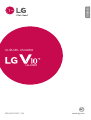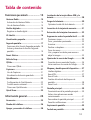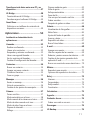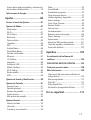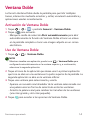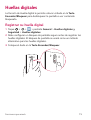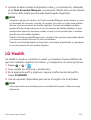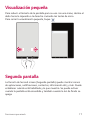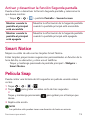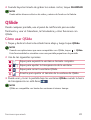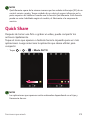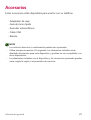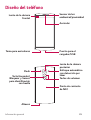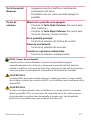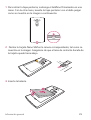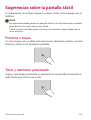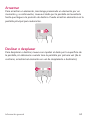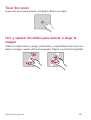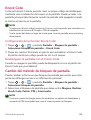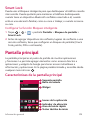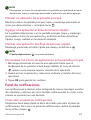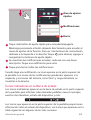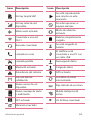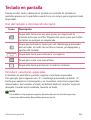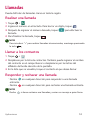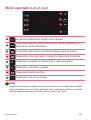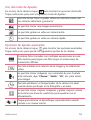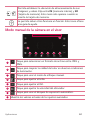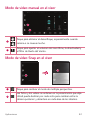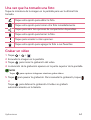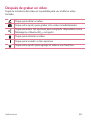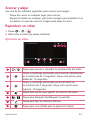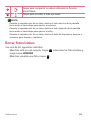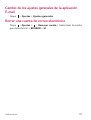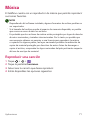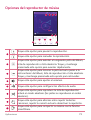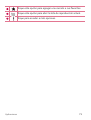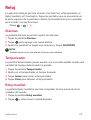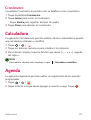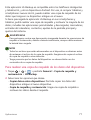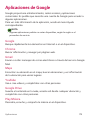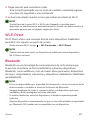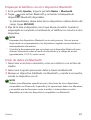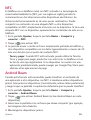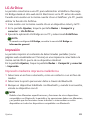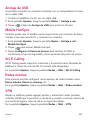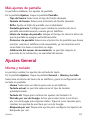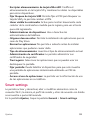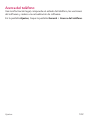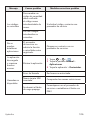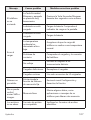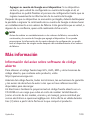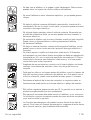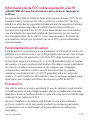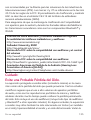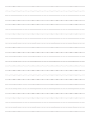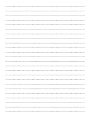LG Série V10 T-Mobile El manual del propietario
- Categoría
- Teléfonos móviles
- Tipo
- El manual del propietario
Este manual también es adecuado para

www.lg.com
MFL69310201 (1.0)
ESPAÑOL
GUÍA DEL USUARIO
LG-H901

Acerca de esta guía del usuario
Gracias por elegir LG. Lea atentamente esta guía del usuario antes de usar
el dispositivo por primera vez para garantizar su uso correcto y seguro.
Ţ
Utilice siempre accesorios LG originales. Los elementos incluidos están
diseñados únicamente para este dispositivo y es posible que no sean
compatibles con otros dispositivos.
Ţ
Este dispositivo no es adecuado para personas que tengan alguna discapacidad
visual, ya que cuenta con un teclado en pantalla táctil.
Ţ
Las descripciones se basan en los ajustes predeterminados del dispositivo.
Ţ
Las aplicaciones predeterminadas del dispositivo están sujetas a
actualizaciones, y el soporte de estas aplicaciones puede suspenderse sin
previo aviso. Si tiene alguna pregunta sobre una aplicación provista con el
dispositivo, contacte al Centro de servicio de LG. En el caso de aplicaciones
instaladas por el usuario, contacte al proveedor de servicios correspondiente.
Ţ
Modificar el sistema operativo del dispositivo o instalar software de fuentes no
oficiales puede dañar el dispositivo y provocar corrupción de datos o pérdida
de información. Tales acciones violarán su acuerdo de licencia de LG y anulará
su garantía.
Ţ
Algunos contenidos e ilustraciones pueden diferir de su dispositivo
dependiendo de la región, el proveedor de servicios, la versión del software o la
versión del SO, y están sujetos a cambios sin previo aviso.
Ţ
El software, el audio, los fondos de pantalla, las imágenes y otros medios
proporcionados junto con el dispositivo, tienen una licencia de uso limitado.
Si extrae y usa estos materiales para usos comerciales u otros propósitos,
puede infringir leyes de copyright. Como usuario, usted es completamente
responsable del uso ilegal de los medios.
Ţ
Pueden aplicarse cargos adicionales por el servicio de datos, como la
mensajería, la carga y descarga, la sincronización automática o el uso de
servicios de localización. Para evitar cargos adicionales, seleccione un plan de
datos adecuado a sus necesidades. Contacte a su proveedor de servicio para
obtener información adicional.
ESPAÑOL

2
Avisos instructivos
ADVERTENCIA
Situaciones que podrían causar lesiones a usted u otras
personas.
PRECAUCIÓN
Situaciones que podrían causar daños al dispositivo u
otros equipos.
NOTA
Avisos o información adicional.
DECLARACIÓN DE GARANTÍA
LIMITADA
AVISO DE ARBITRAJE: LA GARANTÍA LIMITADA CONTIENE UNA
CLÁUSULA DE ARBITRAJE QUE EXIGE QUE TODA DISPUTA SURGIDA
ENTRE USTED Y LG SE RESUELVA MEDIANTE UN ARBITRAJE
VINCULANTE EN LUGAR DE UN TRIBUNAL, A MENOS QUE USTED
DECIDA SOLICITAR UNA EXCLUSIÓN RESPECTO DE ESTO. EN EL
ARBITRAJE NO SE PERMITEN LAS DEMANDAS COLECTIVAS NI
LOS JUICIOS POR JURADO. CONSULTE LA SECCIÓN DENOMINADA
"PROCEDIMIENTO PARA RESOLVER LAS DISPUTAS" A CONTINUACIÓN.
Legislación sobre la garantía
Las leyes siguientes rigen las garantías que surgen en virtud de las ventas
minorista de productos para el consumidor:
Ţ
Ley Song-Beverly de Garantía del Consumidor de California [CC,
Sección 1790 y siguientes]
Ţ
El Código Uniforme de Comercio de California, División Dos [Cód. de
Comercio, Sección 2101 y siguientes], y
Ţ
La Ley Federal de Mejora de Garantías Magnuson-Moss de la
Comisión Federal de Comercio (Magnuson-Moss Warranty Federal
Trade Commission Improvement Act) [Sección 2301 y siguientes
del Código de los Estados Unidos (USC); Título 16 del Código de
Reglamentos Federales (CFR) Partes 701– 703]. Una garantía

3
típica de la Ley Magnuson-Moss es una promesa escrita de que el
producto no presenta defectos o una promesa escrita de devolver
el dinero, reparar o reemplazar los productos defectuosos. [Ver el
Título 15 del Cód. de los Estados Unidos, Sección 2301(6)]. Entre
los resarcimientos se incluyen los daños y perjuicios por incumplir
con una garantía escrita o un contrato de servicios o por violar las
disposiciones sobre divulgación. [Ver el Título 15 del Cód. de los
Estados Unidos, Sección 2310(d)]. Con excepción de determinados
requisitos respecto de divulgación y difamación, la ley federal no
prevalece sobre la ley estatal. [Ver el Título 15 del Cód. de los Estados
Unidos, Sección 2311.]
1. ESTA GARANTÍA CUBRE:
LG le ofrece una garantía limitada de que la unidad adjunta para el
suscriptor y sus accesorios adjuntos estarán libres de defectos de
materiales o mano de obra, según los siguientes términos y condiciones:
(1) La garantía limitada del producto se otorga por DOCE (12)
MESES contados a partir de la fecha de compra del producto
mediante comprobante válido de compra, o bien, de no existir dicho
comprobante de compra, por QUINCE (15) MESES contados a partir
de la fecha de fabricación según se determine por el código de fecha
de fabricación de la unidad.
(2) La garantía limitada se otorga solamente al comprador original del
producto y dicha garantía no se puede ceder o transferir a ningún otro
comprador o usuario final posterior.
(3) Esta garantía solo tiene validez para el comprador original del
producto durante el período de garantía y siempre que se encuentre
en los EE. UU., incluidos Alaska, Hawái, los territorios de EE. UU. y el
Canadá.
(4) El armazón externo y las piezas de adorno estarán libres de defectos
en el momento del envío y, por lo tanto, los términos de esta garantía
limitada no los cubrirán.
(5) A solicitud de LG, el consumidor debe proporcionar información para
probar de manera razonable la fecha de compra.

4
(6) El consumidor deberá hacerse cargo de los gastos de envío del
producto al Departamento de servicio al cliente de LG. LG deberá
pagar el gasto de envío del producto al consumidor, después de haber
cumplido con el servicio según esta garantía limitada.
2. ESTA GARANTÍA NO CUBRE:
(1) Defectos o daños ocasionados por usar el producto de una manera
diferente del modo normal y habitual.
(2) Defectos o daños ocasionados por uso anormal, condiciones
anormales, almacenamiento inadecuado, exposición a humedad
excesiva, modificaciones no autorizadas, conexiones no autorizadas,
reparaciones no autorizadas, uso inadecuado, negligencia, abuso,
accidente, alteración, instalación inadecuada u otras acciones que
no sean responsabilidad de LG, incluido el daño causado por envío,
fusibles fundidos, derrames de comida o líquidos.
(3) Roturas o daños en las antenas, a menos que hayan sido causados por
defectos de los materiales o la mano de obra.
(4) Que el Departamento de servicio al cliente de LG no fuera notificado
por el consumidor acerca del supuesto defecto o avería del producto
durante el período de garantía limitada aplicable.
(5) Productos a los que les quitaron el número de serie o cuyo número de
serie sea ilegible.
(6) Esta garantía limitada reemplaza a todas las demás garantías
explícitas o implícitas, ya sea de hecho o por intervención de la ley,
reglamentaria o de otro tipo, que comprendan, pero sin limitación,
cualquier garantía implícita de comercialización o idoneidad para un
uso en particular.
(7) Daños ocasionados por el uso de accesorios no aprobados.
(8) Todas las superficies de plástico y todas las demás piezas expuestas
externamente que tengan arañazos o daños causados por el uso
normal por parte del cliente.
(9) Productos que se hayan hecho funcionar fuera de los límites máximos.
(10) Productos utilizados o adquiridos en un plan de alquiler.
(11) Consumibles (por ejemplo, fusibles).

5
3. LO QUE HARÁ LG:
La garantía limitada se extiende solamente al comprador original del
producto y no está permitido asignarla o transferirla a ningún otro
comprador o usuario final. Esta garantía solo tiene validez para el
comprador original del producto durante el período de garantía y siempre
que se encuentre en los EE. UU., incluidos Alaska, Hawái, los territorios de
EE. UU. y el Canadá. El armazón externo y las piezas de adorno estarán
libres de defectos en el momento del envío y, por lo tanto, los términos
de esta garantía limitada no los cubrirán. Por lo tanto, se recomienda
que usted realice una copia de seguridad de todo dato o información de
ese tipo antes de enviar la unidad a LG, de modo de evitar una pérdida
permanente de dicha información.
4. DERECHOS JURÍDICOS ESTATALES:
No es aplicable ninguna otra garantía explícita a este producto. LA
DURACIÓN DE CUALQUIER GARANTÍA IMPLÍCITA, INCLUIDA LA
GARANTÍA IMPLÍCITA DE COMERCIABILIDAD O IDONEIDAD PARA UN
FIN DETERMINADO, ESTÁ LIMITADA A LA DURACIÓN DE LA GARANTÍA
EXPLÍCITA AQUÍ INCLUIDA. LG NO SE HACE RESPONSABLE POR LA
PÉRDIDA DE USO DEL PRODUCTO, LOS INCONVENIENTES, LA PÉRDIDA
O CUALQUIER OTRO DAÑO, DIRECTO O CONSECUENTE, QUE SURJA
A PARTIR DEL USO DEL PRODUCTO O DE LA IMPOSIBILIDAD DE
USARLO, O DE UNA VIOLACIÓN DE CUALQUIER GARANTÍA EXPLÍCITA
O IMPLÍCITA, INCLUIDA LA GARANTÍA IMPLÍCITA DE COMERCIABILIDAD
O IDONEIDAD PARA UN FIN DETERMINADO APLICABLE A ESTE
PRODUCTO.
Algunos estados no permiten la exclusión o limitación de daños
incidentales o consecuentes, o no permiten limitaciones sobre cuánto
tiempo dura una garantía implícita, de modo que estas limitaciones y
exclusiones podrían no aplicarse en su caso. Esta garantía le da derechos
legales concretos, y podría tener otros derechos que varían de un estado
a otro.

6
5. CÓMO OBTENER EL SERVICIO POR GARANTÍA:
Para obtener servicio por garantía, llame o envíe un fax a los siguientes
números de teléfono desde cualquier punto de los Estados Unidos
continentales:
Tel. 1-800-793-8896 o Fax. 1-800-448-4026
O visite http://www.lg.com/us/support. También se puede enviar
correspondencia a:
LG Electronics Service- Mobile Handsets, P.O. Box 240007, Huntsville, AL
35824
NO DEVUELVA EL PRODUCTO A LA DIRECCIÓN MENCIONADA
ANTERIORMENTE. Llame o escriba para conocer la ubicación del centro
de servicio autorizado de LG más cercano a usted y para conocer los
procedimientos necesarios para obtener reclamaciones por la garantía.
PROCEDIMIENTO PARA RESOLVER DISPUTAS:
TODAS LAS DISPUTAS ENTRE USTED Y LG SURGIDAS EN VIRTUD DE
ESTA GARANTÍA LIMITADA O EL PROCUTO, O RELACIONADAS CON
ESTOS, SE RESOLVERÁN EXCLUSIVAMENTE MEDIANTE ARBITRAJE
VINCULANTE Y NO EN UN TRIBUNAL DE COMPETENCIA GENERAL.
ARBITRAJE VINCULANTE SIGNIFICA QUE USTED Y LG RENUNCIAN A SU
DERECHO A SOMETER EL PROBLEMA A UN JUICIO POR JURADO O A
ENTABLAR O PARTICIPAR EN UNA DEMANDA COLECTIVA.
Definiciones. A los fines de esta sección, toda referencia a "LG" significa
LG Electronics MobileComm U.S.A., Inc., sus matrices, subsidiarias
y afiliadas, y cada uno de sus ejecutivos, directores, empleados,
agentes, beneficiarios, predecesores en interés, sucesores, cesionarios
y proveedores; toda referencia a "disputa" o "reclamación" incluirá
toda disputa, reclamación o controversia de cualquier tipo (surgida
de una relación contractual, una relación extracontractual, la ley, una
reglamentación, una ordenanza, fraude, tergiversación, o cualquier
otra teoría de derecho o equidad) surgida de la venta, condición o
cumplimiento del producto o de esta Garantía limitada, o relacionada con
ello.
Acuerdo de someter el problema a arbitraje vinculante y renuncia a
demandas colectivas. Usted y LG aceptan resolver todas las reclamaciones

7
surgidas entre nosotros únicamente mediante arbitraje vinculante e
individualmente, salvo que usted decida solicitar una exclusión respecto
de esto, como se indica a continuación. Toda disputa entre usted y LG no
se combinará ni consolidará con una disputa que involucre un producto
o una reclamación de otra persona o entidad. De manera más específica,
sin perjuicio de lo antedicho, toda disputa surgida entre usted y LG bajo
ninguna circunstancia se procesará como parte de una demanda colectiva
o acción representativa. En lugar del arbitraje, las partes pueden entablar
una acción individual en tribunales de reclamaciones de menor cuantía,
pero dichas acciones no podrán entablarse como demandas colectivas o
representativas.
Reglas y procedimientos del arbitraje. Para someter una reclamación a
arbitraje, usted o LG deben presentar una demanda escrita de arbitraje.
El arbitraje será administrado por la Asociación Americana de Arbitraje
(AAA) y estará a cargo de un árbitro único y se realizará conforme a las
Reglas de Arbitraje para el Consumidor de la AAA vigentes al momento
de dicho arbitraje ("Reglas de la AAA") y en virtud de los procedimientos
establecidos en esta sección. Las Reglas de la AAA están disponibles en
línea en
www.adr.org/consumer. Envíe una copia de la demanda escrita de arbitraje,
como también una copia de esta cláusula, a la AAA de la manera descrita
en las Reglas de la AAA. También debe enviar una copia de la demanda
escrita a LG, LG Electronics, USA, Inc. Atención: Legal Department-
Arbitration1000 Sylvan AvenueEnglewood Cliffs, NJ 07632. De existir
un conflicto entre las Reglas de la AAA y las reglas establecidas en esa
sección, prevalecerán las reglas de esta sección. Esta cláusula de arbitraje
se rige por la Ley Federal de Arbitraje. Podrá dictarse una sentencia en
virtud del laudo arbitral en cualquier tribunal competente. El árbitro podrá
decidir sobre cualquier cuestión, salvo las relacionadas con el alcance y
exigibilidad de la cláusula de arbitraje y la capacidad de someter a arbitraje
la disputa, las cuales se decidirán en un tribunal. El árbitro está obligado
por los términos de esta cláusula.
Ley aplicable: Esta Garantía limitada y toda disputa surgida entre nosotros
se regirán por la ley del estado en donde usted resida, salvo que dicha ley

8
ya no esté vigente o sea incongruente con la ley federal aplicable.
Tarifas/Costos. No necesita pagar ninguna tarifa para iniciar un proceso
de arbitraje. Al recibir su demanda escrita de arbitraje, LG pagará de
inmediato todas las tarifas de presentación de la demanda a la AAA,
salvo que su demanda sea por un monto superior a los $25,000, en
cuyo caso el pago de estas tarifas se regirán según las Reglas de la AAA.
Salvo que en el presente se establezca lo contrario, LG pagará todas las
tarifas de presentación, administración y arbitraje de la AAA en concepto
de cualquier arbitraje iniciado de conformidad con las Reglas de la AAA
y esta cláusula de arbitraje. Si el laudo arbitral se emite a su favor, LG
pagará los honorarios y gastos razonables de los abogados en la medida
en que así lo exija la ley aplicable. Si el árbitro determina que su demanda
o el resarcimiento buscado no tiene fundamento o que se entabló con
un fin inadecuado (según los estándares establecidos en la Norma
Federal de Procedimientos Civiles 11(b)), entonces el pago de las tarifas
de arbitraje se regirán por las Reglas de la AAA. En tal situación, usted
acepta reembolsar a LG toda suma de dinero que LG haya desembolsado
previamente y que le corresponda pagar a usted en virtud de las Reglas
de la AAA. Salvo que se establezca de otro modo, LG renuncia a todo
derecho que pueda tener a reclamarle a usted el pago de honorarios y
gastos de abogados si el laudo arbitral se emite a favor de LG.
Audiencias y ubicación. Si su reclamación es por $25,000 o menos, usted
puede elegir que el arbitraje se lleve a cabo exclusivamente sobre la base
de (1) documentos enviados al árbitro, (2) a través de una audiencia
telefónica, o bien (3) a través de una audiencia en persona según lo
establecen las Reglas de la AAA. Si su reclamación supera los $25,000,
el derecho a la audiencia estará determinado por las Reglas de la AAA.
Toda audiencia de arbitraje en persona se llevará a cabo en una ubicación
dentro del distrito judicial federal en el cual usted resida, a menos que
ambas partes acuerden llevarla a cabo en otra ubicación o que se acepte
el arbitraje telefónico.
Exclusión. Puede optar por la exclusión de este procedimiento de
resolución de disputas. Si lo hace, ni usted ni LG podrán exigir la
participación en un procedimiento de arbitraje. Para solicitar dicha

9
exclusión, debe enviar una notificación a LG dentro de un plazo máximo de
30 días calendario a partir de la fecha de la compra del producto por parte
del primer comprador consumidor, de la siguiente forma: (i) mediante
un correo electrónico para solicitar la exclusión dirigido a optout@lge.
com, con el siguiente asunto: “Arbitration Opt Out” o bien (ii) llamando
al 1-800-980-2973. Debe incluir el correo electrónico de solicitud de
exclusión o proporcionar telefónicamente: (a) su nombre y dirección; (b)
la fecha de compra del producto; (c) el nombre o número de modelo del
producto; y (d) el IMEI o MEID, o el número de serie, según corresponda
(el IMEI o MEID, o el número de serie puede encontrarse (i) en la caja del
producto; (ii) en una etiqueta en la parte de atrás del producto, debajo
de la batería si esta es removible, o bien (iii) en el menú de configuración,
en la siguiente ruta: Configuración
General Acerca del estado del
teléfono ). Solo puede solicitar la exclusión del procedimiento de
resolución de disputas de la manera descrita anteriormente (es decir, por
correo electrónico o por teléfono). Ninguna otra forma de notificación
será válida para solicitar la exclusión del procedimiento de resolución de
disputas. La exclusión de este procedimiento de resolución de disputas no
afectará la cobertura de la Garantía limitada de ninguna forma, y usted
seguirá disfrutando de los beneficios completos de la Garantía limitada. Si
conserva este producto y no solicita la exclusión de dicho procedimiento,
entonces significa que usted acepta todos los términos y condiciones de la
cláusula de arbitraje descrita arriba.

10
Funciones que amará .................. 13
Ventana Doble ..........................................14
Activación de Ventana Doble ...............................14
Uso de Ventana Doble .............................................14
Huellas digitales .......................................15
Registrar su huella digital ......................................15
LG Health .................................................16
Visualización pequeña ..............................17
Segunda pantalla ......................................17
Funciones de la función Segunda pantalla .. 18
Activar y desactivar la función Segunda
pantalla ............................................................................. 19
Smart Notice ............................................19
Película Snap ............................................19
QSlide .......................................................20
Cómo usar QSlide .......................................................20
Capturar+ .................................................21
Uso de Capturar+ .......................................................21
Visualización de la nota guardada ....................22
QuickRemote ............................................ 22
ConŻguración de QuickRemote .........................22
Control remoto universal .......................................22
Cómo usar QuickRemote .......................................22
Quick Share ..............................................23
Información general .................... 24
Accesorios ................................................ 25
Diseño del teléfono ..................................26
Apagar y encender el teléfono ................28
Instalación de la tarjeta Nano SIM y la
batería ......................................................28
Carga de la batería ...................................30
Optimizar la vida útil de la batería ....................31
Inserción de la tarjeta de memoria ..........31
Extracción de la tarjeta de memoria .......32
Sugerencias sobre la pantalla táctil ........33
Presione o toque ......................................................... 33
Tocar y mantener presionado ..............................33
Arrastrar ...........................................................................34
Deslizar o desplazar ..................................................34
Tocar dos veces ............................................................ 35
Unir y separar los dedos para acercar o
alejar la imagen ............................................................35
Ajustes de la cuenta de Google ...............36
Creación de una cuenta de Google ..................36
Iniciar sesión en la cuenta de Google .............36
Bloqueo y desbloqueo del dispositivo .....37
Huellas digitales ...........................................................37
KnockON ..........................................................................37
Knock Code ....................................................................38
Cambio del método de bloqueo de
pantalla ............................................................................. 38
Smart Lock......................................................................39
Pantalla principal ......................................39
Características de la pantalla principal ..........39
Volver a las aplicaciones usadas
recientemente...............................................................41
Personalizar la pantalla principal .......................41
Panel de notiŻcaciones ............................................42
Capturas de pantalla ................................45
Teclado en pantalla ..................................46
Tabla de contenido

11
Transferencia de datos entre una PC y su
dispositivo ................................................47
LG Bridge ..................................................48
Características de LG Bridge ..............................48
Para descargar el software LG Bridge ............49
SmartShare ..............................................49
Disfrutar en su teléfono de contenido de
dispositivos cercanos ................................................49
Aplicaciones ................................ 50
Instalación o desinstalación de
aplicaciones .............................................. 51
Llamadas...................................................52
Realizar una llamada .................................................52
Llamar a los contactos ............................................52
Responder y rechazar una llamada .................. 52
Hacer una segunda llamada ................................. 53
Ver los registros de llamadas ...............................53
Cambiar la conŻguración de llamadas ...........53
Contactos ................................................. 54
Buscar un contacto....................................................54
Agregar un nuevo contacto ..................................54
Contactos favoritos...................................................55
Crear un grupo .............................................................55
Mensajes ..................................................56
Enviar un mensaje ......................................................56
Vista de conversación...............................................56
Cambio de los ajustes de mensajería ..............56
Cámara .....................................................57
Tomar una foto .............................................................57
Modo automático en el visor ...............................58
Modo manual de la cámara en el visor ..........60
Modo de video manual en el visor ....................61
Modo de video Snap en el visor .........................61
Disparo de intervalo ..................................................62
Ráfaga ................................................................................62
Disparo mediante gesto..........................................62
Vista de gesto ...............................................................63
Enfoque automático .................................................63
Zoom de 8x ....................................................................63
Una vez que ha tomado una foto .....................64
Grabar un video............................................................64
Después de grabar un video .................................65
Galería ......................................................66
Visualización de fotografías .................................66
Editar fotos.....................................................................66
Ajuste del fondo de pantalla ................................66
Acercar y alejar .............................................................67
Reproducir un video ..................................................67
Borrar fotos/videos ...................................................68
E-mail........................................................69
Agregar una cuenta ...................................................69
Usar las carpetas de las cuentas .......................69
Redactar y enviar correos electrónicos .........69
Cambio de los ajustes generales de la
aplicación E-mail ..........................................................70
Borrar una cuenta de correo electrónico......70
Música ......................................................71
Reproducir una canción ...........................................71
Opciones del reproductor de música .............. 72
Reloj ..........................................................74
Alarmas .............................................................................74
Temporizador .................................................................74
Reloj mundial .................................................................74
Cronómetro .................................................................... 75
Calculadora ..............................................75
Agenda .....................................................75
Grabador de voz .......................................76
Grabar un sonido o una voz ..................................76
Descargas ................................................. 76
LG Backup.................................................76

12
Acerca de la copia de respaldo y restauración
de los datos del dispositivo...................................76
Aplicaciones de Google ............................78
Ajustes ........................................ 80
Acceso al menú de Ajustes ......................81
Ajustes de Redes......................................81
Modo avión ..................................................................... 81
Wi-Fi ...................................................................................81
Wi-Fi Direct ....................................................................82
Bluetooth .........................................................................82
Datos móviles ................................................................84
Llamadas ..........................................................................84
NFC .....................................................................................86
Android Beam ...............................................................86
SmartShare Beam ...................................................... 87
Servidor multimedia ..................................................87
Miracast ............................................................................87
LG AirDrive ......................................................................88
Impresión .........................................................................88
Anclaje de USB .............................................................89
Mobile HotSpot............................................................89
Wi-Fi Calling...................................................................89
Redes móviles ...............................................................89
VPN ..................................................................................... 89
Ajustes de Sonido y NotiŻcación.............90
Ajustes de Pantalla ..................................91
Second screen ...............................................................91
Pantalla principal ......................................................... 91
Bloqueo de pantalla ................................................... 92
Teclas de inicio ..............................................................92
Más ajustes de pantalla ..........................................93
Ajustes General ........................................93
Idioma y teclado ..........................................................93
Ubicación ..........................................................................94
Cuentas y sincronización ........................................94
Nube ................................................................................... 95
Accesibilidad...................................................................95
Visualización pequeña ..............................................97
Tecla de acceso directo ............................................97
Huellas digitales y Seguridad ...............................97
Smart settings ..............................................................98
Quick Cover Carcasa .................................................99
Ventana Doble ..............................................................99
Fecha y hora ...................................................................99
Almacenamiento .........................................................99
Batería y ahorro de energía ...............................100
Smart cleaning...........................................................100
Aplicaciones ................................................................101
Aplicación SMS predeterminada ....................101
Copia de respaldo y restauración ...................101
Acerca del teléfono .................................................102
Apéndice ...................................103
Actualización del software del
teléfono ..................................................104
PREGUNTAS MÁS FRECUENTES ..........105
Guía para prevenir robos ........................108
Más información ....................................109
Información del aviso sobre software de
código abierto ............................................................109
Marcas registradas .................................................110
DivX HD .........................................................................110
Dolby Digital Plus .....................................................110
Declaración de seguridad del láser ................111
Por su seguridad ....................... 112

Funciones que amaráFunciones que amará

Funciones que amará
14
Ventana Doble
La función Ventana Doble divide la pantalla para permitir múltiples
tareas, interacción mediante arrastrar y soltar, vinculación automática y
aplicaciones usadas recientemente.
Activación de Ventana Doble
1 Toque > > > pestaña General > Ventana Doble.
2 Toque para activarlo.
Ţ
Marque la casilla de selección Abrir automáticamente para abrir
automáticamente la función de Ventana Doble al tocar un enlace
en la pantalla completa o tocar una imagen adjunta en un correo
electrónico.
Uso de Ventana Doble
1 Toque > > Ventana Doble.
NOTA
Ţ
Mientras visualiza una aplicación, puede tocar > Ventana Doble para
configurarla automáticamente en la ventana superior y, a continuación,
seleccione la segunda aplicación.
2 Toque el ícono de la aplicación que desea usar. La primera aplicación
que toca se abre en una ventana en la parte superior de la pantalla. La
segunda aplicación se abre en la ventana inferior.
3 Toque una ventana para seleccionarla y usarla.
Ţ
Aparece un recuadro azul alrededor de la ventana seleccionada con
una palanca azul en forma de semicírculo entre las ventanas.
Ţ
Arrastre la palanca azul para cambiar los tamaños de las ventanas
(una más grande y otra más pequeña).
4 Toque para acceder a las opciones de Ventana Doble.

Funciones que amará
15
Huellas digitales
La función de Huella digital le permite colocar el dedo en la Tecla
Encender/Bloquear para desbloquear la pantalla o ver contenido
bloqueado.
Registrar su huella digital
1 Toque > > > pestaña General > Huellas digitales y
Seguridad > Huellas digitales.
2 Debe configurar un bloqueo de pantalla seguro antes de registrar las
huellas digitales. El bloqueo de pantalla se usará como un método
alternativo para las huellas digitales.
3 Coloque el dedo en la Tecla Encender/Bloquear.

Funciones que amará
16
4 Levante el dedo cuando el dispositivo vibre y, a continuación, colóquelo
en la Tecla Encender/Bloquear nuevamente. Repita esta acción usando
el mismo dedo hasta que la huella digital quede registrada.
NOTA
Ţ
Asegúrese de que los dedos y la Tecla Encender/Bloquear estén limpios y secos.
Ţ
La humedad, las lociones, el sudor, los aceites, los cortes o la piel seca podrían
afectar el reconocimiento de huellas digitales. Ciertas actividades también
pueden afectar temporalmente el reconocimiento de huellas digitales, lo que
incluye hacer ejercicio, ducharse, nadar, cocinar u otras condiciones o cambios
que afectan las huellas digitales.
Ţ
Cubra la Tecla Encender/Bloquear por completo. No presione demasiado rápido
y no mueva el dedo mientras lo esté escaneando.
Ţ
Cuando use la huella digital, el dispositivo continuará aprendiendo y mejorando
el reconocimiento de sus huellas digitales.
LG Health
LG Health lo ayuda a controlar su salud y a mantener buenos hábitos de
ejercicio mediante registros de rastreo y competencia con otras personas.
1 Toque > > .
2 Lea y acepte los términos y condiciones.
3 En la página de perfil y objetivos, ingrese la información del perfil y
toque GUARDAR.
4 Use las opciones disponibles para iniciar el registro de la actividad.
NOTA
Ţ
Esta característica se brinda para la comodidad del usuario. Úsela solo para
referencia.

Funciones que amará
17
Visualización pequeña
Para reducir el tamaño de la pantalla para su uso con una mano, deslice el
dedo hacia la izquierda o la derecha cruzando las teclas de inicio.
Para cerrar la visualización pequeña, toque
.
Segunda pantalla
La función de Second screen (Segunda pantalla) puede mostrar iconos
de aplicaciones, notificaciones, contactos, información útil, y más. Puede
establecer cuándo está habilitada y lo que muestra. Se puede activar
cuando la pantalla está encendida y también cuando la luz de fondo se
apaga.

Funciones que amará
18
Funciones de la función Segunda pantalla
Ţ
Puede establecer cuáles funciones están disponibles en la Segunda
pantalla mientras la pantalla principal está encendida. (Aplicaciones
recientes, accesos directos a aplicaciones, reproductor de música,
contactos rápidos, planes futuros y firma)
Ţ
Puede ver las notificaciones y utilizar funciones mediante la Segunda
pantalla mientras utiliza la pantalla principal.
Ţ
Puede utilizar las opciones adicionales disponibles en la Segunda
pantalla mientras toma fotos o graba videos.
Ţ
Para apagar la función Segunda pantalla, voltee el teléfono con la
pantalla orientada hacia abajo. Se encenderá de nuevo cuando voltee
el teléfono con la pantalla hacia arriba.
Segunda pantalla

Funciones que amará
19
Activar y desactivar la función Segunda pantalla
Puede activar o desactivar la función Segunda pantalla y seleccionar lo
que desee mostrar.
Ţ
Toque > > > pestaña Pantalla > Second screen.
Mostrar cuando la
pantalla al principal
esté encendida
Muestra la información de la Segunda pantalla
cuando la pantalla principal está encendida.
Mostrar cuando la
pantalla al principal
esté apagada
Muestra la información de la Segunda pantalla
cuando la pantalla principal está apagada.
Smart Notice
Mejore su estilo de vida con las tarjetas Smart Notice.
Estas tarjetas proporcionan sugerencias personalizadas en función de la
hora del día, su ubicación y cómo usa el teléfono.
Ţ
Toque y mantenga presionada la pantalla principal > Widgets >
Smart Notice.
Película Snap
Puede contar una historia de 60 segundos en película usando videos
cortos.
1 Toque
> > >
2 Toque para grabar un video corto de tres segundos.
O
Toque y mantenga presionado para grabar por el tiempo que
desee.
3 Repita esta acción.
NOTA
Ţ
Las películas sólo pueden tener una duración de hasta un minuto.

Funciones que amará
20
4 Cuando haya terminado de grabar los videos cortos, toque GUARDAR.
NOTA
Ţ
Puede editar diversos efectos de video y música de fondo en la Galería.
QSlide
Desde cualquier pantalla, use el panel de notificación para acceder
fácilmente y usar el Calendario, la Calculadora y otras funciones con
QSlide.
Cómo usar QSlide
1 Toque y deslice la barra de estado hacia abajo y luego toque QSlide.
NOTA
Ţ
Cuando use aplicaciones que sean compatibles con QSlide, toque > QSlide.
Esta funcionalidad se visualiza como una pantalla pequeña en la pantalla.
2 Uso de las siguientes opciones.
Toque para expandir la ventana a tamaño completo.
Toque para ajustar la transparencia de la ventana.
Toque para cerrar la ventana QSlide.
Arrastre para ajustar el tamaño de la ventana de QSlide.
3 Puede usar y tocar la pantalla bajo las ventanas QSlide cuando la barra
de transparencia no está llena .
NOTA
Ţ
QSlide es compatible con hasta dos ventanas al mismo tiempo.

Funciones que amará
21
Capturar+
La función Capturar+ le permite crear notas.
Uso de Capturar+
Puede utilizar la función Capturar+ para crear notas de manera sencilla y
eficiente durante una llamada, con una imagen guardada o en la pantalla
de llamada actual.
1 Toque y deslice la barra de estado hacia abajo y luego toque .
2 Cree una nota con las siguientes opciones:
Toque para guardar la nota que ha creado.
Toque esta opción para deshacer la acción más reciente.
Toque esta opción para rehacer la acción más recientemente
borrada.
Toque para ingresar texto en su nota.
Toque esta opción seleccionar el tipo de bolígrafo y el color.
Toque para usar el borrador y borrar las marcas de bolígrafo de
la nota.
Toque para recortar la imagen de la nota.
Toque para seleccionar el estilo de papel o la manera de
compartir.
Toque para ocultar o mostrar la barra de herramientas.
NOTA
Ţ
Con la función Capturar+, use la punta del dedo. No use las uñas.
3 Toque para guardar la nota actual en QuickMemo+ o Galería.

Funciones que amará
22
Visualización de la nota guardada
Toque > > y seleccione el álbum Capture+.
O
Toque
> > y seleccione la nota deseada.
QuickRemote
QuickRemote convierte a su teléfono en un control remoto universal para
su TV, receptor digital, sistema de audio y más.
Configuración de QuickRemote
1 Toque y deslice la barra de estado hacia abajo y toque > AGREGAR
CONTROL.. Si no puede ver , toque > marque la opción
QuickRemote para habilitarla.
O
Toque
> > > .
2 Seleccione el tipo y la marca del dispositivo, luego siga las instrucciones
que aparecerán en pantalla para configurar el dispositivo.
Control remoto universal
Puede crear su propio control remoto universal y elegir dónde colocar los
botones.
1 Toque > > > > Control remoto universal.
2 Ingrese el nombre del control.
3 Coloque los botones que desea en el control remoto en la ubicación
deseada.
4 Siga las instrucciones para aprender los botones.
Cómo usar QuickRemote
Luego de haber completado la configuración inicial, puede acceder
fácilmente al QuickRemote desde el panel de notificación. Abra el panel de
notificación y use las funciones de QuickRemote.

Funciones que amará
23
NOTA
Ţ
QuickRemote opera de la misma manera que las señales infrarrojas (IR) de un
control remoto común. Tenga cuidado de no cubrir el sensor infrarrojo en la
parte superior del teléfono cuando use la función QuickRemote. Esta función
puede no estar habilitada según el modelo, el fabricante o la empresa de
servicio.
Quick Share
Después de tomar una foto o grabar un video, puede compartir los
archivos rápidamente.
Toque el ícono que aparece o deslícelo hacia la izquierda para ver más
aplicaciones. Luego seleccione la aplicación que desea utilizar para
compartir.
Ţ
Toque > > > Modo AUTO.
NOTA
Ţ
Las aplicaciones que aparecen están ordenadas dependiendo en el tipo y
frecuencia de uso.

Información generalInformación general

Información general
25
Accesorios
Estos accesorios están disponibles para usarlos con su teléfono.
Ţ
Adaptador de viaje
Ţ
Guía de inicio rápido
Ţ
Auricular estereofónico
Ţ
Cable USB
Ţ
Batería
NOTA
Ţ
Los artículos descritos a continuación pueden ser opcionales.
Ţ
Utilice siempre accesorios LG originales. Los elementos incluidos están
diseñado únicamente para este dispositivo, y podrían no ser compatibles con
otros dispositivos.
Ţ
Los elementos incluidos con el dispositivo y los accesorios opcionales pueden
variar según la región o el proveedor de servicios.

Información general
26
Diseño del teléfono
Lente de la cámara
frontal
Sensor de luz
ambiental/proximidad
Auricular
Puerto para el
cargador/USB
Toma para auriculares
Flash
Tecla Encender/
Bloquear y Sensor
para identificación
con huella
Altavoz
Lente de la cámara
posterior
Teclas de volumen
Punto de contacto
de NFC
Enfoque automático
con detección por
láser

Información general
27
Tecla Encender/
Bloquear
Ţ
Apague/encienda el teléfono manteniendo
presionada esta tecla.
Ţ
Presiónela una vez para encender/apagar la
pantalla.
Teclas de
volumen
Mientras la pantalla está apagada:
Ţ
Presione la Tecla Subir Volumen dos veces para
abrir Capturar+.
Ţ
Presione la Tecla Bajar Volumen dos veces para
iniciar la Cámara y tomar una foto.
En la pantalla principal:
Ţ
Controla el volumen del timbre de control.
Durante una llamada:
Ţ
Controla el volumen del auricular.
Cuando se reproduce audio/video:
Ţ
Controla el volumen continuamente.
NOTA: Sensor de proximidad
Ţ
Cuando reciba o realice llamadas, el sensor de proximidad apagará
automáticamente la luz de fondo y bloqueará la pantalla táctil al detectar
cuando el teléfono está cerca del oído. Esto aumenta la vida útil de la batería y
evita que active accidentalmente la pantalla táctil durante las llamadas.
ADVERTENCIA
Ţ
La antena NFC para este modelo está en la cubierta posterior. Tenga cuidado
de no dañar el punto de contacto de NFC en el teléfono, que forma parte de la
antena NFC.
ADVERTENCIA
Ţ
Si coloca un objeto pesado sobre el teléfono o se sienta sobre él, se pueden
dañar la pantalla LCD y las funciones de la pantalla táctil. No cubra el sensor
de proximidad con protectores de pantalla ni ningún otro tipo de película
protectora. Eso puede hacer que el sensor funcione mal.

Información general
28
Apagar y encender el teléfono
Encender el teléfono
Presione y mantenga presionada la Tecla Encender/Bloquear de la parte
posterior del teléfono durante un par de segundos, hasta que la pantalla
se encienda.
Apagar el teléfono
1 Presione y mantenga presionada la Tecla Encender/Bloquear de la
parte posterior del teléfono hasta que aparezca el menú Opciones del
teléfono.
2 Toque Apagar en el menú Opciones del teléfono.
3 Toque OK para confirmar que desea apagar el teléfono.
Instalación de la tarjeta Nano SIM y la
batería
Inserte la tarjeta Nano SIM que le ha proporcionado el proveedor de
servicios de telefonía móvil y la batería.
ADVERTENCIA
Ţ
No inserte una tarjeta de memoria en la ranura para tarjetas Nano SIM. Si hay
una tarjeta de memoria alojada en la ranura para tarjetas Nano SIM, lleve el
dispositivo a un Centro de Servicio LG para que la extraigan.

Información general
29
1 Para retirar la tapa posterior, sostenga el teléfono firmemente en una
mano. Con la otra mano, levante la tapa posterior con el dedo pulgar
como se muestra en la imagen a continuación.
2 Deslice la tarjeta Nano SIM en la ranura correspondiente, tal como se
muestra en la imagen. Asegúrese de que el área de contacto dorada de
la tarjeta quede hacia abajo.
3 Inserte la batería.

Información general
30
4 Para volver a colocar la tapa en el dispositivo, alinee la tapa posterior
con el compartimiento de la batería y presiónela hasta que encaje en su
sitio.
Carga de la batería
Cargue la batería antes de usar el dispositivo por primera vez. Use el
cargador para cargar la batería. También puede usarse una computadora
para cargar la batería al conectar el teléfono a esta usando el cable USB.
ADVERTENCIA
Ţ
Use solo cargadores, baterías y cables aprobados por LG. Si usa cargadores,
baterías o cables no aprobados, podría causar demoras en la carga de la
batería. Igualmente pueden provocar una explosión de la batería o daño al
dispositivo, lo que no está cubierto por la garantía.
El conector del cargador se encuentra en la parte inferior del teléfono.
Inserte el cargador y conéctelo a un tomacorriente.

Información general
31
NOTA
Ţ
No abra la tapa posterior mientras se carga el teléfono.
Optimizar la vida útil de la batería
Extienda la duración de su batería al desactivar funcionalidades que no
necesite ejecutar constantemente en segundo plano. Puede controlar la
forma en que las aplicaciones y los recursos consumen la energía de la
batería.
Extensión de la vida útil de la batería:
Ţ
Desactive las comunicaciones de radio cuando no las esté usando. Si
no usa Wi-Fi, Bluetooth o GPS, desactívelos.
Ţ
Disminuya el brillo de la pantalla y fije un límite de tiempo de pantalla
más corto.
Ţ
Desactive la sincronización automática de Gmail, Calendario,
Contactos y otras aplicaciones.
Ţ
Algunas aplicaciones descargadas pueden consumir energía de la
batería.
Ţ
Al utilizar aplicaciones descargadas, verifique el nivel de carga de la
batería.
Inserción de la tarjeta de memoria
Este dispositivo admite una tarjeta microSD de hasta 2TB. Dependiendo
del fabricante y el tipo de la tarjeta de memoria, algunas tarjetas de
memoria podrían no ser compatibles con su dispositivo.
ADVERTENCIA
Ţ
Algunas tarjetas de memoria podrían no ser totalmente compatibles con el
dispositivo. El uso de una tarjeta incompatible podría dañar el dispositivo o la
tarjeta de memoria, o dañar los datos que tiene almacenados.
NOTA
Ţ
Escribir y borrar datos frecuentemente reduce la duración de las tarjetas de
memoria.

Información general
32
1 Retire la tapa posterior.
2 Inserte una tarjeta de memoria con los contactos dorados orientados
hacia abajo.
3 Vuelva a colocar la tapa posterior.
Extracción de la tarjeta de memoria
Antes de extraer la tarjeta de memoria, desmóntela primero para
extraerla de forma segura.
1 Toque > > > pestaña General > Almacenamiento >
Desactivar la MicroSD.
2 Desmonte la tapa posterior y saque la tarjeta de memoria.
ADVERTENCIA
Ţ
No extraiga la tarjeta de memoria mientras el dispositivo está transfiriendo
información o esta está siendo accedida. Hacerlo puede causar daños en los
datos o en la tarjeta de memoria/dispositivo. No nos responsabilizamos de
pérdidas que pueden resultar del uso inadecuado de tarjetas de memoria
dañadas, incluida la pérdida de datos.

Información general
33
Sugerencias sobre la pantalla táctil
A continuación, se incluyen algunos consejos sobre cómo navegar por el
teléfono.
NOTA
Ţ
No ejerza demasiada presión; la pantalla táctil es lo suficientemente sensible
para detectar un toque suave, pero firme.
Ţ
Utilice la punta del dedo para tocar la opción deseada. Tenga cuidado de no
otros botones.
Presione o toque
Un único toque con un dedo para seleccionar elementos, enlaces, accesos
directos y letras en el teclado en pantalla.
Tocar y mantener presionado
Toque y mantenga presionado un elemento en la pantalla sin levantar el
dedo hasta que ocurra una acción.

Información general
34
Arrastrar
Para arrastrar un elemento, mantenga presionado un elemento por un
momento y, a continuación, mueva el dedo por la pantalla sin levantarlo
hasta que llegue a la posición de destino. Puede arrastrar elementos en la
pantalla principal para reubicarlos.
Deslizar o desplazar
Para desplazar o deslizar, mueva con rapidez el dedo por la superficie de
la pantalla, sin detenerse cuando toca la pantalla por primera vez (de lo
contrario, arrastrará el elemento en vez de desplazarlo o deslizarlo).

Información general
35
Tocar dos veces
Toque dos veces para ampliar una página Web o un mapa.
Unir y separar los dedos para acercar o alejar la
imagen
Utilice los dedos índice y pulgar juntándolos y separándolos para acercar o
alejar la imagen cuando utilice el navegador, Mapas o examine fotografías.

Información general
36
Ajustes de la cuenta de Google
La primera vez que abra una aplicación de Google en el teléfono, se le
solicitará que inicie sesión con su cuenta de Google. Si no tiene una
cuenta de Google, se le pedirá que cree una.
Creación de una cuenta de Google
1 Toque > > > pestaña General > Cuentas y sincronización.
2 Toque AGREGAR CUENTA > Google > O crear una cuenta nueva.
3 Escriba su nombre y su apellido, luego toque SIGUIENTE.
4 Introduzca el número de teléfono por motivos de seguridad y luego
toque SIGUIENTE.
5 Siga las instrucciones e ingrese la información obligatoria y opcional
sobre la cuenta. Espere mientras el servidor crea su cuenta.
Iniciar sesión en la cuenta de Google
1 Toque > > > pestaña General > Cuentas y sincronización.
2 Toque AGREGAR CUENTA > Google.
3 Ingrese su dirección de correo electrónico y toque SIGUIENTE.
4 Escriba su contraseña y toque SIGUIENTE.
5 Después de iniciar sesión, puede usar Gmail y aprovechar los servicios
de Google en el teléfono.
6 Después de configurar su Cuenta Google, el teléfono se sincronizará
automáticamente con su Cuenta Google en la web (si hay conexión de
datos disponibles).
Después de iniciar sesión, el teléfono se sincronizará con servicios de
Google, tales como Gmail, Contactos y Google Calendar. También puede
usar Maps, descargar aplicaciones de Play Store, respaldar sus ajustes en
los servidores de Google y aprovechar otros servicios de Google en su
teléfono.

Información general
37
Bloqueo y desbloqueo del dispositivo
Presionando la Tecla Encender/Bloquear apaga la pantalla y establece
el dispositivo en modo de bloqueo. El dispositivo se bloquea
automáticamente si no se usa durante un período especificado. De esta
forma, se evita que las teclas se toquen por accidente y se ahorra batería.
Para desbloquear el dispositivo, presione la Tecla Encender/Bloquear y
deslice la pantalla en cualquier dirección.
Huellas digitales
La función de Huella digital le permite colocar el dedo en la Tecla
Encender/Bloquear para desbloquear la pantalla. Consulte la sección
Huellas digitales en Funciones que amará.
KnockON
La función KnockON le permite tocar dos veces la pantalla para
encenderla o apagarla fácilmente.
Encender la pantalla
1 Toque dos veces el centro de la pantalla de bloqueo para encender la
pantalla.
2 Desbloquee la pantalla o el acceso a cualquiera de los accesos directos
o widgets disponibles.
Apagar la pantalla
1 Toque dos veces un área vacía de la pantalla principal o de la barra de
estado.
2 La pantalla se apagará.
NOTA
Ţ
Toque en el área central de la pantalla. Si toque la parte inferior o superior, la
tasa de reconocimiento puede disminuir.

Información general
38
Knock Code
La función Knock Code le permite crear su propio código de desbloqueo
mediante una combinación de toques en la pantalla. Puede acceder a la
pantalla principal directamente cuando la pantalla está apagada tocando
la misma secuencia en la pantalla.
NOTA
Ţ
Si ingresa un Knock código incorrecto 6 veces, será requerido que introduzca su
información de cuenta de Google o PIN de respaldo.
Ţ
Use la punta del dedo en lugar de la uña para tocar la pantalla para activarla y
desactivarla.
Configuración de la función Knock Code
1 Toque > > > pestaña Pantalla > Bloqueo de pantalla >
Seleccionar bloqueo de pantalla > Knock Code.
2 Toque los cuadros formando un patrón para establecer el Knock Code.
El patrón del Knock código puede ser de 3 a 8 toques.
Desbloquear la pantalla con el Knock Code
Cuando se apague la pantalla, puede desbloquearla si toca el patrón de
Knock Code que ya estableció.
Cambio del método de bloqueo de pantalla
Puede cambiar la forma en que bloquea la pantalla para evitar que otras
personas obtengan acceso a su información personal.
1 Toque > > > pestaña Pantalla > Bloqueo de pantalla >
Seleccionar bloqueo de pantalla.
2 Seleccione el bloqueo de pantalla que desee entre Ninguno, Deslizar,
Knock Code, Patrón, PIN y Contraseña.
NOTA
Ţ
Cree una cuenta de Google antes de establecer un patrón de desbloqueo y
recuerde el PIN de respaldo que creó al crear el patrón de bloqueo.

Información general
39
Smart Lock
Puede usar el Bloqueo inteligente para que desbloquear el teléfono resulte
más sencillo. Puede ajustarlo para mantener el teléfono desbloqueado
cuando tiene un dispositivo Bluetooth confiable conectado a él; cuando
está en una ubicación familiar, como su casa o trabajo; o cuando reconoce
su cara.
Configurar la función Bloqueo inteligente
1 Toque > > > pestaña Pantalla > Bloqueo de pantalla >
Smart Lock.
2 Antes de agregar dispositivos de confianza, lugares de confianza o una
cara de confianza, tiene que configurar un bloqueo de pantalla (Knock
Code, patrón, PIN o contraseña).
Pantalla principal
La pantalla principal es el punto de partida de muchas aplicaciones
y funciones. Le permite agregar elementos como accesos directos a
aplicaciones y widgets de Google para tener acceso instantáneo a
información y aplicaciones. Es la página predeterminada y accesible desde
cualquier menú al tocar .
Características de la pantalla principal
Barra de estado
Segunda pantalla
Iconos de la aplicación
Widget
Indicador de ubicación
Área de botón rápido
Teclas táctiles de inicio
2
1
7
3
4
5
6

Información general
40
NOTA
Ţ
La pantalla principal puede diferir en su dispositivo dependiendo en sus
ajustes, región, proveedor de servicio, versión de software o versión de sistema
operativo.
1
Second screen: El usuario puede personalizarla para mostrar las
aplicaciones deseadas.
2
Barra de estado: Muestra información del estado del teléfono, lo que
incluye la hora, la intensidad de la señal, el estado de la batería y los
íconos de notificación.
3
Widget: Los widgets son aplicaciones autocontenidas a las que se
puede acceder a través de la pantalla de aplicaciones o de la pantalla
principal. A diferencia de un acceso directo, un Widget puede funcionar
como aplicación en pantalla.
4
Iconos de la aplicación: Toque un ícono (aplicación, carpeta, etc.) para
abrirlo y usarlo.
5
Indicador de ubicación: Indica la hoja de la pantalla principal que está
viendo actualmente.
6
Área de botón rápido: Brinda acceso con un solo toque a la función en
cualquier hoja de la pantalla principal.
7
Teclas táctiles de inicio
Botón
Volver
Vuelve a la pantalla anterior. También cierra
elementos emergentes como los menús, los
diálogos y los teclados en pantalla.
Botón Inicio
Vuelve a la pantalla principal desde cualquier
pantalla.
Botón
Resumen
Muestra las aplicaciones usadas recientemente. Si
mantiene este botón presionado, abre un menú de
las opciones disponibles.

Información general
41
Para ver otros paneles de pantalla principal
El sistema operativo ofrece varios paneles de la pantalla principal para
ofrecer más espacio para agregar íconos, widgets y más.
Ţ
Deslice el dedo izquierdo hacia la izquierda o la derecha por la pantalla
principal para obtener acceso a paneles adicionales.
Volver a las aplicaciones usadas recientemente
Es fácil realizar varias tareas con Android; puede mantener más de
una aplicación en ejecución al mismo tiempo. No necesita salir de una
aplicación antes de abrir otra. Use y alterne entre varias aplicaciones
abiertas.
Android administra cada aplicación, deteniéndolas e iniciándolas según
sea necesario, para garantizar que las aplicaciones inactivas no consuman
recursos innecesariamente.
1 Toque
. Aparecerá una lista de aplicaciones recientemente utilizadas.
2 Toque la aplicación a la que desea acceder. Esta acción no detiene la
ejecución de la aplicación anterior en el segundo plano. Asegúrese de
tocar para salir de una aplicación luego de usarla.
Ţ
Para cerrar una aplicación de la lista de aplicaciones recientes, deslice
la vista previa de la aplicación a la izquierda o a la derecha. Para borrar
todas las aplicaciones, toque Borrar todo.
Personalizar la pantalla principal
Puede personalizar su pantalla principal al agregar aplicaciones y widgets
y cambiar los fondos de pantalla.
Agregar elementos a la pantalla principal
1 Toque y mantenga presionada la parte vacía de la pantalla principal.
2 En el menú Modo agregar, seleccione el elemento que desea añadir.
Aparecerá el elemento añadido en la pantalla principal.
3 Arrástrelo a la ubicación que desea y levante el dedo.

Información general
42
NOTA
Ţ
Para agregar un ícono de una aplicación a la pantalla principal desde el menú
Aplicaciones, toque y mantenga presionada la aplicación que desea agregar.
Eliminar un elemento de la pantalla principal
Mientras está en la pantalla principal, toque y mantenga presionado el
ícono que desee eliminar > arrástrelo hacia .
Agregar una aplicación al Área de botones rápidos
En la pantalla Aplicaciones o en la pantalla principal, toque y mantenga
presionado el ícono de una aplicación y arrástrelo al Área de botones
rápidos. Luego, suéltelo en la ubicación deseada.
Eliminar una aplicación del Área de botones rápidos
Mantenga presionado el botón rápida que desea y arrástrelo a .
NOTA
Ţ
El botón Aplicaciones no puede eliminarse.
Personalizar los íconos de aplicaciones en la pantalla principal
1 Mantenga presionado el ícono de una aplicación hasta que se
desbloquee de su posición actual, luego suéltelo. El ícono de edición
aparece en la esquina superior derecha de la aplicación.
2 Vuelva a tocar la aplicación y seleccione el diseño y tamaño del icono
que desea.
3 Toque OK para guardar los cambios.
Panel de notificaciones
Las notificaciones le alertan sobre la llegada de nuevos mensajes, eventos
del calendario y alarmas, así como también sobre eventos en curso, como
cuando se encuentra en una llamada.
Cómo abrir el panel de notificaciones
Desplácese hacia abajo desde la barra de estado para abrir el panel de
notificaciones. Para cerrar el panel de notificaciones, deslice la pantalla
hacia arriba o toque .

Información general
43
1
2
3
Área de ajustes
rápidos
Notificaciones
Borrar
1
Toque cada botón de ajuste rápido para encenderla/apagarla.
Mantenga presionado el botón deseado directamente para acceder al
menú de ajustes de la función. Para ver más botones de conmutación,
deslícese a la izquierda o la derecha. Toque para eliminar, agregar o
reorganizar los botones de ajuste rápido.
2
Se muestran las notificaciones actuales, cada una con una breve
descripción. Toque una notificación para verla.
3
Toque para borrar todas las notificaciones.
Cuando llega una notificación, su ícono aparece en la parte superior de
la pantalla. Los íconos de las notificaciones pendientes aparecen a la
izquierda, y los íconos del sistema, como Wi-Fi y carga de batería, se
muestran a la derecha.
Íconos indicadores en la Barra de estado
Los íconos indicadores aparecen en la barra de estado en la parte superior
de la pantalla, para informar sobre llamadas perdidas, nuevos mensajes,
eventos del calendario, estado del dispositivo y más.
Los íconos que aparecen en la parte superior de la pantalla proporcionan
información sobre el estado del dispositivo. Los íconos que aparecen en la
tabla siguiente son algunos de los más comunes.

Información general
44
Ícono Descripción Ícono Descripción
No hay tarjeta SIM
Se está reproduciendo
una canción en este
momento
No hay señal de red
disponible
Sin interrupciones, ni
siquiera alarmas
Modo avión activado
Modo de vibración
activado
Conectado a una red
Wi-Fi
Batería completamente
cargada
Auricular conectado
Se está cargando la
batería
Llamada en curso
El teléfono está
conectado a una PC con
un cable USB
Llamada perdida Descargando datos
Bluetooth activado Cargando datos
Advertencia del sistema GPS activado
Hay una alarma
establecida
Los datos se están
sincronizando
Nuevo correo de voz
disponible
Elija método de escritura
Nuevo mensaje de texto
o multimedia
Mobile Hotspot está
activo
NFC activado LG AirDrive conectado
Miracast conectado

Información general
45
NOTA
Ţ
La ubicación del ícono en la barra de estado puede diferir según la función o el
servicio.
Ţ
Las opciones disponibles pueden variar según la región o el proveedor de
servicios.
Capturas de pantalla
Presione y mantenga presionadas la tecla Bajar volumen y la Tecla
Encender/Bloquear al mismo tiempo durante 2 segundos para realizar
una captura de pantalla de la pantalla actual.
Para ver la imagen capturada, toque
> > > la carpeta
Screenshots.

Información general
46
Teclado en pantalla
Puede escribir texto utilizando el teclado en pantalla. El teclado en
pantalla aparece en la pantalla cuando toca un campo para ingresar texto
disponible.
Uso del teclado e introducción de texto
Ícono Descripción
Toque esta tecla una vez para poner en mayúscula la
próxima letra que escriba. Tóquela dos veces para que todas
las letras se pongan en mayúscula.
Toque para introducir texto por voz. Mantenga presionado
para acceder al modo de escritura manual, portapapeles y
ajustes del teclado.
Toque esta tecla para introducir un espacio.
Toque para crear una nueva línea.
Toque esta tecla para borrar el carácter anterior.
Introducir caracteres especiales
El teclado en pantalla le permite ingresar caracteres especiales.
Por ejemplo, para ingresar una "á", mantenga presionado el botón "a"
hasta que aparezca el emergente y se muestren caracteres especiales
relacionados. Sin levantar el dedo, arrástrelo hasta el carácter especial
deseado. Cuando esté resaltado, levante su dedo.
NOTA
Ţ
Un símbolo en la esquina superior derecha de una tecla indica que hay
caracteres adicionales disponibles para esa tecla.

Información general
47
Para dividir o combinar el teclado extendido
Puede dividir el teclado extendido a la mitad separando dos dedos
horizontalmente sobre el teclado horizontal. Esto hace más fácil la
escritura con los pulgares. Asegúrese de que la configuración del teclado
dividido esté activada para usar esta función.
Ţ
Toque > > > pestaña General > Idioma y teclado >
Teclado LG > Diseño y altura del teclado > Teclado dividido.
Transferencia de datos entre una PC y su
dispositivo
Puede copiar o mover datos entre una PC y su dispositivo.
Transferencia de datos con conexión USB
1 Conecte su dispositivo a una PC usando el cable USB incluido con el
teléfono.
2 Abra el panel de notificaciones, toque el tipo de conexión actual y
seleccione Dispositivo`multimedia MTP.
3 Aparecerá una ventana emergente en la PC, desde la que puede
transferir los datos deseados.
NOTA
Ţ
Se requiere instalar en la PC el Controlador de la plataforma Android de LG
para poder detectar el teléfono.
Ţ
Verifique los requisitos para usar Dispositivo multimedia MTP.
Elementos Requisitos
SO
Microsoft Windows XP SP3, Vista o
superior

Información general
48
Versión del Reproductor
de Windows Media
Reproductor de Windows Media 10 o
superior
Transferencia de datos con conexión inalámbrica
Puede compartir o administrar contenido desde su teléfono en la PC a
través de Wi-Fi o de datos móviles usando la función LG AirDrive.
NOTA
Ţ
Si desea usar LG AirDrive, consulte la sección LG AirDrive en Ajustes.
LG Bridge
LG Bridge es una aplicación que le ayuda a administrar de manera
conveniente las imágenes, la música, los videos y los documentos, entre
otros, guardados en un dispositivo móvil LG en su computadora. Además,
puede actualizar el software de un dispositivo móvil o realizar una copia
de respaldo de sus archivos, tales como contactos e imágenes en su
computadora.
NOTA
Ţ
Para ver instrucciones detalladas sobre el uso de LG Bridge en el menú de
ayuda, instale y abra el programa.
Ţ
Las características compatibles pueden variar según cada dispositivo.
Ţ
Se requiere el controlador USB LG unificado para conectar un teléfono móvil LG
a una computadora. Se instala automáticamente al instalar LG Bridge.
Características de LG Bridge
Ţ
Administrar contenido desde el teléfono en la PC a través de Wi-Fi o
con datos móviles.
Ţ
Actualice el software de un dispositivo móvil en su computadora
mediante USB.
Ţ
Realice una copia de seguridad de los datos de sus dispositivo móvil o
restáurelos mediante USB.

Información general
49
Para descargar el software LG Bridge
1 Vaya a www.lg.com.
2 Seleccione Support (Soporte) > Software & Firmware > LG Bridge.
3 Desplaza hacia abajo y seleccione el enlace de descarga Windows PC o
Mac OS para descargar LG Bridge.
SmartShare
SmartShare le permite compartir contenido multimedia mediante las
aplicaciones Galería y Música.
1 Mientras visualiza el contenido que desea compartir, toque o >
SmartShare.
2 En la lista, toque el dispositivo con el que desea compartir.
Ţ
Si el dispositivo no se encuentra en la lista, asegúrese de que esté
activada la conexión Wi-Fi, Wi-Fi Direct o Bluetooth. Luego, toque
NUEVA BÚSQUEDA.
Disfrutar en su teléfono de contenido de
dispositivos cercanos
1 Para conectar dispositivos cercanos a su dispositivo, toque la opción
Dispositivos cercanos en las aplicaciones Galería y Música.
Ţ
Asegúrese de que el dispositivo y los dispositivos cercanos estén
conectados a la misma red Wi-Fi, y de que el servicio DLNA esté
activado en el dispositivo cercano.
2 Toque el dispositivo al que se desee conectar. Si el dispositivo no se
visualiza en la lista, toque Buscar dispositivos cerca.
3 Luego de establecer una conexión podrá disfrutar del contenido en su
dispositivo.

AplicacionesAplicaciones

Aplicaciones
51
Instalación o desinstalación de
aplicaciones
Google Play le permite explorar y buscar aplicaciones tanto gratuitas
como pagas.
Para abrir la aplicación Google Play
Toque > > .
Para abrir una pantalla con detalles de una aplicación
En cualquier momento, mientras explora en Play Store, toque una
aplicación para abrir su pantalla de detalles.
La pantalla de detalles de la aplicación incluye una descripción,
clasificaciones, comentarios e información acerca de la aplicación. Desde
esta pantalla puede descargar, instalar, desinstalar, evaluar la aplicación y
realizar muchas otras acciones.
Para desinstalar aplicaciones
1 Toque > > > pestaña General > Aplicaciones.
2 Cuando aparezcan todas las aplicaciones, desplácese y seleccione la
aplicación que desee desinstalar.
3 Toque Desinstalar.

Aplicaciones
52
Llamadas
Puede disfrutar de llamadas claras en toda la región.
Realizar una llamada
1 Toque > .
2 Ingrese el número en el teclado. Para borrar un dígito, toque
.
3 Después de ingresar el número deseado, toque
para efectuar la
llamada.
4 Para finalizar la llamada, toque .
NOTA
Ţ
Para introducir "+" para realizar llamadas internacionales, mantenga presionada
la tecla .
Llamar a los contactos
1 Toque > .
2 Desplácese por la lista de contactos. También puede ingresar el nombre
del contacto en el campo Buscar o desplazarse por las letras del
alfabeto del borde derecho de la pantalla.
3 En la lista que se visualiza, toque el contacto al que desea llamar.
Responder y rechazar una llamada
Ţ
Deslice en cualquier dirección para responder a una llamada
entrante.
Ţ
Deslice en cualquier dirección para rechazar una llamada entrante.
NOTA
Ţ
Deslice si desea rechazar una llamadas y enviar un mensaje a quien llama.

Aplicaciones
53
Hacer una segunda llamada
1 Durante su primera llamada, toque > Agregar llamada y marque el
número.
2 Toque
.
3 Ambas llamadas se muestran en la pantalla de llamada. La primera
llamada se bloquea y queda en espera.
4 Toque el número que aparece para alternar entre las llamadas. O bien,
toque
para hacer una llamada de conferencia.
5 Para finalizar todas las llamadas, toque .
NOTA
Ţ
Se le cobrará cada llamada que realice.
Ver los registros de llamadas
1 Toque > > pestaña Registros.
2 Vea una lista de todas las llamadas realizadas, recibidas y perdidas.
NOTA
Ţ
Toque cualquier entrada de registro de llamadas para ver la fecha, hora y
duración de la llamada.
Ţ
Toque > Borrar todo para borrar todos los elementos registrados.
Cambiar la configuración de llamadas
Puede configurar los ajustes de la llamada telefónica, como el desvío
de llamadas, así como otras funcionalidades especiales ofrecidas por su
operador.
1 Toque > .
2 Toque
> Ajustes de Llamada y configure las opciones deseadas.

Aplicaciones
54
Contactos
Puede agregar contactos al teléfono y sincronizarlos con los contactos
de la cuenta de Google u otras cuentas que sean compatibles con la
sincronización de contactos.
Buscar un contacto
1 Toque > .
2 Toque Buscar contactos e ingrese el nombre del contacto con el
teclado. Las coincidencias se muestran mientras comienza a escribir.
Agregar un nuevo contacto
1 Toque > .
2 Introduzca el número del nuevo contacto.
3 Toque > Agregar a Contactos > Nuevo contacto.
4 Si desea agregar una imagen al nuevo contacto, toque el ícono de la
imagen. Elija Tomar una foto o Seleccionar desde la galería.
5 Ingrese la información que desee del contacto.
6 Toque GUARDAR.

Aplicaciones
55
Contactos favoritos
Puede clasificar los contactos a los que llama con frecuencia como
favoritos.
Cómo agregar un contacto a los favoritos
1 Toque > .
2 Toque un contacto para ver sus detalles.
3 Toque la estrella en la esquina superior derecha de la pantalla. La
estr
ella cambia a color amarillo.
Eliminar un contacto de la lista de favoritos
1 Toque > > pestaña Favoritos.
2 Elija un contacto para ver sus detalles.
3 Toque la estrella amarilla en la esquina superior derecha de la pantalla.
La estrella se pondrá de color oscuro y se eliminará el contacto de sus
favoritos.
Crear un grupo
1 Toque > > pestaña Grupos.
2 Toque > Nuevo grupo.
3 Ingrese un nombre para el nuevo grupo. También puede seleccionar un
tono de timbre distintivo para el grupo que acaba de crear.
4 Toque Agregar miembros para agregar contactos al grupo y toque
AGREGAR.
5 Toque GUARDAR para guardar el grupo.
NOTA
Ţ
Si borra un grupo, los contactos asignados a ese grupo no se perderán.
Permanecerán en su lista de contactos.

Aplicaciones
56
Mensajes
El teléfono combina mensajes de texto y multimedia en un único menú
intuitivo y fácil de usar.
NOTA
Ţ
Es posible que le cobren algún cargo por cada mensaje que envíe. Consulte con
su proveedor de servicios.
Enviar un mensaje
1 Toque > > .
2 Toque y luego seleccione una o más entradas de la lista de
contactos.
O
Ingrese el nombre de un contacto o un número de contacto en el
campo Para. Al introducir el nombre del contacto, aparecerán los
contactos coincidentes. Puede tocar un destinatario sugerido y agregar
más de un contacto.
3 Toque el campo de texto y comience a introducir el mensaje.
4 Toque
para abrir el menú de opciones. Elija cualquiera de las opciones
disponibles.
5 Toque para adjuntar el archivo que desee compartir con el mensaje.
6 Toque Enviar para enviar el mensaje.
Vista de conversación
Los mensajes intercambiados con otra parte se visualizan en orden
cronológico para que pueda ver y encontrar cómodamente sus
conversaciones.
Cambio de los ajustes de mensajería
Los ajustes de mensajería del teléfono están predefinidos para permitirle
enviar mensajes inmediatamente. Puede cambiar la configuración según
sus preferencias.
Ţ
Toque > > > Ajustes.

Aplicaciones
57
Cámara
Puede usar la cámara o videocámara para tomar y compartir fotos y
videos.
Ţ
Toque > > .
Tomar una foto
1 Encuadre la imagen en la pantalla.
2 El cuadrado que aparece alrededor del sujeto indica que la cámara
realizó el enfoque.
3 Toque
para tomar una foto. La imagen se guardará automáticamente
en Galería.
Opciones de modos de la cámara
1 52 3 4
1
Modo de video Snap: Le permite crear una historia de 60 segundos
usando videos cortos.
2
Modo de video Manual: Le permite grabar video. Puede controlar
todas las opciones de detalles manualmente.
3
Modo de cámara Manual: Le permite usar la configuración de tipo
profesional para capturar la foto perfecta. Puede controlar todas las
opciones de detalles manualmente.
4
Modo Automático: Le permite aplicar la configuración más usada
para las fotos y los videos.
5
Modo Simple: Le permite tomar fotos sencillas y rápidas. No hay
ninguna configuración adicional ni captura de video disponibles en
este modo.

Aplicaciones
58
Modo automático en el visor
1
5
8
2
6
7
3
4
1
Le permite administrar el flash de la cámara.
2
Toque para alternar entre la lente de la cámara posterior y la
lente de la cámara delantera.
3
Le permite seleccionar el modo de disparo para la imagen.
4
Toque este ícono para abrir el menú de Ajustes de la cámara.
5
Toque para visualizar la última foto o video que grabó.
6
Toque para comenzar a grabar.
7
Toque para tomar una foto.
8
Toque para salir de la cámara.
NOTA
Ţ
Asegúrese de limpiar la tapa protectora de la lente con un paño de microfibra
antes de tomar fotos. Si la tapa del lente tiene manchas de dedos, es posible
que las imágenes queden borrosas y con un efecto de “halo”.

Aplicaciones
59
Uso del modo de Ajustes
En el visor de la cámara, toque para mostrar las opciones del modo.
Toque cada ícono para usar el siguiente modo de Ajustes.
Permite tomar fotos o grabar videos en distintas vistas con
las cámaras delantera y posterior.
Le permite tomar una imagen panorámica.
Le permite grabar un video en cámara lenta.
Le permite grabar un video en cámara rápida.
Opciones de ajustes avanzados
En el visor de la cámara, toque para mostrar las opciones avanzadas.
Toque cada ícono para ajustar los siguientes ajustes de la cámara.
Combina fotos tomadas con múltiples exposiciones en una
foto óptima para lograr una foto mejor en situaciones de
iluminación difíciles.
Permite establecer la relación de la imagen y la calidad del
video.
Le permite tomar imágenes con comandos de voz. Cuando
esté activado, diga "Cheese", "Smile", "LG", etc. para tomar
una imagen.
Permite establecer el temporizador de la cámara. Es ideal
cuando desea participar en la fotografía o el video.
Le permite tomar mejores imágenes y grabar mejores videos
al mostrar una línea de cuadrícula para ayudarle con el
alineamiento.
/
Toque para eliminar el desenfoque, especialmente cuando
camina o se mueva mucho.

Aplicaciones
60
/
Permite establecer la ubicación de almacenamiento de sus
imágenes y videos. Elija entre IN (memoria interna) y SD
(tarjeta de memoria). Este menú solo aparece cuando se
inserta la tarjeta de memoria.
Le permite saber cómo funciona un función. Este ícono ofrece
una guía de ayuda.
Modo manual de la cámara en el visor
2
1
3 4 5 6 7
8
1
Toque para seleccionar un formato de archivo entre JPEG y
DNG.
2
Toque para mejorar la calidad del color en diversas condiciones
de iluminación.
3
Toque para usar el modo de enfoque manual.
4
Toque para ajustar el brillo.
5
Toque para ajustar el ISO.
6
Toque para ajustar la velocidad del obturador.
7
Toque para usar el bloqueo de exposición automático.
8
Muestra los valores actuales de los ajustes avanzados.

Aplicaciones
61
Modo de video manual en el visor
2
1
1
/
Toque para eliminar el desenfoque, especialmente cuando
camina o se mueva mucho.
2
Toque para ajustar el volumen del micrófono, la directividad y
el filtro de Ruido del Viento.
Modo de video Snap en el visor
1
2
1
Toque para cambiar el modo de múltiple perspectiva.
2
Las fotos y los videos se ordenan en la presentación que elija.
Usted puede deslizar por cada vista para cambiar entre la
cámara posterior y delantera en cada área de los diseños.

Aplicaciones
62
Disparo de intervalo
Puede tomar disparos de intervalo desde el modo automático utilizando el
lente de la cámara frontal. Toque y mantenga presionado para tomar 4
selfies seguidas de forma automática.
Ráfaga
Puede realizar disparos múltiples desde el modo automático utilizando
el lente de la cámara posterior. Toque y mantenga presionado para
tomar múltiples fotos seguidas hasta que suelte el botón Capturar. El
visor muestra el número de fotos tomadas. Al ver los disparos múltiples
en la Galería, toque para mostrar cada foto en secuencia (similar a una
visualización de folioscopio).
Disparo mediante gesto
La función Disparo mediante gesto le permite tomar una imagen con un
gesto de mano, utilizando la cámara frontal.
Para tomar una foto con un gesto
Existen dos métodos para utilizar la función Disparo mediante gesto.
Ţ
Levante la mano con la palma abierta hasta que la cámara frontal la
detecte y aparezca un cuadrado en la pantalla. Luego, cierre su mano
en un puño para iniciar el temporizador, lo que le permitirá prepararse.
O
Ţ
Levante la mano en un puño cerrado hasta que la cámara frontal la
detecte y aparezca un cuadrado en la pantalla. Luego, abra el puño
para iniciar el temporizador, lo que le permitirá prepararse.
O
Ţ
Cámara de selfie
Ţ
Cámara de
perspectiva amplia

Aplicaciones
63
NOTA
Ţ
Esta función podría no ser compatible con la grabación de vista múltiple.
Vista de gesto
Después de tomar una foto con la lente de la cámara frontal puede
verificar automáticamente la fotografía capturada con este gesto.
1 Toque
> > .
2 Tome una foto con la cámara frontal.
3 Después de tomar la foto, acerque el teléfono a su cara. Se visualizará
l
a foto capturada.
NOTA
Ţ
Dependiendo de la velocidad y el ángulo del gesto, esta funcionalidad podría no
realizarse adecuadamente.
Ţ
Cuando el ángulo se cambia después de la vista previa rápida, la vista volverá al
modo de cámara. Para visualizar la foto de nuevo deberá ir a la Galería.
Enfoque automático
Cuando saca una foto, la función de enfoque automático multipunto (AF)
funciona automáticamente y le permite ver una imagen nítida.
Zoom de 8x
Al usar la cámara posterior puede aplicar zoom de hasta 8x.
NOTA
Ţ
Use con mano firme. Esta función no es compatible con algunas otras
funciones. Los objetos pueden superponerse si toma una fotografía a sujetos
que se mueven rápidamente.

Aplicaciones
64
Una vez que ha tomado una foto
Toque la miniatura de la imagen en la pantalla para ver la última foto
tomada.
Toque esta opción para editar la foto.
Toque esta opción para tomar otra foto inmediatamente.
Toque para abrir las opciones de compartición disponibles.
Toque esta opción para borrar la foto.
Toque para acceder a más opciones.
Toque esta opción para agregar la foto a sus favoritas.
Grabar un video
1 Toque > > .
2 Encuadre la imagen en la pantalla.
3 Toque
para iniciar la grabación del video.
4 La duración de la grabación aparece en la parte superior de la pantalla.
NOTA
Ţ
Toque para capturar imágenes mientras graba videos.
5 Toque para pausar la grabación. Para reanudar la grabación, toque .
O
Toque para detener la grabación. El video se grabará
automáticamente en la Galería.

Aplicaciones
65
Después de grabar un video
Toque la miniatura del video en la pantalla para ver el último video
tomado.
Toque para editar el video.
Toque esta opción para grabar otro video inmediatamente.
Toque para abrir las opciones para compartir disponibles (como
Mensajería o Bluetooth) y compartir.
Toque para eliminar el video.
Toque para acceder a más opciones.
Toque esta opción para agregar el video a sus favoritos.

Aplicaciones
66
Galería
La aplicación Galería presenta las imágenes y los videos guardados en
el dispositivo, incluidos los que tomó con la aplicación Cámara y los que
descargó de la Web u otras ubicaciones.
1 Toque
> > .
2 Toque un álbum para abrirlo y ver su contenido. (Las fotos y los videos
en el álbum se muestran en orden cronológico).
3 Toque una imagen en un álbum para verla.
NOTA
Ţ
Dependiendo del software instalado, algunos formatos de archivo podrían no
ser soportados.
Ţ
Algunos archivos podrían no ser reproducidos correctamente debido a su
codificación.
Visualización de fotografías
La Galería muestra las imágenes en carpetas. Cuando una aplicación, como
E-mail, guarda una imagen, se crea una carpeta automáticamente para
contener la imagen.
Las imágenes se visualizan por la fecha de creación. Seleccione una foto
para verla en pantalla completa. Deslícese hacia la izquierda o derecha
para ver la imagen anterior o siguiente.
Editar fotos
Mientras visualiza una foto, toque .
Ajuste del fondo de pantalla
Mientras ve una foto, toque > Fijar imagen como para establecer la
imagen como fondo de pantalla o asignársela a un contacto.
NOTA
Ţ
Dependiendo del software instalado, algunos formatos de archivo podrían no
ser soportados.
Ţ
Si el tamaño del archivo excede el espacio de memoria disponible, es posible
que ocurra un error al abrir los archivos.

Aplicaciones
67
Acercar y alejar
Use uno de los métodos siguientes para acercar una imagen:
Ţ
Toque dos veces en cualquier lugar para acercar.
Ţ
Separe los dedos en cualquier parte de la imagen para ampliarla. Una
los dedos o toque dos veces la imagen para alejar el zoom.
Reproducir un video
1 Toque > > .
2 Seleccione el video que desee visualizar.
Opciones de video
1
Toque para pausar o reanudar la reproducción del video.
2
Toque y mantenga presionado para avanzar rápidamente
en incrementos de 3 segundos. Toque esta opción para
adelantar 10 segundos.
3
Toque y mantenga presionado para retroceder en
incrementos de 3 segundos. Toque esta opción para
regresar 10 segundos.
4
Toque esta opción para ajustar el volumen del video.
5
Toque para bloquear/desbloquear la pantalla.
6
Toque para fijar los diversos efectos.
7
Toque para usar QSlide para la aplicación Videos.

Aplicaciones
68
8
Toque para compartir su video utilizando la función
SmartShare.
9
Toque para acceder a más opciones.
NOTA
Ţ
Durante la reproducción de un video, deslice el lado derecho de la pantalla
hacia arriba o hacia abajo para ajustar el volumen.
Ţ
Durante la reproducción de un video, deslice el lado izquierdo de la pantalla
hacia arriba o hacia abajo para ajustar el brillo.
Ţ
Durante la reproducción de un video, deslice el dedo de izquierda a derecha, o
viceversa, para avanzar y rebobinar.
Borrar fotos/videos
Use uno de los siguientes métodos:
Ţ
Mientras está en una carpeta, toque , seleccione las fotos/videos y
luego toque BORRAR.
Ţ
Mientras visualiza una foto, toque .

Aplicaciones
69
E-mail
Puede usar la aplicación E-mail para leer correos electrónicos de
proveedores que no sean Gmail. La aplicación E-mail admite los siguientes
tipos de cuentas: POP3, IMAP y Microsoft Exchange (para usuarios de
empresas) y otras cuentas.
Ţ
Toque > > .
Agregar una cuenta
La primera vez que abre la aplicación E-mail se abre un asistente de
configuración que le ayuda a agregar una cuenta de correo electrónico.
También puede agregar su cuenta de correo electrónico mediante la
aplicación Ajustes.
Ţ
Toque > Ajustes > .
Usar las carpetas de las cuentas
Ţ
Toque > Mostrar todas las carpetas.
Cada cuenta tiene Buzón de entrada, VIP, Enviados y Borradores. Según
las funciones que admita el proveedor de servicios de la cuenta, puede
contar con carpetas adicionales.
Redactar y enviar correos electrónicos
1 Toque .
2 Ingrese una dirección para el destinatario del mensaje. Al escribir el
texto, se sugieren direcciones que coinciden con los contactos. Separe
varias direcciones con punto y coma.
3 Toque el campo Cc/Cco para enviar una copia o copia oculta a otros
contactos/direcciones de correo electrónico.
4 Toque el campo de texto e introduzca su mensaje.
5 Mantenga presionado el campo de texto para editar las palabras
seleccionadas (Negrita/Cursiva/Subrayado/Color)
6 Toque
para adjuntar el archivo que desea enviar con su mensaje.
7 Toque para enviar el mensaje.

Aplicaciones
70
Cambio de los ajustes generales de la aplicación
E-mail
Ţ
Toque > Ajustes > Ajustes generales.
Borrar una cuenta de correo electrónico
Ţ
Toque > Ajustes > > Remover cuenta > Seleccionar la cuenta
que desea borrar > BORRAR > SÍ.

Aplicaciones
71
Música
El teléfono cuenta con un reproductor de música que permite reproducir
sus temas favoritos.
NOTA
Ţ
Dependiendo del software instalado, algunos formatos de archivo podrían no
ser soportados.
Ţ
Si el tamaño del archivo excede el espacio de memoria disponible, es posible
que ocurra un error al abrir los archivos.
Ţ
Es probable que los archivos de música estén protegidos por leyes de derecho
de autor nacionales y tratados internacionales. Por lo tanto, es posible que
sea necesario obtener un permiso o una licencia para reproducir la música
o copiarla. En algunos países, las leyes nacionales prohíben la realización de
copias de material protegido por derechos de autor. Antes de descargar o
copiar el archivo, compruebe las leyes nacionales del país pertinente respecto
del uso de ese tipo de material.
Reproducir una canción
1 Toque > > .
2 Toque la pestaña Canciones.
3 Seleccione la canción que desea reproducir.
4 Están disponibles las opciones siguientes.

Aplicaciones
72
Opciones del reproductor de música
Toque esta opción para pausar la reproducción.
Toque esta opción para reanudar la reproducción.
Toque esta opción para avanzar a la siguiente pista del álbum,
lista de reproducción o lista aleatoria. Toque y mantenga
presionada esta opción para avanzar rápidamente.
Toque esta opción para reiniciar la pista actual o pasar a la
pista anterior del álbum, lista de reproducción o lista aleatoria.
Toque y mantenga presionada esta opción para retroceder.
Toque esta opción para ajustar el volumen.
Toque esta opción para configurar los efectos de audio.
Toque esta opción para reproducir la lista de reproducción
actual en modo aleatorio (las pistas se reproducen en orden
aleatorio).
Toque esta opción para alternar entre repetir todas las
canciones, repetir la canción actual o desactivar la repetición.
Toque esta opción para compartir su música con la función
SmartShare.

Aplicaciones
73
Toque esta opción para agregar una canción a sus favoritas.
Toque esta opción para abrir la lista de reproducción actual.
Toque para acceder a más opciones.

Aplicaciones
74
Reloj
La aplicación Reloj le permite acceder a las Alarmas, el Temporizador, el
Reloj mundial y el Cronómetro. Toque las pestañas que se encuentran en
la parte superior de la pantalla o deslice horizontalmente por la pantalla
para acceder a estas funciones.
Ţ
Toque > > .
Alarmas
La pestaña Alarmas le permite ajustar las alarmas.
1 Toque la pestaña Alarmas.
2 Toque para agregar una nueva alarma.
3 Ajuste los parámetros según sea necesario y toque GUARDAR.
NOTA
Ţ
También puede tocar una alarma existente para editarla.
Temporizador
La pestaña Temporizador puede avisarle con una señal audible cuando una
cantidad de tiempo determinado ha pasado.
1 Toque la pestaña Temporizador.
2 Ajuste en el temporizador el tiempo deseado.
3 Toque Iniciar para iniciar el temporizador.
4 Toque Parar para detener el temporizador.
Reloj mundial
La pestaña Reloj mundial le permite comprobar la hora actual de otras
ciudades del mundo.
1 Toque la pestaña Reloj mundial.
2 Toque y seleccione la ciudad deseada.

Aplicaciones
75
Cronómetro
La pestaña Cronómetro le permite usar su teléfono como cronómetro.
1 Toque la pestaña Cronómetro.
2 Toque Iniciar para iniciar el cronómetro.
Ţ
Toque Vuelta para registrar tiempos de vuelta.
3 Toque Parar para detener el cronómetro.
Calculadora
La aplicación Calculadora le permite realizar cálculos matemáticos usando
una calculadora estándar o científica.
1 Toque > > .
2 Toque los botones numéricos para introducir los números.
3 Para cálculos simples, toque la función que desee (+, –, x o ÷), seguida
del signo =.
NOTA
Ţ
Para realizar cálculos más complejos, toque > Calculadora científica.
Agenda
La aplicación Agenda le permite realizar un seguimiento de los eventos
programados.
1 Toque > > .
2 Toque la fecha a la que desee agregar un evento. Luego, toque .

Aplicaciones
76
Grabador de voz
La aplicación Grabador de voz graba archivos audibles para que los use de
diversas formas.
Grabar un sonido o una voz
1 Toque > > .
2 Toque
para comenzar la grabación.
3 Toque para terminar la grabación.
4 Toque para escuchar la grabación.
NOTA
Ţ
Toque para acceder a sus grabaciones. Podrá escuchar las grabaciones
guardadas.
Descargas
Use esta aplicación para ver qué archivos se han descargado a través de
las aplicaciones.
Ţ
Toque > > .
LG Backup
Acerca de la copia de respaldo y restauración de los
datos del dispositivo
Se le recomienda crear y guardar regularmente archivos de copia de
respaldo en el almacenamiento interno, especialmente antes de actualizar
el software. El mantenimiento de un archivo de copia de respaldo
actualizado en la memoria de almacenamiento puede permitir recuperar
los datos del dispositivo si lo pierde, se lo roban o resulta dañado por un
problema imprevisto.

Aplicaciones
77
Esta aplicación LG Backup es compatible entre los teléfonos inteligentes
y tabletas LG, y otros dispositivos Android. Por eso, al comprar tabletas y
smartphones nuevos de LG, puede realizar una copia de respaldo de los
datos que tenga en su dispositivo antiguo en el nuevo.
Si tiene precargada la aplicación LG Backup en sus smartphones y
tabletas, podrá realizar una copia de respaldo y restaurar la mayoría de los
datos, incluidas las aplicaciones preinstaladas y descargadas, marcadores,
entradas del calendario, contactos, ajustes de la pantalla principal y
ajustes del sistema.
ADVERTENCIA
Ţ
Para protegerse contra una desconexión inesperada durante las operaciones de
respaldo o restauración, debido a batería insuficiente, siempre debe mantener
la batería bien cargada.
NOTA
Ţ
Todos los archivos que están almacenados en el dispositivo se eliminan antes
de restaurar el archivo de la copia de respaldo. Asegúrese de copiar el archivo
de copia de respaldo a otra ubicación.
Ţ
Tenga presente que los datos del dispositivo se sobrescribirán con los
contenidos de su copia de respaldo.
Para realizar una copia de respaldo de los datos del dispositivo
1 Toque > > > pestaña General > Copia de respaldo y
restauración > LG Backup.
2 Seleccione las opciones que desee.
Ţ
Copiar datos entre dispositivos: Permite copiar los datos del
dispositivo antiguo al nuevo dispositivo.
Ţ
Copia de respaldo y restauración: Haga una copia de respaldo o
restaure los datos desde el respaldo.

Aplicaciones
78
Aplicaciones de Google
Google proporciona entretenimiento, redes sociales y aplicaciones
comerciales. Es posible que necesite una cuenta de Google para acceder a
algunas aplicaciones.
Para ver más información de la aplicación, acceda al menú Ayuda
correspondiente.
NOTA
Ţ
Algunas aplicaciones podrían no estar disponibles, según la región o el
proveedor de servicio.
Google
Busque rápidamente los elementos en Internet o en el dispositivo.
Chrome
Buscar información y navegar por páginas web.
Gmail
Enviar o recibir mensajes de correo electrónico a través del servicio Google
Mail.
Maps
Encontrar su ubicación en el mapa, buscar ubicaciones y ver información
de la ubicación para varios lugares.
YouTube
Vea o cree videos y compártalos con otras personas.
Google Drive
Guarde el contenido en la nube, acceda a él desde cualquier ubicación y
compártalo con otras personas.
Play Música
Descubra, escuche y comparta la música en el dispositivo.

Aplicaciones
79
Play Películas
Descargue contenidos para ver desde Play Store.
Hangouts
Converse con sus amigos individualmente o en grupos, y use imágenes,
emoticones y llamadas de video mientras está conversando.
Fotos
Administre fotos, álbumes y videos que haya guardado en el dispositivo y
cargado en Google+.
Config. de Google
Configure los ajustes de algunas funciones que proporciona Google.
Búsqueda por voz
Buscar rápidamente los elementos diciendo una frase o palabra clave.

AjustesAjustes

Ajustes
81
Acceso al menú de Ajustes
La aplicación de Ajustes le permite personalizar el teléfono.
Para abrir la aplicación de Ajustes
Ţ
Toque > mantenga presionado > Ajustes del sistema.
O
Ţ
Toque > > .
Ajustes de visualización
Toque para cambiar el modo de visualización.
Ţ
Ver en lista: Permite desplazarse hacia arriba y hacia abajo por la lista.
Ţ
Ver pestaña: Permite desplazarse hacia la derecha o la izquierda.
También puede tocar la pestaña que desea.
NOTA
Ţ
Las instrucciones para realizar las tareas en esta guía se basan en el ajuste
predeterminado de la vista.
Ajustes de Redes
Modo avión
Le permite usar muchas de las funciones del teléfono, como juegos y
música, cuando se encuentre en un área donde esté prohibido hacer o
recibir llamadas, o usar datos. Cuando establece el teléfono en modo
avión, no puede enviar ni recibir llamadas, ni acceder a datos en línea.
En la pantalla Ajustes, toque la pestaña Redes > Modo avión.
Wi-Fi
Puede utilizar el acceso a Internet de alta velocidad dentro de la cobertura
del punto de acceso (AP) inalámbrico.
En la pantalla Ajustes, toque la pestaña Redes > Wi-Fi.
1 Toque
para activar el Wi-Fi y empezar a buscar redes Wi-Fi
disponibles.

Ajustes
82
2 Toque una red para conectarse a ella.
Ţ
Si la red está protegida con un ícono de candado, necesitará ingresar
una clave de seguridad o una contraseña.
3 La barra de estado muestra iconos que indican el estado de Wi-Fi.
NOTA
Ţ
Si está fuera de la zona Wi-Fi o Wi-Fi está Apagado, es posible que el
dispositivo se pueda conectar automáticamente a la web con datos móviles, lo
que puede generar que se apliquen cargos por datos.
Wi-Fi Direct
Wi-Fi Direct ofrece una conexión directa entre dispositivos habilitados
para Wi-Fi sin requerir un punto de acceso.
Ţ
Desde el menú Wi-Fi, toque > Wi-Fi avanzado > Wi-Fi Direct.
NOTA
Ţ
Cuando está en este menú, su dispositivo es visible para otros dispositivos
Wi-Fi Direct cercanos.
Bluetooth
Bluetooth es una tecnología de comunicaciones de corto alcance que
le permite conectarse de forma inalámbrica a diversos dispositivos
Bluetooth, como audífonos y kits de manos libres para autos, dispositivos
de mano, computadoras, impresoras y dispositivos inalámbricos habilitados
para Bluetooth.
NOTA
Ţ
LG no se responsabiliza por la pérdida, la intercepción o el uso incorrecto de los
datos enviados o recibidos a través de la función de Bluetooth.
Ţ
Siempre asegúrese de recibir y compartir datos con dispositivos que sean
confiables y estén protegidos en forma adecuada.
Ţ
Si existen obstáculos entre los dispositivos, la distancia operativa puede
reducirse.
Ţ
Algunos dispositivos, especialmente los que no han sido probados ni aprobados
por Bluetooth SIG, pueden ser incompatibles con su dispositivo.

Ajustes
83
Emparejar el teléfono con otro dispositivo Bluetooth
1 En la pantalla Ajustes, toque la pestaña Redes > Bluetooth.
2 Toque
para activar Bluetooth y comenzar la búsqueda de
dispositivos Bluetooth disponibles.
Ţ
Si, adicionalmente, desea detectar los dispositivos visibles dentro del
rango, toque BUSCAR.
3 Elija de la lista el dispositivo con el que desea vincularlo. Cuando el
emparejado se completa correctamente, el teléfono se conecta al otro
dispositivo.
NOTA
Ţ
Emparejar dos dispositivos Bluetooth en un solo proceso. Una vez que se
haya creado un emparejamiento, los dispositivos seguirán reconociéndose e
intercambiando información.
Ţ
Consulte la documentación que se incluye con el dispositivo Bluetooth para
obtener información sobre el modo de vinculación y el código de acceso
(generalmente, 0 0 0 0, cuatro ceros).
Envío de datos vía Bluetooth
1 Seleccione un archivo o elemento, como un contacto o un archivo de
medios.
2 Seleccione la opción para enviar datos a través de Bluetooth.
3 Busque un dispositivo habilitado con Bluetooth y cuando lo encuentre,
vincule su dispositivo con él.
NOTA
Ţ
Debido a las diferentes especificaciones y funciones de otros dispositivos
compatibles con Bluetooth, la pantalla y las operaciones deben ser diferentes,
y es posible que las funciones como transferir o intercambiar no estén
disponibles en todos los dispositivos compatibles con Bluetooth.

Ajustes
84
Recepción de datos vía Bluetooth
1 En la pantalla Ajustes, toque la pestaña Redes > Bluetooth.
2 Toque
para activar la conexión Bluetooth.
3 Recibirá una solicitación para aceptar datos del dispositivo que los
envió. Asegúrese de seleccionar ACEPTAR.
Datos móviles
Muestra el uso de datos y el límite de uso de datos móviles.
1 En la pantalla Ajustes, toque la pestaña Redes > Datos móviles.
2 Toque para activar o desactivar la conexión de datos móviles. Le
permite administrar el uso de datos móviles. O bien, puede utilizar una
conexión de red Wi-Fi para datos.
Llamadas
Le permite configurar varios ajustes de llamada.
En la pantalla Ajustes, toque la pestaña Redes > Llamadas.
Ţ
Buzón de voz: Le permite seleccionar el servicio de buzón de voz de
su operador.
Ţ
VoLTE: Le permite activar o desactivar la función VoLTE.
Ţ
Wi-Fi Calling: Esta función puede mejorar la cobertura y le permite
hacer llamadas de teléfono a través de una red Wi-Fi (cuando esté
disponible).
Importante
Ţ
Las llamadas a través de Wi-Fi requieren que utilice la tarjeta SIM incluida
con su teléfono. Además, debe registrar su dirección en 9-1-1. Las llamadas
a través de Wi-Fi no funcionarán a menos que se registre en 9-1-1, lo cual
puede realizar iniciando sesión en www.T-Mobile.com. Vaya a su perfil, haga
clic en Información del cliente y continúe para ingresar su dirección.
Ţ
Mostrar las llamadas de voz, mientras se encuentra en una
aplicación: Le permite seleccionar cómo mostrar una llamada
entrante cuando una aplicación está en uso.

Ajustes
85
Ţ
Números de marcación fija: Le permite administrar y compilar una
lista de números al os que puede llamar desde su teléfono. Necesita
su PIN2, disponible a través de su operador. Si esta función está
activada, desde el teléfono solo podrán ser llamados los números de
la lista de marcación fija.
Ţ
Rechazo de llamada: Le permite ajustar la función de rechazar
llamada.
Ţ
Rechazar con mensaje: Cuando desee rechazar una llamada, puede
enviar un mensaje rápido con esta función. Esta opción es de utilidad
cuando desea rechazar una llamada durante una reunión.
Ţ
Desvío de llamada: Le permite establecer cuándo desviar llamadas.
Ţ
Contestar automáticamente: Ajuste el tiempo antes de que un
dispositivo de manos libres conectado conteste automáticamente una
llamada entrante.
Ţ
Vibrar al conectarse: Su teléfono vibra cuando la otra persona
contesta la llamada.
Ţ
Modo TTY: Le permite activar el modo TTY.
Ţ
Audífonos: Le permite activar la compatibilidad con audífonos.
Ţ
Reducción de ruido: Suprime el ruido de fondo en mi extremo
durante una llamada.
Ţ
Nitidez de voz: Mejore la claridad de la voz para escuchar con más
claridad.
Ţ
La tecla Encender/Apagar termina la llamada: Le permite usar la
Tecla Encender/Bloquear para finalizar llamadas.
Ţ
Contestar una llamada: Durante una llamada entrante, lleve el
teléfono hasta su oreja para contestarla.
Ţ
Silenciar llamada recibida: Active esta opción para silenciar las
llamadas entrantes cuando voltee el dispositivo.
Ţ
Restricción de llamadas: Permite bloquear las llamadas entrantes,
salientes o internacionales.
Ţ
Duración de llamadas: Le permite ver la duración de llamadas de
diversos tipos de llamadas.
Ţ
Ajustes adicionales: Le permite cambiar ajustes de llamadas
adicionales.

Ajustes
86
NFC
El teléfono es un teléfono móvil con NFC activado. La tecnología de
conectividad inalámbrica (NFC, por sus siglas en inglés) permite la
comunicación en dos direcciones entre dispositivos electrónicos. Su
distancia de funcionamiento es de unos pocos centímetros. Puede
compartir su contenido con una etiqueta NFC u otro dispositivo
compatible con NFC simplemente al tocarlo con su dispositivo. Si toca una
etiqueta NFC con su dispositivo, aparecerán los contenidos de esta en su
teléfono.
1 En la pantalla Ajustes, toque l
a pestaña Redes > Compartir y
conectar > NFC.
2 Toque
para activar NFC.
3 Le permite enviar o recibir archivos simplemente juntando el teléfono y
otro dispositivo compatible con los datos (generalmente a menos de 20
mm uno del otro) en el punto de contacto NFC.
Ţ
Tocar y pagar: Cuando NFC está activado, puede utilizar la función
Tocar y pagar para pagar productos con solo tocar su teléfono con el
lector de una caja registradora. Si su dispositivo no cuenta con una
aplicación predeterminada, puede navegar por Google Play Store para
obtener otras aplicaciones de pago.
Android Beam
Cuando esta función está encendida, puede transferir el contenido de
una aplicación a otro dispositivo con NFC si mantiene ambos dispositivos
juntos. Solo junte los dispositivos (normalmente, ambos lados posteriores)
y luego toque su pantalla. La aplicación determina qué se puede transferir.
1 En la pantalla Ajustes, toque la pestaña Redes > Compartir y
conectar > Android Beam.
2 Toque
para activar Android Beam (active Android Beam en cada
dispositivo).
3 Seleccione la pantalla o los archivos que desea compartir (por ejemplo,
las imágenes de la Galería).
4 Mantenga los dispositivos juntos.

Ajustes
87
5 Toque la pantalla que desea enviar después de reducir la pantalla (cada
aplicación determina lo que se envía y se recibe).
SmartShare Beam
SmartShare Beam le permite enviar y recibir archivos entre teléfonos o
tablets LG rápidamente.
Recepción de datos a través de SmartShare Beam
1 En la pantalla Ajustes, toque la pestaña Redes > Compartir y
conectar > SmartShare Beam.
2 Toque
para activar SmartShare Beam. Wi-Fi se activará
automáticamente en el teléfono y estará listo para recibir archivos.
Envío de datos a través de SmartShare Beam
1 Seleccione un archivo o elemento, como un archivo de medios.
2 Seleccione la opción para enviar datos a través de SmartShare Beam.
3 Elija de la lista el dispositivo con el que desea vincularlo.
Servidor multimedia
Le permite compartir el contenido multimedia del teléfono con
dispositivos cercanos compatibles con DLNA.
1 En la pantalla Ajustes, toque la pestaña Redes > Compartir y
conectar > Servidor multimedia.
2 Active la opción Compartir contenido para permitir que los dispositivos
cercanos accedan a su contenido.
Miracast
Le permite replicar en forma inalámbrica la pantalla y el sonido de su
teléfono en una llave Miracast o una TV.
1 En la pantalla Ajustes, toque la pestaña Redes > Compartir y
conectar > Miracast.
2 Toque
para activar Miracast y comenzar la búsqueda de
dispositivos Miracast disponibles. El teléfono muestra todos los
dispositivos que pueden proyectar su contenido mediante Miracast.

Ajustes
88
LG AirDrive
Le permite conectarse a una PC para administrar el teléfono. Descarga
LG Bridge desde el sitio web de LG Electronics en la PC antes de usarlo.
Cuando inicia sesión en la misma cuenta LG en el teléfono y la PC, puede
utilizar la función LG AirDrive.
1 Inicie sesión con la misma cuenta LG en un dispositivo móvil y la PC.
2 En la pantalla Ajustes, toque l
a pestaña Redes > Compartir y
conectar > LG AirDrive.
3 Ejecute la aplicación LG Bridge en su PC y seleccione LG AirDrive.
NOTA
Ţ
Si necesita configurar LG Bridge, consulte la sección LG Bridge en
Información general.
Impresión
Le permite imprimir el contenido de determinadas pantallas (como
páginas web visualizadas en Chrome) en una impresora conectada a la
misma red de Wi-Fi que la de su dispositivo Android.
En la pantalla Ajustes, toque la pestaña Redes > Compartir y conectar
> Impresión.
Impresión mediante impresora inalámbrica
1 Seleccione un archivo o elemento, como un contacto o un archivo de
medios.
2 Seleccione la opción para enviar datos a través de Bluetooth.
3 Busque un dispositivo habilitado con Bluetooth y cuando lo encuentre,
vincule su dispositivo con él.
NOTA
Ţ
Debido a las diferentes especificaciones y funciones de otros dispositivos
compatibles con Bluetooth, la pantalla y las operaciones deben ser diferentes,
y es posible que las funciones como transferir o intercambiar no estén
disponibles en todos los dispositivos compatibles con Bluetooth.

Ajustes
89
Anclaje de USB
Le permite compartir la conexión a Internet con su computadora a través
de un cable USB.
1 Conecte el teléfono a la PC con un cable USB.
2 En la pantalla Ajustes, toque la pestaña Redes > Anclaje a red.
3 Toque
al lado de Anclaje de USB para activar la función.
Mobile HotSpot
También puede usar el teléfono para proporcionar una conexión de datos
móviles. Cree una zona Wi-Fi y comparta su conexión.
1 En la pantalla Ajustes, toque la pestaña Redes > Anclaje a red >
Mobile HotSpot.
2 Toque
para activar Mobile Hotspot.
3 Toque Configurar el Punto de Acceso para cambiar el SSID, la
contraseña, el tipo de seguridad y otras opciones del punto de acceso.
Wi-Fi Calling
Wi-Fi Calling puede mejorar la cobertura y le permite hacer llamadas de
teléfono a través de una red Wi-Fi (cuando esté disponible).
En la pantalla Ajustes, toque la pestaña Redes > Más > Wi-Fi Calling.
Redes móviles
Este menú le permite configurar varios ajustes, de redes móviles como
Datos móviles, Datos en roaming, etc.
En la pantalla Ajustes, toque la pestaña Redes > Más > Redes móviles.
VPN
Desde su teléfono, puede agregar, ajustar y administrar redes privadas
virtuales (VPN) que le permiten conectarse y acceder a recursos dentro de
una red local segura, como la red en su lugar de trabajo.
En la pantalla Ajustes, toque la pestaña Redes > Más > VPN.

Ajustes
90
Ajustes de Sonido y NotiŻcación
Le permite cambiar los ajustes de diversos sonidos en el dispositivo.
En la pantalla Ajustes, toque la pestaña Sonido y Notificación.
Ţ
Perfil de sonido: Le permite establecer el perfil de sonido del
teléfono.
Ţ
Volumen: Establezca los ajustes de volumen del teléfono de acuerdo
con sus necesidades y al entorno.
Ţ
Tono de timbre: Le permite ajustar los tonos de timbre de las
llamadas. También puede agregar y eliminar tonos de llamada.
Ţ
Timbre de contacto: Le permite definir tonos de timbre basados en el
número de teléfono de la llamada entrante.
Ţ
Intensidad de vibración:
Le permite ajustar la intensidad de vibración
para las llamadas, notificaciones y la respuesta táctil
.
Ţ
Sonido con vibración:
Active para que el teléfono vibre además de
emitir el tono de timbre cuando reciba llamadas.
Ţ
Tipo de Vibración: Le permite elegir el tipo de vibración.
Ţ
Interrupciones: Le permite ajustar un período cuando desee evitar
interrupciones de notificaciones. Puede configurar para permitir que
ciertas funciones para interrumpir cuando se establece Solo prioridad.
Ţ
Pantalla de bloqueo: Le permite elegir si desea ver u ocultar
notificaciones en la pantalla de bloqueo.
Ţ
Aplicaciones: Le permite definir las notificaciones de las aplicaciones
individuales, lo que incluye impedir que muestren notificaciones y
ajusten la prioridad.
Ţ
32 bits de alta fidelidad DAC: Active esta función para aumentar la
calidad de audio.
Ţ
Sonido de notificación: Permite establecer el sonido de las
notificaciones. También puede agregar y eliminar sonido de
notificación.
Ţ
Vibrar al tocar: Active esta opción para vibrar cuando toque teclas de
inicio y durante otras interacciones de IU.

Ajustes
91
Ţ
Efectos de sonido: Este menú le permite seleccionar si desea
escuchar tonos al tocar los números del teclado, seleccionar las
opciones en pantalla, etc.
Ţ
Notificaciones de mensaje/llamada de voz: Permite que el
dispositivo lea las llamadas entrantes y los eventos de mensajes
automáticamente.
Ajustes de Pantalla
Second screen
En la pantalla Ajustes, toque la pestaña Pantalla > Second screen.
Si necesita más información, consulte la sección Second screen en
Funciones que amará.
Pantalla principal
Le permite establecer los ajustes de la pantalla principal.
En la pantalla Ajustes, toque la pestaña Pantalla > Pantalla principal.
Ţ
Seleccionar Inicio: Seleccione el tema de inicio deseado.
Ţ
Smart Bulletin: Le permite usar una pantalla principal adicional que
muestra información personalizada.
Ţ
Tema: Le permite establecer el tema del dispositivo. Puede descargar
nuevos temas de LG SmartWorld.
Ţ
Fondo de pantalla: Establece la imagen de fondo de pantalla que
desea usar en su pantalla de inicio.
Ţ
Efectos de la pantalla: Elija el tipo de efecto que desee visualizar
cuando desplace de un panel de pantalla principal al siguiente.
Ţ
Desplazar pantallas circularmente: Active para permitir el
desplazamiento continuo por la pantalla principal (vuelve a la primera
pantalla después de la última).
Ţ
Ayuda: Muestra información de ayuda de la pantalla principal.

Ajustes
92
Bloqueo de pantalla
Le permite establecer los ajustes de bloqueo de pantalla.
En la pantalla Ajustes, toque la pestaña Pantalla > Bloqueo de pantalla.
Ţ
Seleccionar bloqueo de pantalla: Le permite establecer un tipo de
bloqueo de pantalla para asegurar el teléfono.
Ţ
Smart Lock: Se configura para mantener desbloqueado el teléfono
con un dispositivo o lugar confiables. Consulte la sección Smart Lock
en Información general.
Ţ
Efecto de pantalla: Establece el efecto usado cuando se desliza la
pantalla de Bloqueo.
Ţ
Fondo de pantalla: Permite seleccionar el fondo de pantalla que se
muestra al bloquear la pantalla.
Ţ
Atajos: Le permite elegir los accesos directos disponibles en la
pantalla de bloqueo.
Ţ
Animación del Clima: Active para mostrar la animación del clima de la
ubicación actual en la pantalla de Bloqueo.
Ţ
Contacto p/teléfono perdido: Le permite visualizar la información del
propietario en la pantalla de bloqueo en caso de pérdida del teléfono.
Ţ
Temporizador de bloqueo: Permite configurar la cantidad de tiempo
antes de que la pantalla se bloquee de forma automática después de
que entró en modo de espera.
Ţ
La tecla Encender/Apagar/Bloquear bloquea inmediatamente:
Marque esta opción para forzar el bloqueo automáticamente al
presionar la tecla Encendido/Bloqueo. Estos ajustes anulan la
configuración del temporizador de bloqueo.
Teclas de inicio
Permite ajustar los botones táctiles de inicio mostrados en la parte
inferior de todas las pantallas. Indique qué botones se mostrarán, su
posición en la barra y su apariencia.
En la pantalla Ajustes, toque la pestaña Pantalla > Teclas de inicio.

Ajustes
93
Más ajustes de pantalla
Le permite establecer los ajustes de pantalla.
En la pantalla Ajustes, toque la pestaña Pantalla.
Ţ
Tipo de fuente: Seleccione el tipo de fuente deseado.
Ţ
Tamaño de fuente: Seleccione el tamaño de fuente deseado.
Ţ
Brillo: Ajuste el brillo de pantalla con el deslizador.
Ţ
Pantalla giratoria: Configure para cambiar la orientación de la
pantalla automáticamente cuando gire el teléfono.
Ţ
Límite de tiempo de pantalla: Indique el tiempo de demora antes de
que la pantalla se apague automáticamente.
Ţ
Protector de pantalla: Seleccione el protector de pantalla que desea
mostrar cuando el teléfono está suspendido, ya sea mientras está
conectado a la base o mientras se carga.
Ţ
Calibración del sensor de movimiento: Le permite mejorar la
precisión de la inclinación y la velocidad del sensor.
Ajustes General
Idioma y teclado
Le permite cambiar los ajustes de entrada de texto.
En la pantalla Ajustes, toque la pestaña General > Idioma y teclado.
Seleccione el idioma del texto de su teléfono y para la configuración del
teclado en pantalla.
Ţ
Idioma: Seleccione un idioma para usar en el teléfono.
Ţ
Teclado actual: Le permite seleccionar el tipo de teclado
predeterminado.
Ţ
Teclado LG: Toque para cambiar los ajustes del teclado LG.
Ţ
Dictado por voz de Google: Active para seleccionar la escritura
por voz de Google para ingresar datos. Toque el ícono Ajustes para
cambiar los ajustes de escritura por voz de Google.
Ţ
Búsqueda por voz: Toque esta opción para configurar los ajustes de
Búsqueda por voz.

Ajustes
94
Ţ
Salida de síntesis de voz: Toque esta opción para configurar el motor
preferido o los ajustes generales para la salida de texto a voz.
Ţ
Velocidad del puntero: Configure la velocidad del puntero.
Ţ
Invertir botones: Permite invertir los botones del mouse para utilizar
los botones primarios a la derecha.
Ubicación
Con el servicio de ubicación activado, el teléfono determina su ubicación
aproximada utilizando las redes Wi-Fi y móviles. Al marcar esta opción,
se le pregunta si desea permitir que Google utilice su ubicación al
proporcionar estos servicios.
En la pantalla Ajustes, toque la pestaña General > Ubicación.
Ţ
Modo: Establece el modo en que se determina la información de su
ubicación actual.
Ţ
Mis lugares: Active para ubicar su casa para Smart settings.
Ţ
Punto de estimación de baja potencia: Permite utilizar la aceleración
de hardware.
Ţ
Cámara: Active para etiquetar fotos o videos con sus ubicaciones.
Ţ
Historial de Ubicaciones de Google: Le permite elegir los ajustes de
información de ubicación a los que acceden Google y sus productos.
Cuentas y sincronización
Use este menú para agregar, eliminar y administrar cuentas de Google y
otras cuentas admitidas. También puede usar esta opción de configuración
para controlar si desea que todas las aplicaciones envíen, reciban y
sincronicen datos según sus propios calendarios y de qué forma deben
hacerlo, y si desea que todas las aplicaciones puedan sincronizar dat
En la pantalla Ajustes, toque la pestaña General > Cuentas y
sincronización.
Gmail™, Calendario y otras aplicaciones pueden tener sus propias
opciones de configuración para controlar de qué forma sincronizan
datos; consulte las secciones sobre esas aplicaciones para obtener más
información.

Ajustes
95
Ţ
Sincronización automática de datos: Active esta opción para
sincronizar automáticamente todas las cuentas que agregó al
teléfono.
Ţ
CUENTAS: Muestra todas las cuentas agregadas. Toque una para ver
o administrarla.
Ţ
AGREGAR CUENTA: Toque para agregar una cuenta nueva.
Nube
Le permite agregar una cuenta de nube para usar un servicio de nube en
forma rápida y sencilla.
En la pantalla Ajustes, toque la pestaña General > Nube.
Accesibilidad
Los ajustes de accesibilidad se usan para configurar cualquier
complemento de accesibilidad que haya instalado en el teléfono.
En la pantalla Ajustes, toque la pestaña General > Accesibilidad.
Ţ
Visión: Ajusta las opciones para las personas con discapacidad visual.
- TalkBack: Le permite configurar la función TalkBack, que ayuda a las
personas con discapacidad visual, ya que proporciona la respuesta
del teléfono de forma oral.
- Notificaciones de mensaje/llamada de voz: Le permite oír alertas
de voz automáticas para las llamadas y los mensajes entrantes.
- Sombras de pantalla: Active para fijar la pantalla a un contraste
más oscuro.
- Tamaño de fuente: Permite definir el tamaño de la fuente.
- Zoom táctil: Le permite acercar y alejar tocando la pantalla tres
veces.
- Inversión de color: Active para invertir los colores de la pantalla y el
contenido.
- Ajuste del color de la pantalla: Le permite ajustar el color de la
pantalla y el contenido.
- La tecla Encender/Apagar termina la llamada: Active para finalizar
las llamadas presionando la Tecla Encender/Bloquear.

Ajustes
96
Ţ
Audición: Ajusta las opciones para las personas con discapacidad
auditiva.
- Subtítulos: Permite personalizar los ajustes de subtítulos para los
discapacitados auditivos.
- Alertas de Flash: Active para fijar que el flash parpadee cuando
haya llamadas entrantes y notificaciones.
- Desactivar todos los sonidos: Active para apagar todos los sonidos
del dispositivo.
- Tipo de sonido: Establece el tipo de audio.
- Balance de sonido: Establece la ruta de audio. Mueva el deslizador
de la barra deslizante para establecerla.
Ţ
Motor y cognición: Establece las opciones para las personas con
problemas de motricidad.
- Tiempo de respuesta táctil: Ajusta el control y la respuesta táctiles.
- Touch assistant: Muestra un panel táctil con acceso fácil a acciones
comunes.
- Límite de tiempo de pantalla: Establece la cantidad de tiempo
antes de que la pantalla se apaga.
- Áreas de control táctil: Le permite seleccionar una zona de la
pantalla para limitar la activación táctil a esa zona de la pantalla
únicamente.
Ţ
Acceso directo de funciones de accesibilidad: Le permite acceder
rápidamente a determinadas funciones cuando toca la tecla de inicio
tres veces.
Ţ
Pantalla giratoria: Active para permitir que el teléfono gire la pantalla
según la orientación física del mismo (retrato o paisaje).
Ţ
Accesibilidad mejorada: Le permite interactuar con el dispositivo
mediante uno o más switches que funcionan como teclas del teclado.
Este menú puede resultar de utilidad para usuarios con limitaciones
de movilidad, ya que impide que interactúen directamente con el
dispositivo.

Ajustes
97
Visualización pequeña
Active este menú para contraer la pantalla y usarlo con una mano
mediante el deslizamiento del dedo hacia la izquierda o la derecha
cruzando las teclas de inicio. Si necesita más información, consulte la
sección Visualización pequeña en Funciones que amará.
En la pantalla Ajustes, toque la pestaña General > Visualización
pequeña.
Tecla de acceso directo
Obtenga acceso rápido a las aplicaciones presionando las Teclas de
volumen dos veces con la pantalla apagada o bloqueada.
En la pantalla Ajustes, toque la pestaña General > Tecla de acceso
directo.
Ţ
Presione la Tecla Subir Volumen dos veces para abrir la aplicación
Capturar+.
Ţ
Presione la Tecla Bajar Volumen dos veces para abrir la aplicación
Cámara.
Ţ
Disparo rápido: Active esta opción para tomar una foto
inmediatamente cuando se toque dos veces la tecla Bajar volumen.
Huellas digitales y Seguridad
Use este menú para configurar cómo desea brindar seguridad a su
teléfono y datos.
En la pantalla Ajustes, toque la pestaña General > Huellas digitales y
Seguridad.
Ţ
Huellas digitales: Desbloquee la pantalla o vea contenido bloqueado
con su huella digital. Si necesita más información, consulte la sección
Huellas digitales en Funciones que amará.
Ţ
Bloqueo de contenido: Seleccione el tipo de bloqueo que desea para
bloquear los archivos de QuickMemo+ y Galería.
Ţ
Encriptar teléfono: Le permite codificar datos en el teléfono por
motivos de seguridad. Se le pedirá que escriba un PIN o contraseña
para descifrar su teléfono cada vez que lo encienda.

Ajustes
98
Ţ
Encriptar almacenamiento de tarjeta MicroSD: Codifica el
almacenamiento en la tarjeta SD y mantiene los datos no disponibles
para otros dispositivos.
Ţ
Fijar bloqueo de tarjeta SIM: Permite fijar el PIN para bloquear su
tarjeta SIM y le permite cambiar el PIN.
Ţ
Hacer visible la contraseña: Active para mostrar brevemente cada
carácter de la contraseña a medida que lo ingresa, para ver el texto
que está ingresando.
Ţ
Administradores de dispositivos: Vea o desactive los
administradores del teléfono.
Ţ
Orígenes desconocidos: Permite la instalación de aplicaciones que no
sean de Play Store.
Ţ
Revisar las aplicaciones: No permite o advierte antes de instalar
aplicaciones que pudieran causar daño.
Ţ
Tipo de almacenamiento: muestra el tipo de almacenamiento actual.
Ţ
Administración de certificados: Le permite administrar sus
certificados de seguridad.
Ţ
Trust agents: Seleccione las aplicaciones que se pueden usar sin
desbloquear la pantalla.
Ţ
Fijar pantalla: Puede habilitar el dispositivo para que solo muestre
una pantalla de aplicaciones determinada utilizando un PIN de
pantalla.
Ţ
Acceso al uso de aplicaciones: Le permite ver la información de uso
de las aplicaciones en su teléfono.
Smart settings
Le permite activar y desactivar, abrir o modificar elementos como la
conexión Wi-Fi, la música, el perfil de sonido y otros de acuerdo con dónde
se encuentra o qué está haciendo.
En la pantalla Ajustes, toque la pestaña General > Smart settings.

Ajustes
99
Quick Cover Carcasa
Con la carcasa Quick Cover puede comprobar las llamadas entrantes
y detener la alarma/temporizador cuando la tapa está cerrada. Para
desbloquear la cubierta, el bloqueo de pantalla debe configurarse en
Deslizar.
En la pantalla Ajustes, toque la pestaña General > Quick Cover Carcasa.
Ventana Doble
Le permite configurar la función de Ventana doble.
En la pantalla Ajustes, toque la pestaña General > Ventana Doble.
Ţ
Abrir automáticamente: Marque esta opción para permitirle tocar
un enlace en la pantalla completa o en archivos adjuntos de correos
electrónicos para abrir la Ventana Doble.
Ţ
Ayuda: Visualiza consejos de uso de Ventana doble.
Si necesita más información, consulte la sección Ventana Doble en
Funciones que amará.
Fecha y hora
Establezca sus preferencias para ver la fecha y hora.
En la pantalla Ajustes, toque la pestaña General > Fecha y hora.
Almacenamiento
Puede monitorear la memoria interna utilizada y disponible del dispositivo.
En la pantalla Ajustes, toque la pestaña General > Almacenamiento.
ALMACENAMIENTO INTERNO
Ţ
Espacio total: Muestra la cantidad de espacio total y el espacio
disponible en la memoria interna del teléfono con texto y un gráfico
de barras en colores (el espacio libre se muestra en color gris). Las
aplicaciones correspondientes y la cantidad de espacio que usan
aparecen debajo de cada usuario de dispositivo.

Ajustes
100
MICROSD
Ţ
Espacio total: Muestra la cantidad total de espacio y el espacio
restante disponible en la tarjeta de memoria. Esta opción se muestra
sólo cuando se inserta una tarjeta de memoria.
Ţ
Activar/Desactivar la MicroSD: Le permite activar o desactivar la
MicroSD.
Ţ
Formatear la MicroSD: Le permite borrar todos los datos en la
tarjeta SD.
Batería y ahorro de energía
Muestra el estado actual de la batería, incluido el porcentaje de carga
restante y el estado de carga.
En la pantalla Ajustes, toque la pestaña General > Batería y ahorro de
energía.
Ţ
Uso de la batería: Muestra el nivel de uso de la batería y los detalles
de uso de la batería. Toque uno de los elementos para obtener
información más detallada.
Ţ
Porcentaje de la batería en la barra de estado: Marque esta opción
para visualizar el porcentaje del nivel de batería en la barra de estado
junto al ícono de Batería.
Ţ
Ahorro de energía: Toque el botón para activarlo o desactivarlo.
Establece el nivel de carga de la batería que activará automáticamente
el ahorrador de batería.
Ţ
Optimizador de juegos: Ajusta la calidad de video en los juegos para
ahorrar batería.
Smart cleaning
Muestra el espacio utilizado y el espacio libre en el teléfono y le permite
limpiar selectivamente los archivos.
1 Toque la ubicación de una carpeta y luego establezca los cuadros
correspondientes.
2 Toque LIMPIAR > SÍ.

Ajustes
101
Aplicaciones
Le permite ver detalles acerca de las aplicaciones instaladas en su
teléfono, administrar sus datos y forzarlas a parar.
En la pantalla Ajustes, toque la pestaña General > Aplicaciones.
Aplicación SMS predeterminada
Este menú permite ajustar la aplicación de mensajería por defecto según
desee.
En la pantalla Ajustes, toque la pestaña General > Aplicación SMS
predeterminada.
Copia de respaldo y restauración
Cambie los ajustes para administrar sus ajustes y datos.
En la pantalla Ajustes, toque la pestaña General > Copia de respaldo y
restauración.
Ţ
LG Backup: Respalda toda la información en el dispositivo y la
restaura en caso de pérdida o reemplazo de datos. Si necesita más
información, consulte la sección LG Backup en Aplicaciones.
Ţ
Copia de respaldo de datos: Realice una copia de respaldo de los
datos, las contraseñas de Wi-Fi y otros ajustes en los servidores de
Google.
Ţ
Cuenta de copia de respaldo: Muestra la cuenta que actualmente se
está usando para la información de respaldo.
Ţ
Restauración automática: Cuando reinstala una aplicación, restaure
los ajustes y datos respaldados.
Ţ
Restaurar datos de fábrica: Permite restablecer sus ajustes a los
valores predeterminados de fábrica y eliminar todos sus datos. Si
restaura el teléfono de esta manera, se le solicitará que vuelva a
introducir el mismo tipo de información que introdujo cuando inició
Android por primera vez.
Ţ
Diagnosticar: Recopilar datos de diagnóstico para la solución de
problemas.

Ajustes
102
Acerca del teléfono
Vea la información legal, compruebe el estado del teléfono, las versiones
del software y realice una actualización de software.
En la pantalla Ajustes, toque la pestaña General > Acerca del teléfono.

ApéndiceApéndice

Apéndice
104
Actualización del software del teléfono
Actualización del software de los teléfonos móviles LG desde
Internet
Para obtener más información sobre el uso de esta función, visite
http://www.lg.com/common/index.jsp y seleccione su país e idioma.
Esta función le permite actualizar con comodidad el firmware del teléfono
a una nueva versión desde Internet sin la necesidad de visitar un centro de
servicio. Esta función solo estará disponible cuando LG disponga de una
versión más nueva del firmware para el dispositivo.
Como la actualización del firmware de los teléfonos móviles requiere
la atención completa del usuario durante el proceso de actualización,
asegúrese de revisar todas las instrucciones y las notas que aparecen
en cada paso antes de continuar. Tenga presente que el teléfono móvil
puede sufrir graves daños si se quita el cable de datos USB durante la
actualización.
NOTA
Ţ
LG se reserva el derecho de poner a disposición las actualizaciones del
firmware solo para modelos seleccionados según su propio criterio y no
garantiza la disponibilidad de la versión más reciente del firmware para todos
los modelos de teléfonos.
Actualización del software de los teléfonos móviles LG por
aire (OTA, Over-The-Air)
Esta función permite actualizar con comodidad el software del teléfono
a una versión más reciente a través de OTA, sin conectarse con un cable
de datos USB. Esta función solo estará disponible cuando LG disponga de
una versión más nueva del firmware para el dispositivo.
Primero debe verificar la versión del software de su teléfono celular:
Ajustes > pestaña General > Acerca del teléfono > Centro
de actualización > Actualizaciones del sistema > BUSCAR
ACTUALIZACIÓN.

Apéndice
105
NOTA
Ţ
Durante el proceso de actualización del software del teléfono se podrían perder
sus datos personales del almacenamiento interno del teléfono, lo que incluye
la información de su cuenta Google y de cualquier otra cuenta, los datos y
configuraciones de sistema/aplicaciones, cualquier aplicación descargada y su
licencia DRM. Por tanto, LG le recomienda que realice una copia de seguridad
de sus datos personales antes de actualizar el software del teléfono. LG no
asume responsabilidad alguna ante la pérdida de datos personales.
Ţ
Esta función depende de su proveedor de servicios de red, la región o el país.
PREGUNTAS MÁS FRECUENTES
En este capítulo se describen algunos de los problemas que puede
experimentar durante el uso del teléfono. Algunos problemas requieren
que llame a su proveedor de servicios, pero en la mayoría de los casos,
puede solucionarlos usted mismo.
Mensaje Causas posibles Medidas correctivas posibles
Error de
tarjeta SIM
No hay ninguna
tarjeta SIM en
el teléfono o no
está insertada
correctamente.
Asegúrese de que la tarjeta SIM se ha
insertado correctamente.
Sin conexión
de red/
Pérdida de
red
La señal es débil
o se encuentra
fuera de la red del
proveedor.
Acérquese a una ventana o busque
un área abierta. Compruebe la
cobertura del operador de red.
El operador aplica
nuevos servicios.
Compruebe si la tarjeta SIM tiene
más de 6 o 12 meses de antigüedad.
Si es así, cambie la tarjeta SIM o
USIM en la sucursal de su proveedor
de red más cercana. Póngase en
contacto con su proveedor de
servicios.

Apéndice
106
Mensaje Causas posibles Medidas correctivas posibles
Los códigos
no coinciden
Para cambiar un
código de seguridad
debe confirmar
el código nuevo
introduciéndolo de
nuevo.
Si olvida el código, contacte a su
proveedor de servicio.
Los dos códigos
introducidos no
coinciden.
No se
pueden
establecer
aplicaciones
El proveedor
de servicios no
admite la función
o usted debe estar
registrado.
Póngase en contacto con su
proveedor de servicios.
La aplicación
descargada
y ocasiona
muchos
errores.
Elimine la aplicación.
1 Toque
> > .
2 Toque la pestaña General >
Aplicaciones.
3 Toque la aplicación > Desinstalar.
Llamadas no
disponibles
Error de llamada Red nueva no autorizada.
Nueva tarjeta SIM
insertada.
Compruebe las nuevas restricciones.
Se alcanzó el límite
de cargo prepago.
Comuníquese con el proveedor de
servicios o restablezca el límite con
PIN2.

Apéndice
107
Mensaje Causas posibles Medidas correctivas posibles
El teléfono
no se
enciende
La Tecla Encender/
Bloquear y apagado
se presionó muy
brevemente.
Presione la Tecla Encender/Bloquear
durante dos segundos como mínimo.
La batería no está
cargada.
Cargue la batería. Compruebe el
indicador de carga en la pantalla.
Error al
cargar
La batería no está
cargada.
Cargue la batería.
La temperatura
ambiental es
demasiado alta o
baja.
Asegúrese de que la carga del
teléfono se realice a una temperatura
normal.
Problema de
contacto
Compruebe el cargador y la conexión
del teléfono.
Sin voltaje
Enchufe el cargador a un
tomacorriente distinto.
Cargador defectuoso Reemplace el cargador.
Cargador erróneo Use solo accesorios de LG originales.
Número no
permitido.
Está activada la
función de Número
de marcación fija.
Revise el menú Configuración y
desactive la función.
No se puede
recibir/
enviar SMS e
imagen.
Memoria llena
Elimine algunos datos, como
aplicaciones o mensajes de su
teléfono para liberar más memoria.
Los archivos
no se abren
Formato de archivo
no compatible
Verifique los formatos de archivo
admitidos.

Apéndice
108
Mensaje Causas posibles Medidas correctivas posibles
La pantalla
no se
enciende al
recibir una
llamada.
Problema del sensor
de proximidad
Si utiliza una funda de protección,
verifique que la zona del sensor
de proximidad no esté cubierta.
Asegúrese de que el área alrededor
del sensor de proximidad está libre.
Sin sonido Modo de vibración
Verifique el estado de las opciones
de Ajustes del menú de sonidos
para asegurarse de que no esté
activado el modo de vibración o de no
interrumpir.
El teléfono
se cuelga o
se congela
Problema
intermitente de
software
Si la pantalla se bloquea o si el
teléfono no responde cuando trata
de operarlo, extraiga la batería e
insértela de nuevo. A continuación,
encienda el teléfono de nuevo.
O
Intente actualizar el software desde
el sitio w
eb.
Guía para prevenir robos
Usted puede configurar su dispositivo para evitar que otras personas
lo usen si se lo restablecen a los valores de fábrica sin su permiso. Por
ejemplo, si su dispositivo se pierde o se borra, o si alguien se lo roba,
solamente podrá usar el dispositivo alguien que conozca la información de
su cuenta de Google o de bloqueo de pantalla.
Lo único que debe hacer para asegurarse de que su dispositivo esté
protegido es:
Ţ
Configurar un bloqueo de pantalla: Si pierde o le roban su
dispositivo, pero tiene configurado un bloqueo de pantalla, el
dispositivo no puede borrarse mediante los Ajustes del menú a menos
que se desbloquee la pantalla.

Apéndice
109
Ţ
Agregar su cuenta de Google en el dispositivo: Si su dispositivo
se borra, pero usted ha configurado su cuenta de Google en él, el
dispositivo no podrá finalizar el proceso de configuración hasta que se
ingrese nuevamente la información de la cuenta de Google.
Después de que su dispositivo se encuentre protegido, deberá desbloquear
la pantalla o ingresar la contraseña de su cuenta de Google si desea hacer
un restablecimiento a los valores de fábrica. Esto garantiza que es usted, o
alguien de su confianza, quien está realizando dicha acción.
NOTA
Ţ
Antes de realizar un restablecimiento a los valores de fábrica, recuerde la
contraseña y la cuenta de Google que agregó al dispositivo. Si no puede
proporcionar la información de la cuenta durante la configuración, no podrá
usar el dispositivo de ningún modo después del restablecimiento a los valores
de fábrica.
Más información
Información del aviso sobre software de código
abierto
Para obtener el código fuente bajo GPL, LGPL, MPL y otras licencias de
código abierto, que contiene este producto, visite
http://opensource.lge.com.
Además del código fuente, todos los términos, las exclusiones de garantía
y los avisos de derechos de autor a los que se hace referencia están
disponibles para descargar.
LG Electronics también le proporcionará el código fuente abierto en un
CD-ROM con un cargo que cubra el costo de realizar tal distribución
(como el costo de los medios, el envío y el manejo), previa solicitud por
correo electrónico a opensour[email protected]. Esta oferta es válida durante
tres (3) años a partir de la fecha en la que compró el producto.

Apéndice
110
Marcas registradas
Ţ
Copyright ©2015 LG Electronics, Inc. Todos los derechos reservados.
LG y el logotipo de LG son marcas comerciales registradas de LG
Group y las entidades relacionadas.
Ţ
Google™, Google Maps™, Gmail™, YouTube™, Hangouts™ y Play
Store™ son marcas registradas de Google, Inc.
Ţ
Bluetooth es una marca comercial registrada de Bluetooth SIG, Inc.,
en todo el mundo.
Ţ
Wi-Fi y el logotipo de Wi-Fi son marcas comerciales registradas de
Wi-Fi Alliance.
Ţ
Todas las demás marcas y derechos de autor son propiedad de sus
respectivos titulares.
DivX HD
Este dispositivo que cuenta con la certificación DivX Certified
®
pasó por un
riguroso proceso de pruebas para asegurarse que puede reproducir videos
DivX
®
.
Para reproducir películas DivX que compró, primero registre su dispositivo
en vod.divx.com. Encuentre el código de registro en la sección DivX VOD
del menú de configuración de su dispositivo.
DivX Certified
®
para reproducir video DivX
®
de hasta 720p HD, incluido
contenido de primera calidad.
DivX
®
, DivX Certified
®
y los logotipos asociados son marcas registradas
de DivX, LLC y se usan con licencia.
Dolby Digital Plus
Fabricado con la licencia de Dolby Laboratories. Dolby, Dolby Digital
Plus y el símbolo de las dos D son marcas comerciales de Dolby
Laboratories.

Apéndice
111
Declaración de seguridad del láser
Cumplimiento CDRH
ESTE PRODUCTO CUMPLE CON LOS REQUISITOS APLICABLES DE LA
NORMA DE CUMPLIMIENTO DHHS PARA LOS PRODUCTOS CON LÁSES,
TÍTULO 21 DEL CÓDIGO DE REGLAMENTOS FEDERALES (CFR, POR SUS
SIGLAS EN INGLÉS), SUBCAPÍTULO J.
¡Precaución!
Este producto utiliza un Sistema Láser. Para asegurar el uso apropiado de
este producto, por favor, lea este manual de propietario cuidadosamente y
consérvelo para futuras referencias. Si la unidad requiriera mantenimiento,
comuníquese con un centro de servicio autorizado.
El uso de controles, ajustes o realización de procedimientos diferentes a
los aquí especificados aquí puede provocar una exposición peligrosa a la
radiación.
Para evitar la exposición directa al rayo láser, no intente abrir la carcasa ni
entre en contacto directo con el láser.

Por su seguridadPor su seguridad

Por su seguridad
113
Información importante
Esta guía del usuario contiene información importante acerca del uso y
funcionamiento de este teléfono. Lea toda la información con cuidado
para obtener un desempeño óptimo y para evitar cualquier daño o mal uso
del teléfono. Cualquier cambio o modificación que no esté explícitamente
aprobado en esta guía del usuario podría invalidar la garantía que tiene
para este equipo. Todo cambio o modificación no aprobada expresamente
por el fabricante podría anular la autoridad del usuario de operar el equipo.
Antes de comenzar
Advertencia
No seguir las instrucciones puede ocasionar lesiones graves o la
muerte.
ADVERTENCIA: Este producto contiene químicos conocidos por el Estado
de California de causar cáncer y defectos de nacimiento u otros daños
reproductivos.
Lávese las manos después de manipular.
Ţ
Nunca coloque el teléfono en un horno de microondas ya que esto haría
que estallara la batería.
Ţ
Al ir en automóvil, no deje el teléfono ni instale el kit de manos libres cerca
de la bolsa de aire. Si el equipo inalámbrico está instalado incorrectamente
y se activa la bolsa de aire, usted puede resultar gravemente lesionado.
Ţ
No se deshaga de su teléfono cerca del fuego o con residuos peligrosos o
inflamables. Usted debe deshacerse de su teléfono de acuerdo con todas
las leyes aplicables.
Ţ
No use el teléfono en zonas donde esté prohibido hacerlo. (Por ejemplo: en
los aviones)
Ţ
No exponga cargador de baterías o el adaptador a la luz directa del sol, ni
lo utilice en sitios con elevada humedad, como por ejemplo el baño.
Ţ
No use sustancias químicas corrosivas (como alcohol, bencina, solventes,
etc.) ni detergentes para limpiar el teléfono. Existe riesgo de causar un
incendio.

Por su seguridad
114
Ţ
No deje caer el teléfono, ni lo golpee o agite fuertemente. Tales acciones
pueden dañar las tarjetas de circuitos internas del teléfono.
Ţ
No use el teléfono en áreas altamente explosivas, ya que puede generar
chispas.
Ţ
No dañe el cable de corriente doblándolo, retorciéndolo, tirando de él o
calentándolo. No use la clavija si está suelta, ya que esto puede ocasionar
incendios o descargas eléctricas.
Ţ
No coloque objetos pesados sobre el cable de corriente. No permita que
el cable de corriente se doble, ya que esto puede ocasionar incendios o
descargas eléctricas.
Ţ
No manipule el teléfono con las manos húmedas cuando se esté cargando.
Puede causar un choque eléctrico o dañar gravemente el teléfono.
Ţ
No desarme el teléfono.
Ţ
No haga ni conteste llamadas mientras esté cargando el teléfono, ya que
puede causar un corto circuito en éste o provocar descargas eléctricas o
incendios.
Ţ
No intente reparar o modificar el dispositivo usted mismo. El dispositivo
está equipado con una batería interna recargable que debe ser reemplazada
únicamente por LG o con un centro de reparación autorizado por LG. Nunca
intente abrir o desarmar este dispositivo usted mismo y si lo hace puede
causar daños que anulan la garantía.
Ţ
Asegúrese de que no entren en contacto con la batería objetos con bordes
cortante, como dientes de animales o uñas. Hay riesgo de causar un
incendio.
Ţ
Cuide que los niños no se traguen partes del teléfono, como los tapones de
hule (del auricular, partes conectoras del teléfono, etc.) Esto podría causar
asfixia o sofocación, dando como resultado lesiones graves o la muerte.
Ţ
Desconecte el enchufe de la toma de corriente y el cargador cuando se
ilumina porque puede provocar unchoque electrico o peligro de incendio.
Ţ
Sólo utilice cargadores proporcionados por LG. La garantía no se aplicará a
productos proporcionados por otros proveedores.
Ţ
Sólo personal autorizado debe darle servicio al teléfono y a sus accesorios.
La instalación o servicio incorrectos pueden dar como resultado accidentes
y por tanto invalidar la garantía.
Ţ
Las llamadas de emergencia sólo pueden hacerse dentro de un área de
servicio. Para hacer una llamada de emergencia, asegúrese de estar dentro
de un área de servicio y que el teléfono esté encendido.

Por su seguridad
115
Ţ
Su teléfono es un dispositivo eléctrico que genera calor durante su
funcionamiento normal. El contacto demasiado prolongado y directo con
la piel sin presencia de ventilación adecuada puede producir incomodidad
y quemaduras menores. Por lo tanto, tenga precaución al manipular su
teléfono durante o inmediatamente después del uso.
Ţ
En lo posible, utilice y guarde el teléfono en temperaturas que oscilen los
0°C/32°F y los 45°C/113°F. La exposición de su teléfono a temperaturas
extremadamente altas o bajas puede resultar en daños, o incluso
explosiones.
Declaracion HAC
Este telefono ha sido probado y clasificado para su uso con
audifonos para algunas de las tecnologias inalambricas que utiliza. Sin
embargo, puede haber algunas tecnologias inalambricas nuevas utilizadas
en este telefono que no se han probado aun para su uso con audifonos.
Es importante tratar las diferentes caracteristicas de este telefono a
fondo y en diferentes lugares, utilizando el audifono o implante coclear,
para determiner si escucha cualquier ruido de interferencia. Consulte
con su proveedor de servicios o fabricante de este telefono para obtener
informacion sobre la compatibilidad de audifonos. Si tiene preguntas sobre
las politicas de devolucion o cambio, consulte a su proveedor de servicios
o distribuidor de telefonos.
Este teléfono móvil cuenta con un modo de ayuda auditiva que, cuando
se activa, puede reducir la interferencia con algunos modelos de ayudas
auditivas.

Por su seguridad
116
Información de la FCC sobre exposición a la RF
¡ADVERTENCIA! Lea esta información antes de hacer funcionar el
teléfono.
En agosto de 1996, la Comisión federal de comunicaciones (FCC) de los
Estados Unidos, con su acción sobre el Informe y orden FCC 96-326,
adoptó un estándar de seguridad actualizado para la exposición humana
a la energía electromagnética de radiofrecuencia (RF) emitida por
transmisores regulados por la FCC. Esos lineamientos son consistentes
con el estándar de seguridad establecido previamente por los cuerpos
de estándares tanto de los EE.UU. como internacionales. El diseño de
este teléfono cumple con las directrices de la FCC y estos estándares
internacionales.
Funcionamiento en el cuerpo
Este dispositivo se probó para un uso ordinario con la parte posterior del
teléfono a una distancia de 1 cm (0.39 pulgadas) del cuerpo. Para cumplir
con los requisitos de exposición a RF de la FCC, debe mantenerse una
distancia de separación mínima de 1 cm (0.39 pulgadas) entre el cuerpo
del usuario y la parte posterior del teléfono. No deben usarse sujetadores
de cinturón, fundas y otros accesorios de cualquier que contengan
componentes metálicos. Evite el uso de accesorios que no puedan
mantener una distancia de 1 cm (0.39 pulgadas) entre el cuerpo del
usuario y la parte posterior del teléfono y que no se hayan probado para
determinar que cumplen los límites de exposición a RF de la FCC.
Precaución
Use sólo la antena incluida y aprobada. El uso de antenas no autorizadas
o modificaciones no autorizadas pueden afectar la calidad de la llamada
telefónica, dañar al teléfono, anular su garantía o dar como resultado una
violación de las reglas de la FCC.
No use el teléfono si la antena está dañada. Si una antena dañada
entra en contacto con la piel, puede producirse una ligera quemadura.
Comuníquese con su distribuidor local para obtener una antena de
reemplazo.

Por su seguridad
117
Información para el consumidor sobre emisiones de
radiofrecuencia
Su teléfono inalámbrico, el cual contiene un transmisor y receptor de
9 radio, emite energía de radiofrecuencia durante el uso. La siguiente
información para el consumidor responde preguntas frecuentes sobre
los efectos de los teléfonos inalámbricos en la salud.
¿Son seguros los teléfonos inalámbricos?
Los teléfonos inalámbricos y la energía de radiofrecuencia (“RF”) han sido
objeto de investigación científica a nivel internacional durante muchos
años y lo siguen siendo. En los Estados Unidos, la Administración de
Alimentos y Drogas (“FDA” por su sigla en inglés) y la Comisión Federal
de Comunicaciones (“FCC” por su sigla en inglés) establecen políticas y
procedimientos para teléfonos inalámbricos. La FDA emitió un sitio web de
la publicación sobre temas de salud relacionados con el uso del teléfono
celular, donde se afirma: "La comunidad científica en general ... cree que
el peso de la evidencia científica no demuestra una asociación entre la
exposición a la radiofrecuencia (RF) de teléfonos celulares y adversos
para la salud resultados. Todavía la comunidad científica recomienda la
realización de investigaciones adicionales para hacer frente a las lagunas
en los conocimientos. Que la investigación se está llevando a cabo en
todo el mundo y la FDA sigue vigilando la evolución en este campo. Puede
obtener acceso al sitio Web conjunto de la FDA/FCC en: http://www.
fda.gov (Bajo “c”en el índice temático, selecciona Cell Phones [teléfonos
celulares] > Research [investigación]). También puede comunicarse con la
FDA llamando al número gratuito (888) 463-6332 ó (888) INFO-FDA.
En junio de 2000, la FDA celebró un acuerdo de investigación y desarrollo
cooperativo a través del cual se está llevando a cabo investigación
científica adicional. La FCC declaró en su sitio Web que no hay evidencia
científica que demuestre que el uso del teléfono inalámbrico pueda
producir cáncer o diversidad de otros problemas, incluidos dolores de
cabeza, mareos o pérdida de la memoria. Esta publicación está disponible
(en inglés) en: http://www.fcc.gov/cgb/cellular.html o a través de la FCC,
llamando al (888) 225-5322 ó (888) CALL-FCC.

Por su seguridad
118
¿Qué significa “SAR”?
En 1996, la FCC, trabajando con la FDA, la Agencia de Protección
Ambiental, y demás agencias, estableció pautas de seguridad para la
exposición a RF para los teléfonos inalámbricos en los EE.UU. Antes de
que un modelo de teléfono inalámbrico esté disponible para su venta al
público, debe ser probado por el fabricante y recibir la certificación de la
FCC de que no excede los límites establecidos por la FCC. Uno de estos
límites está expresado como una Tasa de Absorción Específica, o "SAR"
por su sigla en inglés. SAR es una medida de la tasa de absorción de
energía de RF en el cuerpo. Las pruebas para SAR se llevan con el teléfono
transmitiendo a su nivel de potencia más elevado en todas las bandas de
frecuencia probadas. Desde 1996, la FCC ha requerido que la SAR de los
teléfonos inalámbricos manuales no exceda los 1,6 vatios por kilogramo,
en un promedio de más de un gramo de tejido.
Aunque la SAR se determina al máximo nivel de potencia, el valor real
de la SAR?de un teléfono inalámbrico mientras está en funcionamiento
puede ser inferior al valor SAR?informado. Esto se debe a que el valor
SAR puede variar de llamada a llamada, según factores tales como la
proximidad a un sitio de transmisión celular, la proximidad del teléfono al
cuerpo mientras está en funcionamiento, y el uso de dispositivos manos
libres. Para obtener más información sobre la SAR, consulte los Boletines
OET 56 y 65 de la FCC (en inglés) en http://www.fcc.gov/ Bureaus/
Engineering_Technology/Docume nts/bulletins, o visite el sitio Web de la
Asociación de Industrias de Telecomunicaciones Celulares en http://www.
ctia.org/consumer_info/index.cfm/AID/10371. También es recomendable
comunicarse con el fabricante de su teléfono.
¿Puedo minimizar mi exposición a la RF?
Si está preocupado por la RF, hay varios pasos simples que puede tomar
para minimizar su exposición a la RF. Puede, por supuesto, reducir su
tiempo de uso del teléfono. Puede dejar más distancia entre su cuerpo
y la fuente de la RF, ya que el nivel de exposición cae drásticamente con
la distancia. El sitio Web de la FDA/FCC afirma que los kits manos libres
puede utilizarse con teléfonos inalámbricos para mayor comodidad o
conveniencia. Estos sistemas reducen la absorción de energía de RF en

Por su seguridad
119
la cabeza porque el teléfono, fuente de las emisiones de RF, no se coloca
junto a la cabeza. Por otro lado, si el teléfono se coloca contra la cintura
u otra parte del cuerpo durante el uso, entonces dicha parte del cuerpo
absorberá más energía de RF. Los teléfonos inalámbricos comercializados
en los EE.UU. deben cumplir con requisitos de seguridad sin importar
si se usan contra la cabeza u otra parte del cuerpo. Toda configuración
deberá cumplir con el límite de seguridad. Asimismo, si usa su teléfono
inalámbrico mientras está en un automóvil, puede utilizar un teléfono con
una antena en la parte exterior del vehículo. También debe leer y seguir las
instrucciones del fabricante de su teléfono inalámbrico para una operación
segura del mismo.
¿Los teléfonos inalámbricos presentan algún riesgo especial para los
niños?
El sitio Web de la FDA/FCC afirma que la evidencia científica no
muestra un peligro para los usuarios de dispositivos de comunicación
inalámbrica, incluidos los niños. El sitio Web de la FDA/FCC también
afirma que algunos grupos patrocinados por los gobiernos nacionales han
desalentado por completo el uso de teléfonos inalámbricos en los niños.
Por ejemplo, el Informe Stewart del Reino Unido ["Reino Unido"] hecho
tal recomendación en diciembre de 2000. En este informe, un grupo de
expertos independientes señaló que no existe evidencia de que el uso de
un teléfono celular cause tumores cerebrales u otros efectos nocivos. [El
Reino Unido] la recomendación de limitar el uso del teléfono celular por
parte de los niños era estrictamente de precaución, que no se basa en
pruebas científicas de que exista cualquier riesgo para la salud". Puede
acceder a una copia del folleto del RU en http://www.dh.gov.uk (busque
“mobile”: "móvil" en inglés), o puede escribir a: NRPB, Chilton, Didcot,
Oxon OX11 ORQ, Reino Unido. Las copias de los informes anuales del RU
sobre teléfonos móviles y RF están disponibles en línea en www.iegmp.
org.uk y http://www.hpa.org.uk/radiation/ (busque “mobile”: "móvil" en
inglés). Los padres que deseen reducir la exposición de sus hijos a la RF
pueden optar por restringir el uso de teléfonos inalámbricos por parte de
sus hijos.
¿Dónde puedo obtener más información?

Por su seguridad
120
Para obtener más información, consulte los siguientes recursos adicionales
(sitios Web vigentes a abril de 2005):
EE.UU. Administración de Alimentos y Drogas
Revista para el consumidor de la FDA
Noviembre-Diciembre 2000
Teléfono: (888) INFO-FDA
http://www.fda.gov (Bajo “c”en el índice temático, selecciona Cell Phones
[teléfonos celulares] > Research [investigación].)
EE.UU. Comisión Federal de Comunicaciones
445 12th Street, S.W.
Washington, D.C. 20554
Teléfono: (888) 225-5322
http://www.fcc.gov/oet/rfsafety
Grupo de Expertos Independientes en Teléfonos Móviles
http://www.iegmp.org.uk
Sociedad Real de Paneles de Expertos de Canadá en Riesgos
Potenciales para la Salud de Campos de Radiofrecuencia Provenientes
de Dispositivos de Telecomunicación Inalámbrica
283 Sparks Street
Ottawa, Ontario K1R 7X9
Canadá
Teléfono: (613) 991-6990
http://www.rsc.ca/index.php?page=Expert_Panels_RF&Lang_id=120
Organización Mundial de la Salud
Avenue Appia 20
1211 Geneva 27
Suiza
Teléfono: 011 41 22 791 21 11
http://www.who.int/mediacentre/factsheets/fs193/en/
Comisión Internacional sobre Protección contra Radiación No
Ionizante
c/o Bundesamt fur Strahlenschutz
Ingolstaedter Landstr. 1

Por su seguridad
121
85764 Oberschleissheim
Alemania
Teléfono: 011 49 1888 333 2156
http://www.icnirp.de
Instituto de Estándares Nacionales de EE.UU.
1819 L Street, N.W., 6th Floor
Washington, D.C. 20036
Teléfono: (202) 293-8020
http://www.ansi.org
Consejo Nacional para las Mediciones y la Protección contra Radiación
7910 Woodmont Avenue, Suite 800
Bethesda, MD 20814-3095
Teléfono: (301) 657-2652
http://www.ncrponline.org
Sociedad de Ingeniería en Medicina y Biología, Comité en Hombre y
Radiación COMAR por su sigla en inglés del?Instituto de Ingenieros
Eléctricos y Electrónicos
http://ewh.ieee.org/soc/embs/comar/
Información al consumidor sobre la SAR
Tasa de absorción específica, Specific Absorption Rate
Este modelo de teléfono cumple con los requisitos gubernamentales de
exposición a las ondas de radio. Su teléfono inalámbrico es un transmisor
y receptor de radio. Está diseñado y fabricado para que no supere los
límites de emisión para la exposición a energía de radiofrecuencia (RF)
establecidos por la Comisión Federal de Comunicaciones del gobierno
de EE.UU. Estos límites son parte de unos lineamientos generales y
establecen los niveles permitidos de energía de radiofrecuencia para la
población en general. Estos lineamientos están basados en estándares
que desarrollaron organizaciones científicas independientes por medio
de una evaluación periódica y exhaustiva de los estudios científicos. Los
estándares incluyen un notable margen de seguridad diseñado para
garantizar la salud de todas las personas sin importar su edad o condición
física.

Por su seguridad
122
El estándar de exposición para los teléfonos celulares inalámbricos emplea
una unidad de medida llamada Tasa de absorción específica o SAR. El
límite de SAR establecido por la FCC es de 1,6 W/kg. Las pruebas de SAR
se realizan usando posiciones de funcionamiento estándar especificadas
por la FCC con el teléfono transmitiendo a su nivel de energía certificado
más alto en todas las bandas de frecuencia probadas.
Aunque la SAR se
determina al nivel de potencia más alto certificado, el nivel de SAR real del
teléfono en funcionamiento puede estar muy por debajo del valor máximo.
Dado que el teléfono está diseñado para funcionar a varios niveles de
potencia para usar sólo la necesaria para llegar a la red, en general,
mientras más cerca esté de una antena de estación de base inalámbrica,
menor será la emisión de potencia.
Antes de que un modelo de teléfono esté disponible para su venta al
público, debe probarse y certificarse ante la FCC que demostrar que no
supera el límite establecido por el gobierno para la exposición segura. Las
pruebas se realizan en posiciones y ubicaciones (por ejemplo, en la oreja y
llevándolo en el cuerpo) según lo demanda la FCC para cada modelo.
Los valores SAR máximos son:
* Cabeza: 0.58 W/kg
* Cuerpo (Cuerpo-puesto/Punto de acceso): 0.98 W/kg
(Las mediciones del cuerpo varían en función de los modelos de teléfonos
y dependen tanto de los accesorios disponibles como de los requisitos de
la FCC).
Aun cuando puede haber diferencias entre los niveles de SAR de varios
teléfonos y en varias posiciones, todos ellos cumplen el requisito
gubernamental para una exposición segura.
La FCC ha otorgado una Autorización de equipo para este modelo
de teléfono con todos los niveles de SAR reportados y evaluados en
cumplimiento de los lineamientos de emisión de radiofrecuencias de la
FCC. La información sobre SAR de este modelo de teléfono está archivada
con la FCC y puede encontrarse en la sección Display Grant (Mostrar
subvención) de http://www.fcc.gov/oet/fccid después de buscar la ID
ZNFH901 de la FCC. Se puede encontrar información adicional sobre
Tasas de absorción específica (SAR) en el sitio Web de la Asociación de la

Por su seguridad
123
Industria de las Telecomunicaciones Celulares (Cellular Telecommunications
Industry Association, CTIA) en http://www.ctia.org/.
* En Estados Unidos y Canadá, el límite de SAR de los teléfonos celulares
usados por el público es de 1,6 watts/kg (W/kg) promediados sobre un
gramo de tejido. El estándar incluye un margen sustancial de seguridad
para dar una protección adicional al público y para tomar en cuenta
cualquier variación en las mediciones.
Reglas para la compatibilidad con aparatos para
la sordera (HAC) de la FCC para los dispositivos
inalámbricos
El 10 de julio de 2003, el Informe y orden de la minuta WT 01-309 de
la Comisión federal de comunicaciones (FCC) de los EE.UU. modificó
la excepción a los teléfonos inalámbricos en los términos de la Ley de
compatibilidad con aparatos para la sordera de 1988 (Ley HAC) para
exigir que los teléfonos inalámbricos digitales sean compatibles con los
aparatos para la sordera. El objetivo de la Ley HAC es asegurar un acceso
razonable a los servicios de telecomunicaciones por parte de las personas
con discapacidades auditivas.
Aunque algunos teléfonos inalámbricos se usan cerca de algunos
dispositivos para la audición (aparatos para la sordera e implantes
cocleares), los usuarios pueden detectar un ruido de zumbido, murmullo o
chirrido. Algunos dispositivos auditivos son más inmunes a este ruido de
interferencia que otros, y los teléfonos también varían en la cantidad de
interferencia que generan.
La industria de los teléfonos inalámbricos ha desarrollado un sistema de
clasificación para los teléfonos inalámbricos, para ayudar a los usuarios de
dispositivos auditivos a encontrar teléfonos que puedan ser compatibles
con sus dispositivos. No se han clasificado todos los teléfonos. Los
teléfonos clasificados tienen la clasificación en su caja o llevan una
etiqueta situada en la caja.
Las clasificaciones no son garantías. Los resultados variarán en función del
dispositivo auditivo del usuario y su pérdida de audición. Si su dispositivo

Por su seguridad
124
auditivo resultara ser vulnerable a la interferencia, es posible que no pueda
usar satisfactoriamente un teléfono clasificado. Probar el teléfono con su
dispositivo auditivo es la mejor forma de evaluarlo para sus necesidades
personales.
Clasificaciones M: Los teléfonos con clasificación M3 o M4 cumplen los
requisitos de la FCC y probablemente generen menos interferencia para
los dispositivos auditivos que los teléfonos no etiquetados. M4 es la mejor
o más alta de las dos clasificaciones.
Valoracion-T: Telefonos valorados T3 o T4 cumplen con los requisitos
de la FCC y es probable que sean mas facil de usar, con un audifono del
dispositivo telefonica ( “T Switch” o “Telefono Switch”) de los telefonos
sin calificacion. (T4 es la mejor / mayor de las dos puntuaciones. Tenga en
cuenta que no todos los dispositivos de audiencia han telecoils en ellos.)
Los dispositivos auditivos también pueden estar clasificados. El fabricante
de su dispositivo auditivo o su profesional de la salud auditiva puede
ayudarle a encontrar esta clasificación. Las clasificaciones más altas
indican que el dispositivo auditivo es relativamente inmune al ruido de
interferencia. Los valores de la clasificación del aparato para sordera y el
teléfono inalámbrico se suman. Una suma de 5 se considera aceptable
para el uso normal. Una suma de 6 se considera como la de mejor uso.
En el ejemplo antes señalado, si un aparato para sordera cumple con la
clasificación de nivel M2 y el teléfono inalámbrico cumple la clasificación
de nivel M3, la suma de los dos valores es igual a M5. Esto debería
proporcionar al usuario del aparato para sordera un “uno normal” al usar
su dispositivo auditivo con ese teléfono inalámbrico en particular. “Uso
normal” en este contexto se define como una calidad de señal que es
aceptable para el funcionamiento normal.
La marca M tiene tiene por objeto ser sinónimo de la marca U. La marca
T tiene tiene por objeto ser sinónimo de la marca UT. Las marcas M y T

Por su seguridad
125
son recomendadas por la Alianza para las soluciones de las industrias de
telecomunicaciones (ATIS). Las marcas U y UT se referencian en la Sección
20.19 de las reglas de la FCC. El procedimiento de clasificación y medición
HAC se describe en el estándar C63.19 del Instituto de estándares
nacional estadounidense (ANSI).
Para asegurarse de que se mantenga la clasificación de Compatibilidad
con aparatos para la audición, durante las llamadas deben deshabilitarse
los transmisores secundarios como son los componentes Bluetooth® y
WLAN.
Información sobre audífonos y teléfonos inalámbricos digitales
Accesibilidad de teléfonos inalámbricos y audífonos
http://www.accesswireless.org/
Gallaudet University, RERC
http://tap.gallaudet.edu/Voice/
Norma de la FCC sobre la compatibilidad con audífonos y el control
del volumen
http://www.fcc.gov/cgb/dro/hearing.html
Norma de la FCC sobre la compatibilidad con audífonos
http://hraunfoss.fcc.gov/edocs_public/attachmatch/FCC-03-168A1.pdf
Asociación Americana de Pérdida de la Audición Hearing Loss
Association of America <HLAA>
http://hearingloss.org/content/telephones-and-mobile-devices
Cuidado:
Evite una Probable Pérdida del Oído.
La exposición prologada a sonidos altos (incluida la música) es la causa
más común de la pérdida del oído que puede prevenirse. Ciertos estudios
científicos sugieren que el uso a alto volumen de aparatos portátiles
de audio, como son los reproductores portátiles de música y teléfonos
celulares durante mucho tiempo puede conllevar la pérdida permanente
del oído. Esto incluye el uso de audífonos (incluye todo tipo de audífonos
y Bluetooth® u otros aparatos móviles). En algunos estudios, la exposición
a sonidos muy altos también ha sido relacionada con tinitus (un zumbido
en el oído), hipersensibilidad al sonido y un oído distorsionado. Varían la

Por su seguridad
126
susceptibilidad individual a la pérdida del oído inducida por ruido y otros
problemas potenciales del oído.
La cantidad de sonido producida por un aparato portátil de audio varía
dependiendo de la naturaleza del sonido, del aparato, de la programación
del aparato y los audífonos. Deberá seguir algunas recomendaciones de
sentido común cuando use cualquier aparato portátil de audio:
Ţ
Fije el volumen en un entorno silencioso y seleccione el volumen más
bajo al cual pueda escuchar adecuadamente.
Ţ
Cuando use audífonos, baje el volumen si no puede escuchar a las
personas hablar cerca de usted o si la persona sentada junto a usted
puede oír lo que está escuchando.
Ţ
No suba el volumen para bloquear los alrededores ruidosos. Si
usted elige escuchar su aparato portátil en un entorno ruidoso, use
audífonos atenuantes de ruidos externos para bloquear el ruido
ambiental.
Ţ
Limite la cantidad de tiempo que escucha.
Mientras el volumen aumenta, se requiere menos tiempo para que su
oído pueda ser afectado.
Ţ
Evite el uso de audífonos después de la exposición a ruidos
extremadamente altos, como conciertos de rock, que puedan causar
pérdida temporal del oído. La pérdida temporal del oído puede causar
que los volúmenes peligrosos suenen normales.
Ţ
No escuche a un volumen que le cause molestias. Si experimenta un
zumbido en sus oídos, escucha las voces apagadas o experimenta
cualquier dificultad temporal del oído después de escuchar su aparato
portátil de audio, deje de usarlo y consulte con su médico.
Información de seguridad de la TIA
Lo que sigue es la Información completa de seguridad de la TIA
(Asociación de la industria de las telecomunicaciones) sobre teléfonos
inalámbricos de mano.

Por su seguridad
127
Exposición a las señales de radiofrecuencia
Su teléfono celular de mano inalámbrico es un transmisor y receptor de
radio de baja potencia. Cuando está encendido, recibe y también envía
señales de radiofrecuencia (RF). En agosto de 1996, la Comisión Federal
de Comunicaciones (FCC) de EE.UU. adoptó lineamientos de exposición
a RF con niveles de seguridad para teléfonos inalámbricos de mano.
Esos lineamientos corresponden a la norma de seguridad establecida
previamente por organismos de estándares tanto de EE.UU. como
internacionales:
ANSI C95.1 (1992) *
NCRP Report 86 (1986)
ICNIRP (1996)
* Instituto de estándares nacional estadounidense; Consejo nacional de
protección contra la radiación y mediciones, Comisión internacional de
protección de radiación no ionizante.
Estos estándares se basaron en evaluaciones amplias y periódicas de
la literatura científica relevante. Por ejemplo, más de 120 científicos,
ingenieros y médicos de universidades, dependencias gubernamentales
de salud y de la industria revisaron las investigaciones realizadas para
desarrollar el estándar ANSI (C95.1). El diseño de su teléfono cumple los
lineamientos de la FCC (y esas normas internacionales).
Cuidado de la antena
Utilice solamente la antena incluida o una antena de reemplazo aprobada.
Las antenas, modificaciones o accesorios no autorizados pueden dañar el
teléfono y violar los reglamentos de la FCC.
Sugerencias para un funcionamiento más eficiente
Para que su teléfono funcione con la máxima eficiencia:
No toque la antena innecesariamente cuando esté usando el teléfono. El
contacto con la antena afecta la calidad de la llamada y puede ocasionar
que el teléfono funcione a un nivel de potencia mayor que el que
necesitaría de otro modo.

Por su seguridad
128
Dispositivos Electrónicos
La mayoría del equipo electrónico moderno está blindado contra las
señales de RF. Sin embargo, algunos equipos electrónicos pueden no estar
blindados contra las señales de RF de su teléfono inalámbrico.
Marcapasos
La Asociación de fabricantes de la industria médica recomienda una
separación mínima de quince (15) centímetros o seis (6) pulgadas entre
el teléfono inalámbrico de mano y un marcapasos para evitar la posible
interferencia con éste. Estas recomendaciones son coherentes con las
investigaciones independientes y las recomendaciones de Investigación en
tecnología inalámbrica.
Las personas con marcapasos:
Ţ
Deben SIEMPRE mantener el teléfono a más de quince centímetros
(seis pulgadas) del marcapasos cuando el teléfono esté encendido;
Ţ
No deben llevar el teléfono en un bolsillo del pecho.
Ţ
Deben usar la oreja opuesta al marcapasos para reducir al mínimo la
posibilidad de interferencia.
Ţ
Deben apagar el teléfono de inmediato si tienen motivo para
sospechar que está ocurriendo una interferencia.
Aparatos para la sordera
Algunos teléfonos inalámbricos digitales pueden interferir con algunos
aparatos para la sordera. En caso de presentarse tal interferencia, es
recomendable que consulte con su proveedor de servicio (o llame a la línea
de servicio al cliente para comentar las opciones a su alcance). Opcional
para cada fabricante de teléfonos.
Otros Dispositivos Médicos
Si usa cualquier otro dispositivo médico personal, consulte al fabricante
de dicho dispositivo para saber si está adecuadamente blindado contra
la energía de RF externa. Su médico puede ayudarle a obtener esta
información.

Por su seguridad
129
Centros de atención médica
Apague el teléfono cuando esté en instalaciones de atención médica en
las que haya letreros que así lo indiquen. Los hospitales o las instalaciones
de atención médica pueden emplear equipos que podrían ser sensible a la
energía de RF externa.
Vehículos
Las señales de RF pueden afectar a los sistemas electrónicos mal
instalados o blindados de manera inadecuada en los vehículos
automotores. Pregunte al fabricante o a su representante respecto de su
vehículo. También debe consultar al fabricante de cualquier equipo que
haya añadido a su vehículo.
Instalaciones con letreros
Apague el teléfono en cualquier instalación donde así lo exijan los letreros
de aviso.
Aeronaves
Los reglamentos de la FCC prohíben el uso del teléfono en el aire. Apague
el teléfono antes de abordar una aeronave.
Áreas de explosivos
Para evitar la interferencia en zonas donde se realicen explosiones, apague
el teléfono cuando esté en estos sitios o en
áreas con letreros que indiquen: “Apague los radios de dos vías”. Obedezca
todos los letreros e instrucciones.
Atmósfera potencialmente explosiva
Apague el teléfono cuando esté en un área con una atmósfera
potencialmente explosiva y obedezca todos los letreros e instrucciones.
Las chispas en dichas áreas pueden causar una explosión o un incendio
que den como resultado lesiones personales o incluso la muerte.
Las áreas con una atmósfera potencialmente explosiva están claramente
marcadas con frecuencia, pero no siempre. Entre las áreas potenciales

Por su seguridad
130
tenemos: las áreas de abastecimiento de combustible (como las
gasolineras), bajo cubierta en barcos, instalaciones de almacenamiento o
transferencia de combustible o sustancias químicas, vehículos que usen
gas de petróleo licuado (como propano o butano), áreas en las que el aire
contenga sustancias químicas o partículas (como granos, polvo o polvo
metálico) y cualquier otra área en la que normalmente sería recomendable
que apagara el motor de su vehículo.
Para vehículos equipados con bolsas de aire
Una bolsa de aire se infla con gran fuerza. NO coloque objetos, incluido el
equipo inalámbrico, ya sea instalado o portátil, en el área que está sobre la
bolsa de aire o en el área donde se despliega. Si el equipo inalámbrico del
interior del vehículo está mal instalado y se infla la bolsa de aire, pueden
producirse graves lesiones.
Declaración del artículo 15.19
Este dispositivo cumplen con el artículo 15 de las reglas de la FCC. El
funcionamiento está sujeto a las dos siguientes condiciones:
(1) Este dispositivo no pueden causar interferencia dañina.
(2) Este dispositivo deben aceptar cualquier interferencia que reciban,
incluida la interferencia que cause un funcionamiento no deseado.
Declaración del artículo 15.21
Los cambios o las modificaciones que no estén expresamente aprobados
por el fabricante pueden anular la autoridad del usuario para hacer
funcionar el equipo.
Declaración del artículo 15.105
Este equipo ha sido evaluado y se ha comprobado que cumple con los
límites para un dispositivo digital clase B, conforme el artículo 15 de
las reglas de la FCC. Estos límites han sido diseñados para brindar una
protección razonable contra la interferencia dañina en una instalación
residencial. Este equipo genera, utiliza y puede irradiar energía de
radiofrecuencia y, si no se instala y utiliza de acuerdo con las instrucciones,

Por su seguridad
131
podrá causar interferencia dañina para las comunicaciones radiales.
Sin embargo, no existe garantía de que la interferencia no se produzca
en una instalación en particular. Si experimenta interferencia con la
recepción (por ejemplo, del televisor), para determinar si este equipo
es el que causa la interferencia dañina, apáguelo y después enciéndalo
nuevamente a fin de determinar si se detiene la interferencia. Si este
equipo ocasiona interferencia dañina en la recepción de televisión (lo cual
puede determinarse encendiendo y apagando el equipo), se recomienda
al usuario que intente corregir la interferencia tomando una o más de las
siguientes medidas:
Ţ
Reoriente o reubique la antena receptora.
Ţ
Aumente la distancia entre el equipo y el receptor.
Ţ
Conecte el equipo en un tomacorriente de un circuito diferente de
aquel al que esté conectado el receptor.
Ţ
Consulte con el distribuidor o con un técnico de radio/TV
experimentado para obtener ayuda.
Información de seguridad
Lea y atienda la información siguiente para el uso seguro y adecuado de
su teléfono y para evitar cualquier daño.
Precaucion
No cumplir con las instrucciones puede causar daños menores o
graves en el producto.
Ţ
No desarme ni abra, aplaste, doble, deforme, perfore ni haga tiras.
Ţ
No modifique ni remanufacture, ni intente introducir objetos extraños
en el interior de la batería, ni la sumerja ni exponga a agua u otros
líquidos, ni la exponga al fuego, explosiones u otros riesgos. Esas
condiciones pueden presentar el riesgo de incendio o explosión.
Ţ
Sólo use la batería para el sistema para el cual está indicada.
Ţ
Sólo use la batería con un sistema de carga que haya sido certificado
con el sistema según los requisitos de certificación CTIA para el
sistema de batería de conformidad con la norma IEEE1725. El uso
de una batería o cargador no autorizados puede provocar riesgo de

Por su seguridad
132
incendio, explosión, una fuga u otra situación de peligro.
Ţ
No cortocircuite las baterias ni permita que objetos conductorse
metalicos toquen los terminales de las baterias.
Ţ
Sólo reemplace la batería con otra que haya sido certificada con el
sistema según este estándar, IEEEStd-1725. El uso de una batería no
certificada puede presentar riesgo de incendo, explosión, derrames o
de otro tipo. La bateria solo debe ser sustituida por proveedores de
servicios autorizados (si la bateria no es sustituible por el usuario).
Ţ
Deshagase rapidamente de las baterias usadas de acuerdo con las
regulaciones locales.
Ţ
El uso de las baterías por parte de niños debe hacerse bajo
supervisión.
Ţ
Evite dejar caer el teléfono o la batería. Si el teléfono o la batería se
cae, en especial en una superficie rígida, y el usuario sospecha que se
han ocasionado daños, lleve el teléfono o la batería a un centro de
servicio para revisión.
Ţ
El uso incorrecto de las baterías puede dar como resultado un
incendio, explosión u otros riesgos.
Ţ
Debe implementarse, al meno, uno de los métodos de autenticación.
(por ej. H/W, S/W, Mecánico, Holograma, etc.)
Seguridad del cargador y del adaptador
Ţ
El cargador y el adaptador stán diseñados sólo para ser usados bajo
techo.
Ţ
Por favor lea la guía del cargador especificado acerca del método de
carga.
Ţ
Únicamente use el cargador de baterías aprobado. En caso contrario,
esto podría dar como resultado graves daños al teléfono.
Ţ
No coloque objetos pesados sobre el cable de alimentación. No
permita que el cable de alimentación se doble, ya que puede causar
una descarga eléctrica o un incendio.

Por su seguridad
133
Información y cuidado de la batería
Ţ
Una vez que el telefono este totalmente cargado, desenchufe siempre
el cargador del tomacorriente para que el cargador no consuma
energia de manera innecesaria.
Ţ
Lea el manual de instalación y extracción adecuadas de la batería.
Ţ
No dañe el cable de alimentación doblándolo, retorciéndolo o
calentándolo. No use el conector si está flojo ya que podría causar
choque eléctrico o incendio.
Ţ
No coloque ningún elemento pesado sobre el cable de alimentación.
No permita que el cable de alimentación quede prensado ya que
podría causar choque eléctrico o incendio.
Ţ
Desconecte el cable de alimentación antes de limpiar el teléfono, y
limpie la clavija del conector de alimentación cuando esté’ sucia. Al
usar el conector de alimentación, asegúrese de que esté’conectado
con firmeza. De lo contrario, podría causar un calentamiento
excesivo o incendio. Si coloca el teléfono en un bolsillo o bolso
sin cubrir el receptáculo (clavija de conector de alimentación), los
artículos metálicos (tales como una moneda, clip o bolígrafo) podrían
provocarle un corto circuito al teléfono. Siembre cubra el receptáculo
cuando no se esté usando.
Ţ
Recargue la batería después de períodos prolongados sin usar el
teléfono para maximizar la vida útil de la misma. La vida útil de
la batería será distinta en función de los patrones de uso y las
condiciones medioambientales.
Ţ
Use solamente accesorios de carga aprobados para cargar el teléfono
LG. La manipulación inadecuada del puerto de carga y el uso de un
cargador no compatible pueden ocasionarle daños al teléfono y anular
la garantía.
Ţ
El rango de temperaturas de carga está regulado entre 0°C/32°F y
45°C/113°F. No cargue la batería fuera del rango de temperaturas
recomendado. Si carga fuera del rango recomendado podría recalentar
o dañar gravemente la batería. Además, podría deteriorar las
características y el ciclo de vida útil de la batería.

Por su seguridad
134
Ţ
No use ni deje la batería en exposición directa al sol o en un automóvil
expuesto a la luz del sol. La batería puede generar calor, humo o llama.
Además, podría deteriorar las características y ’ o el ciclo de vida útil
de la batería.
Ţ
La batería tiene un circuito de protección para evitar el peligro. No
la use cerca de ningún lugar que genere electricidad estática (más
de 100V), ya que dañaría el circuito de protección. Si el circuito de
protección estuviera roto, la batería generaría humo, ruptura o llama.
Ţ
Si la piel o tela se unta con líquido de la batería, lávela con agua
fresca. Puede causar inflamación de la piel.
Ţ
Por favor lleve el teléfono a un centro de servicio autorizado
inmediatamente si esto ocurre.
Ţ
Si el líquido de la batería entra en contacto con la piel o tela, lávelos
con agua fresca. Su piel podría inflamarse.
Ţ
No manipule el teléfono con las manos mojadas mientras la
batería esté cargándose. Podría ocasionar choque eléctrico o dañar
gravemente el teléfono.
Ţ
No coloque ni responsa llamadas mientras cargue el teléfono ya que
podría generar un cortocircuito en el teléfono y/o choque eléctrico o
incendio.
Ţ
Use el adaptador correcto para su teléfono cuando use el cargador de
batería en el extranjero.
Peligros de explosión, descargas eléctricas e
incendio
Ţ
No coloque el teléfono en sitios espuestos a exceso de polvo y
mantenga la distancia mínima requerida entre el cable de alimentación
y las fuentes de calor.
Ţ
Desconecte el cable de alimentación antes de limpiar el teléfono, y
limpie la clavija de alimentación cuando esté sucia.
Ţ
Al usar la clavija de alimentación, asegúrese de que esté conectada
firmemente. En caso contrario, puede provocar calor excesivo o
incendio.

Por su seguridad
135
Ţ
Si coloca el teléfono en un bolsillo o bolso sin cubrir el receptáculo
(clavija de alimentación), los artículos metálicos (tales como una
moneda, clip o pluma) pueden provocarle un corto circuito al teléfono.
Siembre cubra el receptáculo cuando no se esté usando.
Aviso general
Ţ
No coloque cerca del teléfono artículos que contengan componentes
magnéticos como serían tarjetas de crédito, tarjetas telefónicas,
libretas de banco o boletos del metro. El magnetismo del teléfono
puede dañar los datos almacenados en la tira magnética.
Ţ
Hablar por el teléfono durante un período de tiempo prolongado
puede reducir la calidad de la llamada debido al calor generado
durante la utilización.
Ţ
Cuando el teléfono no se use durante mucho tiempo, almacénelo en
un lugar seguro con el cable de alimentación desconectado.
Ţ
El uso del teléfono cerca de equipo receptor (como un televisor o
radio) puede causar interferencia el teléfono.
Ţ
No use el teléfono si la antena está dañada. Si una antena dañada
toca la piel, puede causar una ligera quemadura. Comuníquese con
un Centro de servicio autorizado LG para que reemplacen la antena
dañada.
Ţ
No sumerja el teléfono en agua, líquidos, ni lo exponga a la humedad
alta. Inmediatamente, llévelo a un centro de servicio autorizado por
LG.
Ţ
No pinte el teléfono.
Ţ
Los datos guardados en el teléfono se pueden borrar debido a un
uso descuidado, reparación del teléfono o actualización del software.
Por favor respalde sus números de teléfono importantes. (También
podrían borrarse los tonos de timbre, mensajes de texto, mensajes
de voz, imágenes y videos.) El fabricante no es responsable de daños
debidos a la pérdida de datos.
Ţ
Al usar el teléfono en lugares públicos, fije el tono de timbre en
vibración para no molestar a otras personas.
Ţ
No apague o encienda el teléfono cuando se lo ponga al oído.

Por su seguridad
136
Ţ
Use los accesorios (especialmente los micrófonos) con cuidado y
asegúrese de que los cables están protegidos y no están en contacto
con la antena innecesariamente.
Actualización de la FDA para los consumidores
Actualización para consumidores sobre teléfonos móviles del Centro
de dispositivos y salud radiológica de la Administración de alimentos y
medicamentos de EE.UU.
1. ¿Representan un riesgo para la salud los teléfonos inalámbricos?
La evidencia científica disponible no muestra que haya ningún problema de
salud asociado con el uso de teléfonos inalámbricos. Sin embargo, no hay
pruebas de que los teléfonos inalámbricos sean totalmente seguros. Los
teléfonos inalámbricos emiten bajos niveles de energía de radiofrecuencia
(RF) en el rango de microondas cuando se usan. También emiten muy
bajos niveles de RF cuando están en modo de espera. Mientras que altos
niveles de RF pueden producir efectos en la salud (calentando los tejidos),
la exposición a RF de bajo nivel no produce efectos de calentamiento
y no causa efectos conocidos adversos para la salud. Muchos estudios
sobre la exposición a RF de bajo nivel no han encontrado ningún efecto
biológico. Algunos estudios han sugerido que puede haber algunos
efectos biológicos, pero tales conclusiones no se han visto confirmadas
por investigaciones adicionales. En algunos casos, los investigadores han
tenido dificultades en reproducir tales estudios o en determinar el motivo
de las inconsistencias en los resultados.
2. ¿Cuál es el papel de la FDA en cuanto a que los teléfonos
inalámbricos sean seguros?
Según las leyes, la FDA no comprueba la seguridad de los productos
para el consumidor que emitan radiación antes de que puedan venderse,
como sí lo hace con los nuevos medicamentos o dispositivos médicos.
No obstante, la agencia tiene autoridad para emprender acciones
si se demuestra que los teléfonos inalámbricos emiten energía de
radiofrecuencia (RF) a un nivel que sea peligroso para el usuario. En tal

Por su seguridad
137
caso, la FDA podría exigir a los fabricantes de teléfonos inalámbricos que
informaran a los usuarios del riesgo para la salud y reparar, reemplazar o
sacar del mercado los teléfonos de modo que deje de existir el riesgo.
Aunque los datos científicos existentes no justifican que la FDA emprenda
acciones reglamentarias, la agencia ha instado a la industria de los
teléfonos inalámbricos para que dé determinados pasos, entre ellos los
siguientes:
Ţ
Apoyar la investigación necesaria sobre los posibles efectos biológicos
de las radiofrecuencias del tipo que emiten los teléfonos inalámbricos,
Ţ
Diseñar teléfonos inalámbricos de tal modo que se minimice la
exposición del usuario a RF que no sea necesaria para la función del
dispositivo y
Ţ
Cooperar para dar a los usuarios de teléfonos inalámbricos la mejor
información sobre los posibles efectos del uso de los teléfonos
inalámbricos sobre la salud humana.
La FDA pertenece a un grupo de trabajo interinstitucional de
dependencias federales que tienen responsabilidad en distintos aspectos
de la seguridad de la RF para garantizar la coordinación de esfuerzos a
nivel federal. Las siguientes instituciones pertenecen a este grupo de
trabajo:
Ţ
National Institute for Occupational Safety and Health (Instituto
nacional para la seguridad y salud laborales)
Ţ
Environmental Protection Agency (Agencia de protección
medioambiental)
Ţ
Occupational Safety and Health Administration (Administración de la
seguridad y salud laborales)
Ţ
National Telecommunications and Information Administration
(Administración nacional de telecomunicaciones e información)
El National Institutes of Health también participa en algunas actividades
del grupo de trabajo interinstitucional.
La FDA comparte las responsabilidades reglamentarias sobre los teléfonos
inalámbricos con la Comisión federal de comunicaciones (FCC). Todos los
teléfonos que se venden en EE.UU. deben cumplir con los lineamientos de
seguridad de la FCC que limitan la exposición a radiofrecuencias. La FCC

Por su seguridad
138
depende de la FDA y de otras instituciones de salud para las cuestiones
de seguridad de los teléfonos inalámbricos.
La FCC también regula las estaciones de base de las cuales dependen los
teléfonos inalámbricos. Mientras que estas estaciones de base funcionan a
una potencia mayor que los teléfonos inalámbricos mismos, la exposición
a RF que recibe la gente de estas estaciones de base es habitualmente
miles de veces menor de la que pueden tener procedente de los teléfonos
inalámbricos. Las estaciones de base, por tanto no están sujetas a las
cuestiones de seguridad que se analizan en este documento.
3. ¿Qué tipos de teléfonos son el tema de esta actualización?
El término “teléfonos inalámbricos” se refiere a los teléfonos inalámbricos
de mano con antenas interconstruidas, con frecuencia llamados teléfonos
“celulares”, “móviles” o “PCS”. Estos tipos de teléfonos inalámbricos
pueden exponer al usuario a una energía de radiofrecuencia (RF)
mensurable debido a la corta distancia entre el teléfono y la cabeza del
usuario Estas exposiciones a RF están limitadas por los lineamientos de
seguridad de la FCC que se desarrollaron con indicaciones de la FDA y
otras dependencias federales de salud y seguridad. Cuando el teléfono
se encuentra a distancias mayores del usuario, la exposición a RF es
drásticamente menor, porque la exposición a RF de una persona disminuye
rápidamente al incrementarse la distancia de la fuente. Los así llamados
"teléfonos inalámbricos" que tienen una unidad de base conectada al
cableado telefónico de una casa habitualmente funcionan a niveles de
potencia mucho menores y por tanto producen exposiciones a RF que
están muy por debajo de los límites de seguridad de la FCC.
4. ¿Cuáles son los resultados de la investigación que ya se ha
realizado?
La investigación realizada hasta la fecha ha producido resultados
contradictorios y muchos estudios han sufrido de fallas en sus métodos
de investigación. Los experimentos con animales que investigan
los efectos de la exposición a las energías de radiofrecuencia (RF)
características de los teléfonos inalámbricos han producido resultados
contradictorios que con frecuencia no pueden repetirse en otros
laboratorios. Algunos estudios con animales, sin embargo, sugieren que

Por su seguridad
139
bajos niveles de RF podrían acelerar el desarrollo del cáncer en animales
de laboratorio. Sin embargo, muchos de los estudios que mostraron
un desarrollo de tumores aumentado usaron animales que habían sido
alterados genéticamente o tratados con sustancias químicas causantes
de cáncer de modo que estuvieran predispuestos a desarrollar cáncer
aún sin la presencia de una exposición a RF. Otros estudios expusieron
a los animales a RF durante períodos de hasta 22 horas al día. Estas
condiciones no se asemejan a las condiciones bajo las cuales la gente usa
los teléfonos inalámbricos, de modo que no sabemos con certeza qué
significan los resultados de dichos estudios para la salud humana. Tres
grandes estudios epidemiológicos se han publicado desde diciembre de
2000. Entre ellos, los estudios investigaron cualquier posible asociación
entre el uso de teléfonos inalámbricos y el cáncer primario del cerebro,
glioma, meningioma, o neuroma acústico, tumores del cerebro o de la
glándula salival, leucemia u otros tipos de cáncer. Ninguno de los estudios
demostró la existencia de ningún efecto dañino para la salud originado
en la exposición a RF de los teléfonos inalámbricos. No obstante, ninguno
de los estudios puede responder a preguntas sobre la exposición a largo
plazo, ya que el período promedio de uso del teléfono en estos estudios
fue de alrededor de tres años.
5. ¿Qué investigaciones se necesitan para decidir si la exposición a RF
de los teléfonos inalámbricos representa un riesgo para la salud?
Una combinación de estudios de laboratorio y estudios epidemiológicos
de gente que utiliza teléfonos inalámbricos efectivamente proporcionaría
algunos de los datos necesarios. Dentro de algunos años se podrán
realizar estudios de exposición animal durante toda la vida. Sin embargo,
se necesitarían grandes cantidades de animales para proporcionar pruebas
confiables de un efecto promotor del cáncer, si existiera. Los estudios
epidemiológicos pueden proporcionar datos directamente aplicables a
poblaciones humanas, pero puede ser necesario un seguimiento de 10
años o más para proporcionar respuestas acerca de algunos efectos sobre
la salud, como lo sería el cáncer. Esto se debe a que al intervalo entre el
momento de la exposición a un agente cancerígeno y el momento en que
se desarrollan los tumores, en caso de hacerlo, puede ser de muchos,

Por su seguridad
140
muchos años. La interpretación de los estudios epidemiológicos se ve
entorpecida por la dificultad de medir la exposición real a RF durante el
uso cotidiano de los teléfonos inalámbricos. Muchos factores afectan esta
medición, como el ángulo al que se sostiene el teléfono, o el modelo de
teléfono que se usa.
6. ¿Qué está haciendo la FDA para averiguar más acerca de los
posibles efectos en la salud de la RF de los teléfonos inalámbricos?
La FDA está trabajando con el U.S. National Toxicology Program (Programa
nacional de toxicología de EE.UU.) y con grupos de investigadores en
todo el mundo para asegurarse de que se lleven a cabo estudios de
alta prioridad con animales para ocuparse de importantes preguntas
referentes a los efectos de la exposición a la energía de radiofrecuencia
(RF).
La FDA ha sido un participante líder en el Proyecto de campos
electromagnéticos (EMF) internacional de la Organización Mundial de
la Salud desde su origen en 1996. Un importante resultado de este
trabajo ha sido el desarrollo de una agenda detallada de necesidades de
investigación que ha impulsado el establecimiento de nuevos programas
de investigación por todo el mundo. El proyecto también ha ayudado a
desarrollar una serie de documentos de información pública sobre temas
de EMF. La FDA y la Asociación de Telecomunicaciones e Internet Celular
(CTIA) tienen un Acuerdo de investigación y desarrollo en colaboración
(CRADA) formal para realizar investigaciones sobre la seguridad de los
teléfonos inalámbricos. La FDA proporciona la supervisión científica,
recibiendo informes de expertos de organizaciones gubernamentales,
de la industria y académicas. La investigación patrocinada por la CTIA
se realiza por medio de contratos con investigadores independientes. La
investigación inicial incluirá tanto estudios de laboratorio como estudios
de los usuarios de teléfonos inalámbricos. El CRADA también incluirá una
amplia evaluación de las necesidades de investigación adicionales en el
contexto de los más recientes desarrollos de investigación del mundo.
7. ¿Cómo puedo averiguar cuánta exposición a energía de
radiofrecuencia puedo recibir al usar mi teléfono inalámbrico?
Todos los teléfonos que se venden en Estados Unidos deben cumplir

Por su seguridad
141
con los lineamientos de la Comisión Federal de Comunicaciones (FCC)
que limitan las exposiciones a la energía de radiofrecuencia (RF). La FCC
estableció esos lineamientos asesorada por la FDA y otras dependencias
federales de salud y seguridad. El límite de la FCC para exposición a RF
de teléfonos inalámbricos se ha fijado a una Tasa de absorción específica
(Specific Absorption Rate, SAR) de 1.6 watts por kilogramo (1.6 W/
kg). El límite de la FCC es consistente con los estándares de seguridad
desarrollados por el Instituto de ingeniería eléctrica y electrónica (Institute
of Electrical and Electronic Engineering, IEEE) y el Consejo nacional
para la protección y medición de la radiación (National Council on
Radiation Protection and Measurement). El límite de exposición toma en
consideración la capacidad del cuerpo de eliminar el calor de los tejidos
que absorben energía de los teléfonos inalámbricos y se ha fijado muy por
debajo de los niveles que se sabe que tienen algún efecto. Los fabricantes
de teléfonos inalámbricos deben informar a la FCC del nivel de exposición
a RF de cada modelo de teléfono. El sitio Web de la FCC (http://www.
fcc.gov/oet/ rfsafety) ofrece direcciones para ubicar el número de
certificación de la FCC en su teléfono de modo que puede encontrar el
nivel de exposición de RF de su teléfono en la lista que aparece en línea.
8. ¿Qué ha hecho la FDA para medir la energía de radiofrecuencia que
proviene de los teléfonos inalámbricos?
El Instituto de Ingenieros en Electrónica y Electricidad (IEEE) está
desarrollando un estándar técnico para la medición de la exposición a
energía de radiofrecuencia (RF) proveniente de los teléfonos inalámbricos
y otros dispositivos inalámbricos con la participación y el liderazgo de
científicos e ingenieros de la FDA. El estándar denominado “Práctica
recomendada para determinar la Tasa de absorción específica (SAR) pico
espacial en el cuerpo humano debida a los dispositivos de comunicación
inalámbrica: técnicas experimentales” establece la primera metodología
consistente de pruebas para medir la tasa a la cual se deposita la RF
en la cabeza de los usuarios de teléfonos inalámbricos. El método de
prueba utiliza un modelo de la cabeza humana que simula sus tejidos.
Se espera que la metodología de pruebas de SAR estandarizada mejore
notablemente la consistencia de las mediciones realizadas en distintos

Por su seguridad
142
laboratorios con el mismo teléfono. La SAR es la medición de la cantidad
de energía que absorben los tejidos, ya sea de todo el cuerpo o de una
pequeña parte de él. Se mide en watts/kg (o miliwatts/g) de materia. Esta
medición se emplea para determinar si un teléfono inalámbrico cumple
con los lineamientos de seguridad.
9. ¿Qué pasos puedo dar para reducir mi exposición a la energía de
radiofrecuencia de mi teléfono inalámbrico?
Si estos productos presentan un riesgo, cosa que en este momento no
sabemos que ocurra, es probablemente muy pequeño. Pero si le preocupa
evitar incluso los riesgos potenciales, puede tomar en cuenta estos
consejos sencillos para reducir al mínimo su exposición a la energía de
radiofrecuencia (RF). Dado que el tiempo es un factor clave en la cantidad
de exposición que una persona puede recibir, la reducción del tiempo
dedicado al uso de teléfonos inalámbricos reducirá la exposición a RF. Si
debe mantener conversaciones prolongadas con teléfonos inalámbricos
todos los días, puede aumentar la distancia entre su cuerpo y la fuente de
la RF, dado que el nivel de exposición cae drásticamente con la distancia.
Por ejemplo, podría usar un auricular y llevar el teléfono inalámbrico lejos
del cuerpo o usar teléfonos inalámbricos conectados a una antena remota.
Reiteramos que los datos científicos no demuestran que los teléfonos
inalámbricos sean dañinos. Pero si le preocupa la exposición a RF de estos
productos, puede usar medidas como las descritas arriba para reducir su
exposición a RF producto del uso de teléfonos inalámbricos.
10. ¿Qué hay del uso de teléfonos inalámbricos por parte de los niños?
La evidencia científica no muestra ningún peligro para los usuarios de
teléfonos inalámbricos, incluidos los niños y adolescentes. Si desea
reducir la exposición a la energía de radiofrecuencia (RF), las medidas
arriba indicadas se aplicarían a niños y adolescentes que usen teléfonos
inalámbricos. La reducción del tiempo de uso de teléfonos inalámbricos
y aumentar la distancia entre el usuario y la fuente de RF disminuirá la
exposición a RF.
Algunos grupos patrocinados por otros gobiernos han aconsejado que
se desaliente el uso de teléfonos inalámbricos del todo para los niños.
Por ejemplo, el gobierno del Reino Unido distribuyó volantes con una

Por su seguridad
143
recomendación similar en diciembre de 2000. Señalaron que no hay
pruebas de que el uso de teléfonos inalámbricos cause tumores cerebrales
u otros efectos dañinos. Su recomendación para que se limitara el uso
de teléfonos inalámbricos por parte de los niños era estrictamente
precautoria, no estaba basada en ninguna evidencia científica de que
exista ningún riesgo para la salud.
11. ¿Qué hay de la interferencia de los teléfonos inalámbricos con el
equipo médico?
La energía de radiofrecuencia (RF) de los teléfonos inalámbricos puede
interactuar con algunos dispositivos electrónicos. Por este motivo, la
FDA ayudó al desarrollo de un método de prueba detallado para medir la
interferencia electromagnética (EMI) de los teléfonos inalámbricos en los
marcapasos implantados y los desfibriladores. El método de prueba ahora
es parte de un estándar patrocinado por la Asociación para el avance de
la instrumentación médica (Association for the Advancement of Medical
Instrumentation, AAMI). El borrador final, un esfuerzo conjunto de la FDA,
los fabricantes de dispositivos médicos y otros grupos, se concluyó a fines
de 2000. Este estándar permitirá a los fabricantes asegurarse de que
los marcapasos cardiacos y los desfibriladores estén a salvo de EMI de
teléfonos inalámbricos.
La FDA ha probado aparatos para la sordera para determinar si reciben
interferencia de los teléfonos inalámbricos de mano y ayudó a desarrollar
un estándar voluntario patrocinado por el Instituto de Ingenieros en
Electrónica y Electricidad (IEEE). Este estándar especifica los métodos de
prueba y los requisitos de desempeño de los aparatos para la sordera y
los teléfonos inalámbricos de modo que no ocurra ninguna interferencia
cuando una persona use al mismo tiempo un teléfono y un aparato para
la sordera que sean “compatibles”. Este estándar fue aprobado por la IEEE
en 2000.
La FDA sigue supervisando el uso de los teléfonos inalámbricos para
detectar posibles interacciones con otros dispositivos médicos. Si se
determinara que se presenta una interferencia dañina, la FDA realizará las
pruebas necesarias para evaluar la interferencia y trabajará para resolver
el problema.

Por su seguridad
144
12. ¿Dónde puedo hallar información adicional?
Para obtener información adicional, por favor consulte los recursos
siguientes:
Página Web de la FDA sobre teléfonos inalámbricos
(http://www.fda.gov/cellphones/)
Programa de seguridad de RF de la Comisión Federal de Comunicaciones
(FCC)
(http://www.fcc.gov/oet/rfsafety)
Comisión Internacional para la Protección contra Radiación no Ionizante
(http://www.icnirp.de)
Proyecto de EMF internacional de la Organización Mundial de la Salud
(OMS)
(http://www.who.int/emf)
Junta Nacional de Protección Radiológica (R.U.)
(http://www.hpa.org.uk/radiation/)
Manejo
Compruebe las leyes y reglamentos referidos al uso de teléfonos
inalámbricos en las áreas donde usted maneja y cúmplalas siempre.
Igualmente, si va a usar el teléfono mientras maneja, por favor tenga
presente lo siguiente:
Ţ
Preste toda su atención a conducir -- manejar con seguridad es su
primera responsabilidad;
Ţ
Use la operación a manos libres, si la tiene;
Ţ
Salga del camino y estaciónese antes de hacer o recibir una llamada si
las condiciones de manejo o la ley así lo demandan.
10 Consejos de Seguridad para Conductores
Un teléfono inalámbrico le ofrece la extraordinaria capacidad de
comunicarse por voz prácticamente en cualquier lugar y a cualquier hora.
Las ventajas de los teléfonos inalámbricos van acompañadas de una gran
responsabilidad por parte de los conductores. Cuando conduzca un coche,
la conducción es su primera responsabilidad. Cuando utilice un teléfono

Por su seguridad
145
inalámbrico y esté al volante, sea sensato y tenga presente los siguientes
consejos:
1. Conozca su teléfono inalámbrico y sus funciones, como la marcación
rápida y la rellamada. Lea el manual de instrucciones con atención y
aprenda a sacar partido de las valiosas funciones que ofrecen la mayoría
de teléfonos, entre las que se incluyen la rellamada automática y la
memoria. Asimismo, memorice el teclado del teléfono para que pueda
utilizar la función de marcación rápida sin dejar de prestar atención a la
carretera.
2. Cuando esté disponible, utilice un dispositivo de manos libres. Varios
accesorios para teléfonos inalámbricos con manos libres están a su
disposición actualmente. Tanto si elige un dispositivo montado e
instalado para su teléfono inalámbrico como si utiliza un accesorio para
teléfono con altavoz, saque partido de estos dispositivos si están a su
disposición.
3. Coloque el teléfono inalámbrico en un lugar donde pueda alcanzarlo
fácilmente. Asegúrese de que coloca el teléfono inalámbrico en un lugar
de fácil alcance y donde pueda utilizarlo sin perder de vista la carretera.
Si recibe una llamada en un momento inoportuno, si es posible, dejeque
el buzón de voz conteste en su lugar.
4. Termine las conversaciones que se produzcan en condiciones o
situaciones de conducción peligrosa. Comunique a la persona con la
que está hablando que está conduciendo; si fuera necesario, termine
la llamada en situaciones de tráfico denso o en las que las condiciones
climatológicas comporten un peligro para la conducción. La lluvia, el
aguanieve, la nieve y el hielo pueden ser peligrosos, así como un tráfico
denso. Como conductor, su principal responsabilidad es prestar atención
a la carretera.
5. No tome notas ni busque números de teléfono mientras conduce.
Si está leyendo una agenda o una tarjeta de visita, así como si está
escribiendo una lista de “tareas por hacer” mientras conduce, no está
viendo lo que está haciendo. Es de sentido común:no se ponga en
una situación peligrosa porque esté leyendo o escribiendo y no esté
prestando atención a la carretera o a los vehículos cercanos.

Por su seguridad
146
6. Marque con cuidado y observe el tráfico; si es posible, realice las
llamadas cuando no esté circulando o antes de ponerse en circulación.
Intente planificar sus llamadas antes de iniciar el viaje o intente que
éstas coincidan con los momentos en los que esté parado en una señal
de Stop, en un semáforo en rojo o en cualquier otra situación en la que
deba detenerse. Si necesita marcar mientras conduce, siga este sencillo
consejo: marque unos cuantos números, compruebe la carretera y los
espejos y, a continuación, siga marcando.
7. No mantenga conversaciones conflictivas o de gran carga emocional
que puedan distraerle. Este tipo de conversaciones debe evitarse a toda
costa, ya que le distraen e incluso le pueden poner en peligro cuando
está al volante. Asegúrese de que la gente con la que está hablando
sabe que está conduciendo y, si fuera necesario, termine aquellas
conversaciones que puedan distraer su atención de la carretera.
8. Utilice el teléfono inalámbrico para pedir ayuda. Un teléfono inalámbrico
es una de las mejores herramientas que posee para protegerse a usted
y proteger a su familia en situaciones peligrosas; con el teléfono a su
lado, sólo tres números le separarán de la ayuda necesaria. Marque el
911 u otro número de emergencia local en caso de incendio, accidente
de tráfico, peligro en la carretera o emergencia médica. ¡Recuerde que
es una llamada gratuita para su teléfono inalámbrico!
9. Utilice el teléfono inalámbrico para ayudar a otras personas en
situaciones de emergencia. Un teléfono inalámbrico le ofrece la
oportunidad perfecta para ser un “buen samaritano” en su comunidad.
Si presencia un accidente de circulación, un delito o cualquier otra
emergencia grave en la que haya vidas en peligro, llame al 911 o a otro
número de emergencia local, ya que también le gustaría que otros lo
hicieran por usted.
10. Llame al servicio de asistencia en carretera o a un número de
asistencia especial para situaciones que no sean de emergencia si
fuera necesario. Durante la conducción encontrará situaciones que
precisen de atención, pero no serán lo bastante urgentes como para
llamar a los servicios de emergencia. Sin embargo, puede utilizar el
teléfono inalámbrico para echar una mano.

Por su seguridad
147
Si ve un vehículo averiado que no supone un peligro, una señal de
tráfico rota, un accidente de tráfico de poca importancia en la que
no parece haber heridos o un vehículo robado, llame al servicio de
asistencia en carretera o a otro número de asistencia especial para
situaciones que no sean de emergencia.
Los consejos anteriores se proporcionan a modo de lineamientos
generales. Antes de decidir si va a usar su dispositivo móvil mientras
maneja un vehículo, se recomienda que consulte las leyes u otras
reglamentaciones locales de la jurisdicción aplicables respecto de dicho
uso. Es posible que dichas leyes u otras reglamentaciones restrinjan la
manera en que un conductor puede usar su teléfono mientras maneja un
vehículo.



-
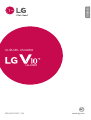 1
1
-
 2
2
-
 3
3
-
 4
4
-
 5
5
-
 6
6
-
 7
7
-
 8
8
-
 9
9
-
 10
10
-
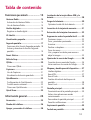 11
11
-
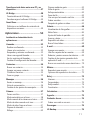 12
12
-
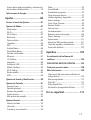 13
13
-
 14
14
-
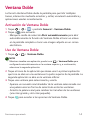 15
15
-
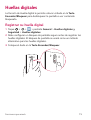 16
16
-
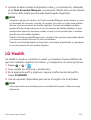 17
17
-
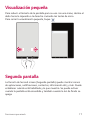 18
18
-
 19
19
-
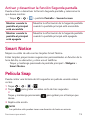 20
20
-
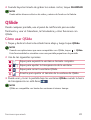 21
21
-
 22
22
-
 23
23
-
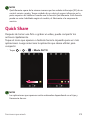 24
24
-
 25
25
-
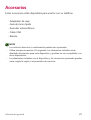 26
26
-
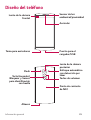 27
27
-
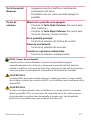 28
28
-
 29
29
-
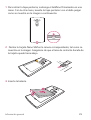 30
30
-
 31
31
-
 32
32
-
 33
33
-
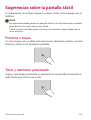 34
34
-
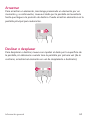 35
35
-
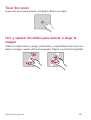 36
36
-
 37
37
-
 38
38
-
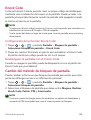 39
39
-
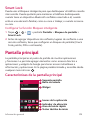 40
40
-
 41
41
-
 42
42
-
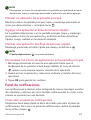 43
43
-
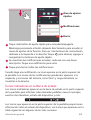 44
44
-
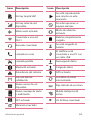 45
45
-
 46
46
-
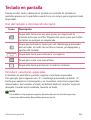 47
47
-
 48
48
-
 49
49
-
 50
50
-
 51
51
-
 52
52
-
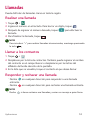 53
53
-
 54
54
-
 55
55
-
 56
56
-
 57
57
-
 58
58
-
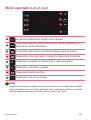 59
59
-
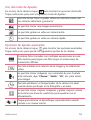 60
60
-
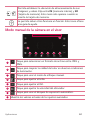 61
61
-
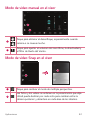 62
62
-
 63
63
-
 64
64
-
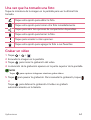 65
65
-
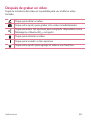 66
66
-
 67
67
-
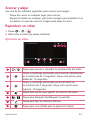 68
68
-
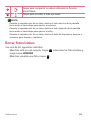 69
69
-
 70
70
-
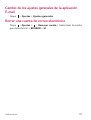 71
71
-
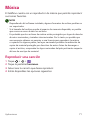 72
72
-
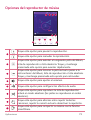 73
73
-
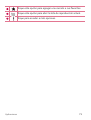 74
74
-
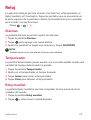 75
75
-
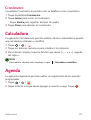 76
76
-
 77
77
-
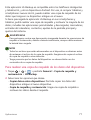 78
78
-
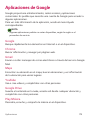 79
79
-
 80
80
-
 81
81
-
 82
82
-
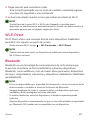 83
83
-
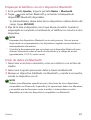 84
84
-
 85
85
-
 86
86
-
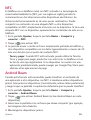 87
87
-
 88
88
-
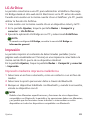 89
89
-
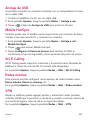 90
90
-
 91
91
-
 92
92
-
 93
93
-
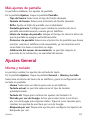 94
94
-
 95
95
-
 96
96
-
 97
97
-
 98
98
-
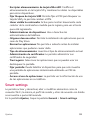 99
99
-
 100
100
-
 101
101
-
 102
102
-
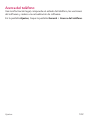 103
103
-
 104
104
-
 105
105
-
 106
106
-
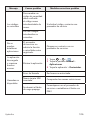 107
107
-
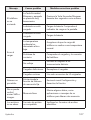 108
108
-
 109
109
-
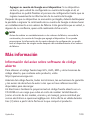 110
110
-
 111
111
-
 112
112
-
 113
113
-
 114
114
-
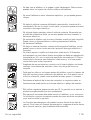 115
115
-
 116
116
-
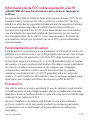 117
117
-
 118
118
-
 119
119
-
 120
120
-
 121
121
-
 122
122
-
 123
123
-
 124
124
-
 125
125
-
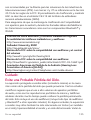 126
126
-
 127
127
-
 128
128
-
 129
129
-
 130
130
-
 131
131
-
 132
132
-
 133
133
-
 134
134
-
 135
135
-
 136
136
-
 137
137
-
 138
138
-
 139
139
-
 140
140
-
 141
141
-
 142
142
-
 143
143
-
 144
144
-
 145
145
-
 146
146
-
 147
147
-
 148
148
-
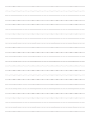 149
149
-
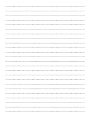 150
150
-
 151
151
LG Série V10 T-Mobile El manual del propietario
- Categoría
- Teléfonos móviles
- Tipo
- El manual del propietario
- Este manual también es adecuado para
Artículos relacionados
-
LG Stylo 2 Plus T-Mobile Guía del usuario
-
LG MS550 Metro PCS Guía del usuario
-
LG L56VL Tracfone El manual del propietario
-
LG L57BL Guía del usuario
-
LG L58VL Tracfone El manual del propietario
-
LG L57BL Tracfone El manual del propietario
-
LG Stylo L82VL Tracfone El manual del propietario
-
LG AS375 ACG El manual del propietario
-
LG V V10 Instrucciones de operación
-
LG V10 Instrucciones de operación